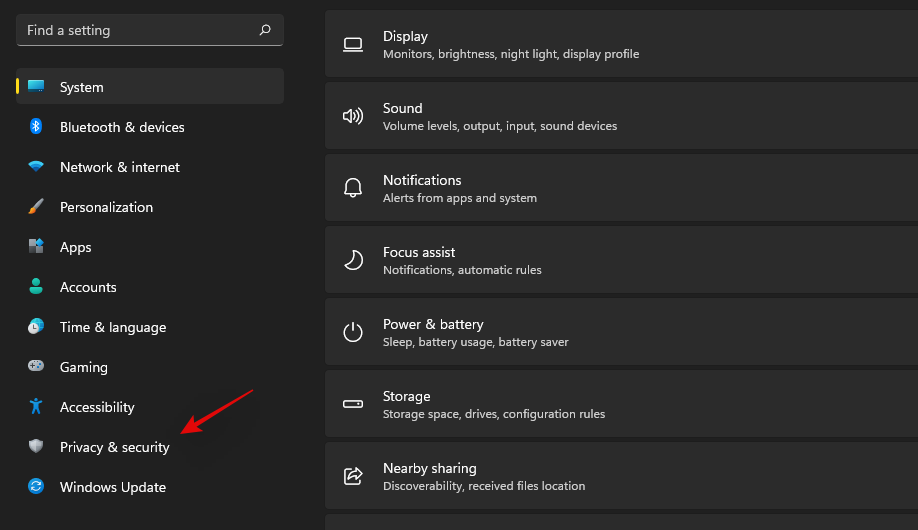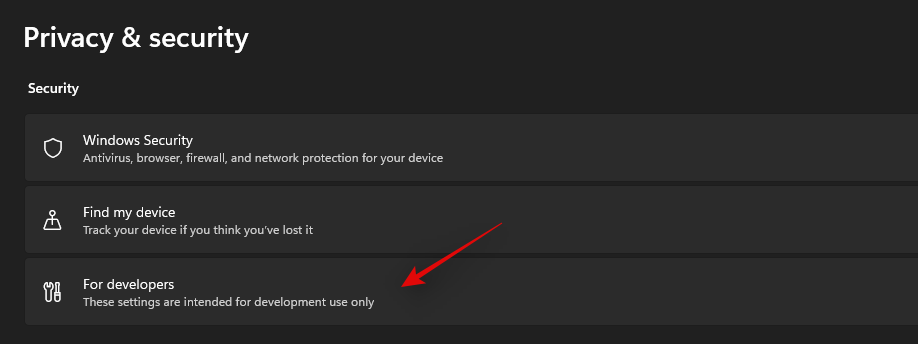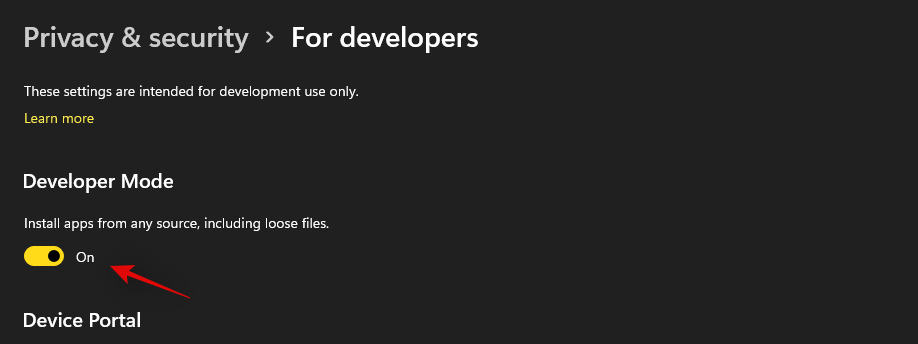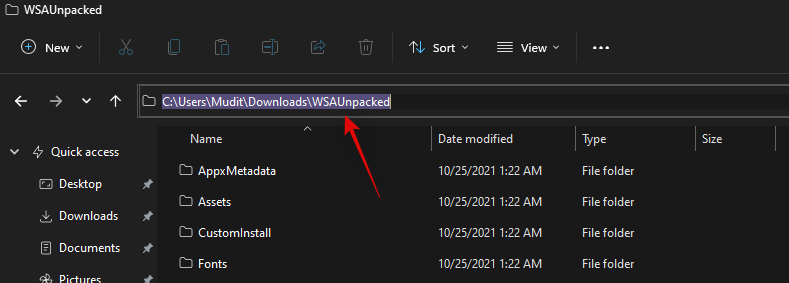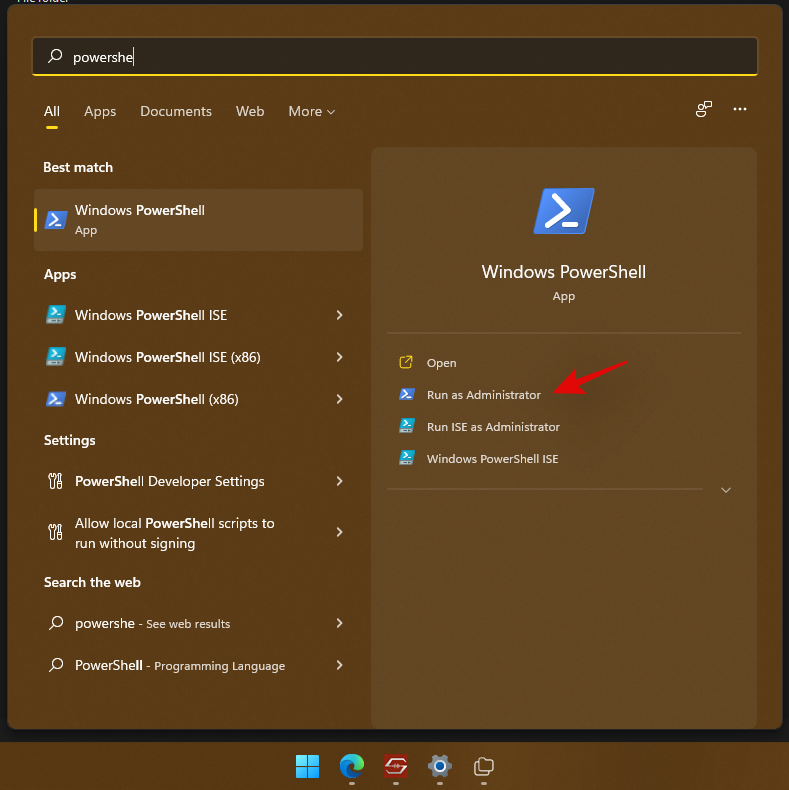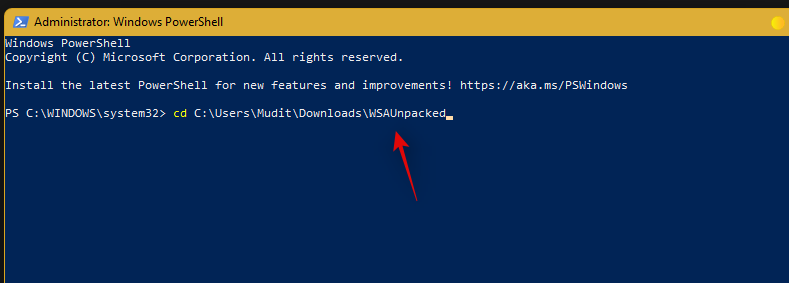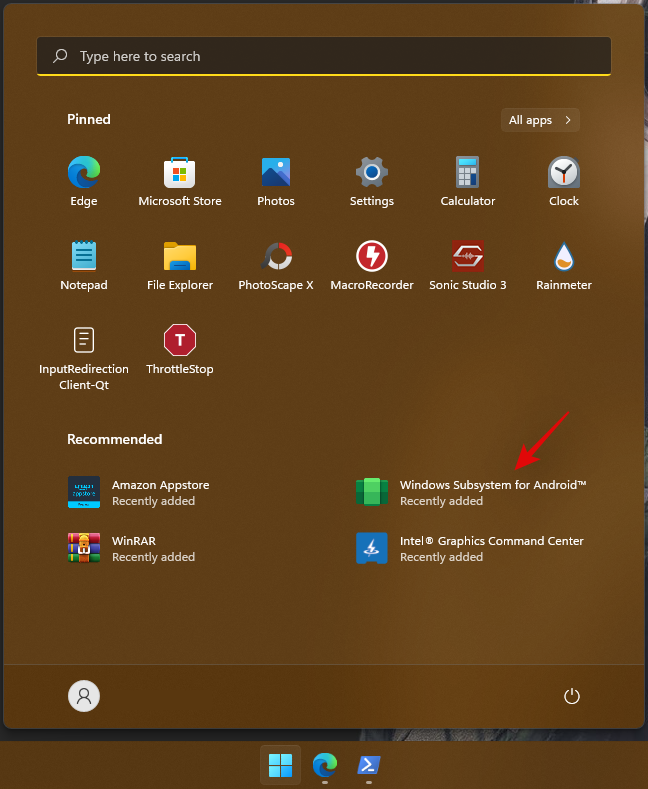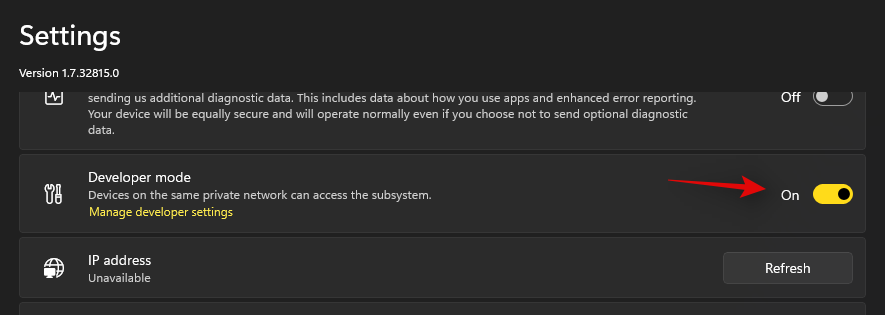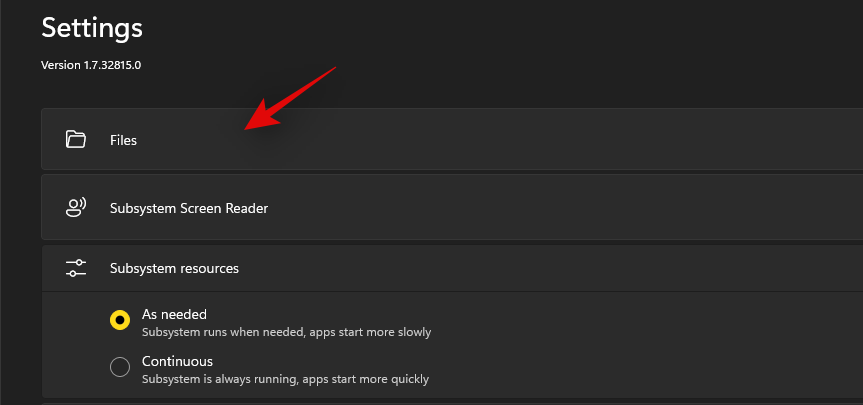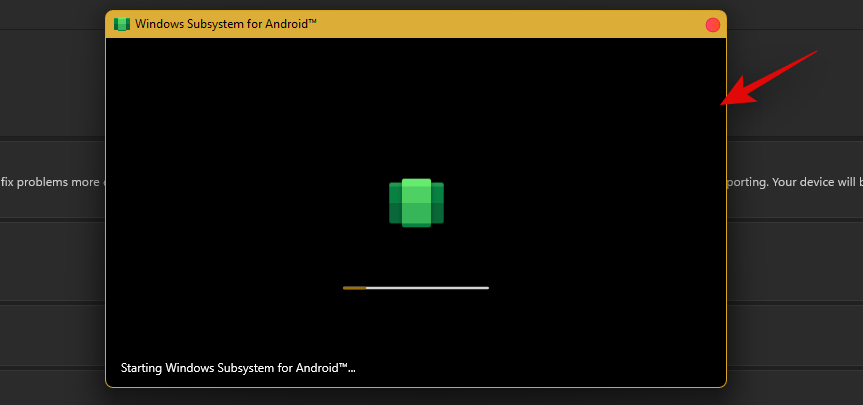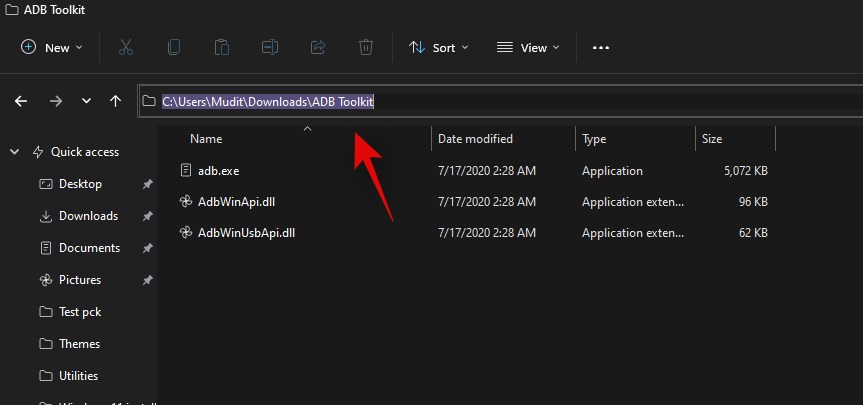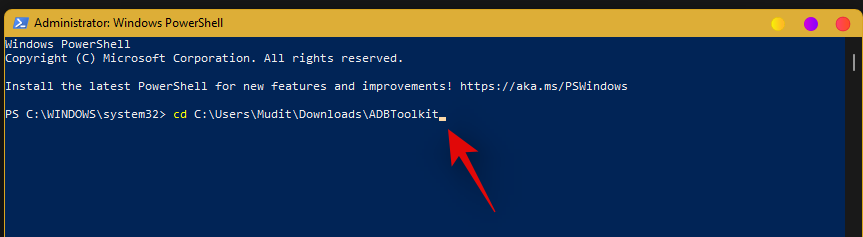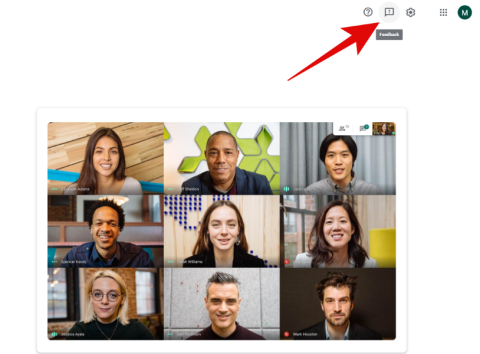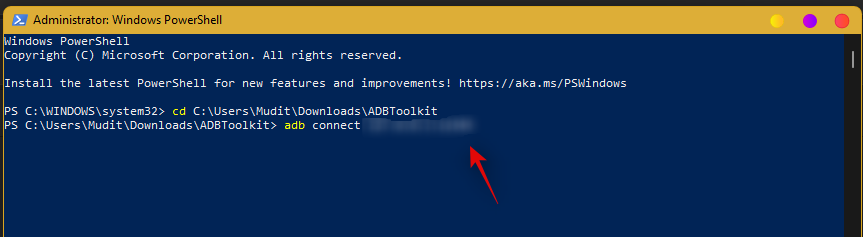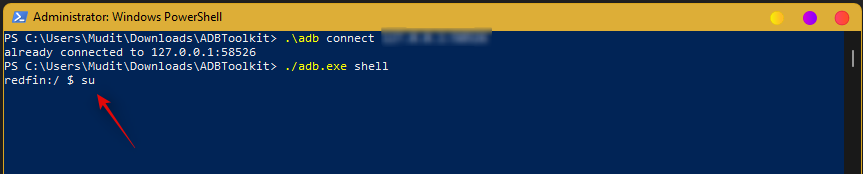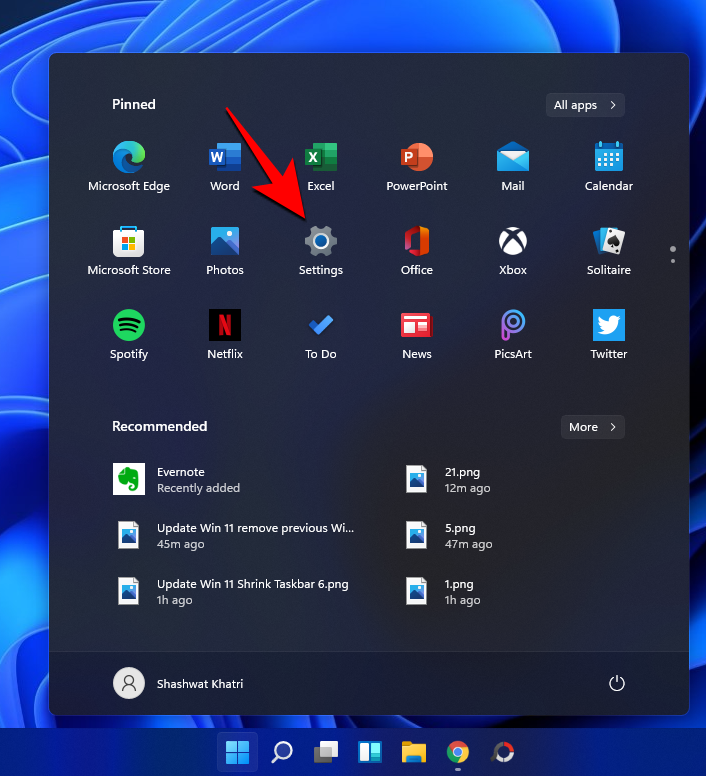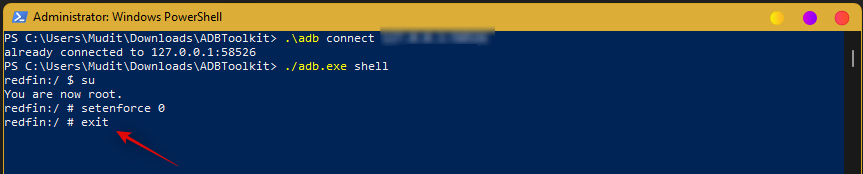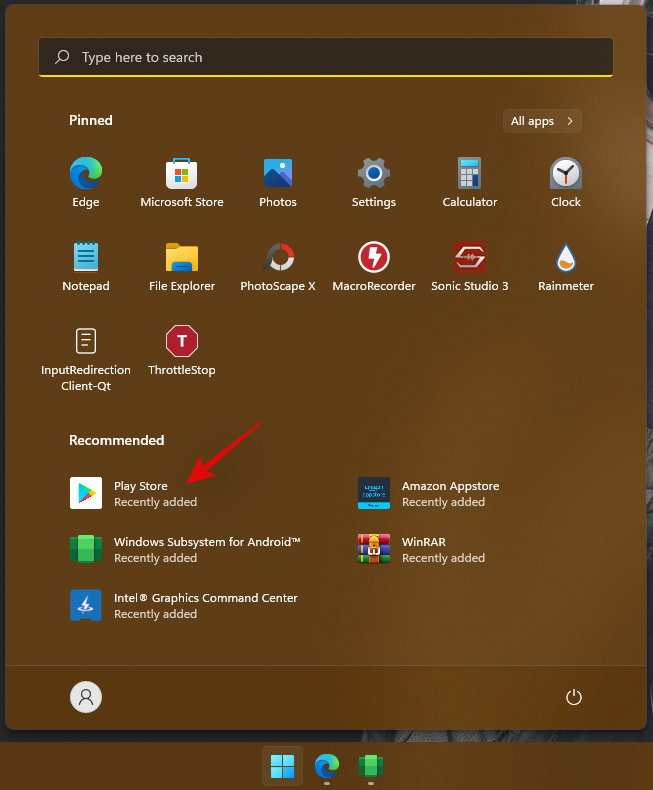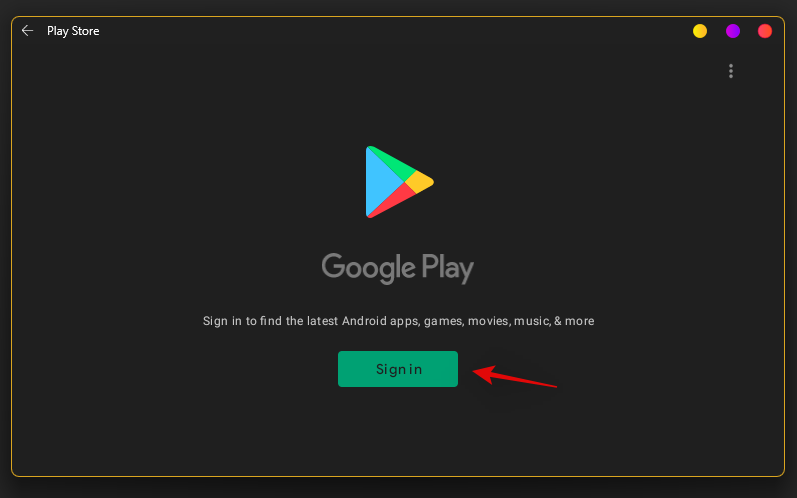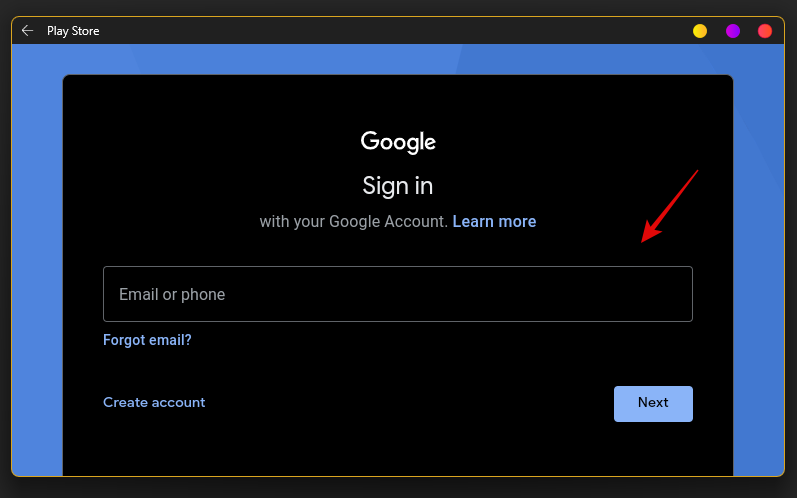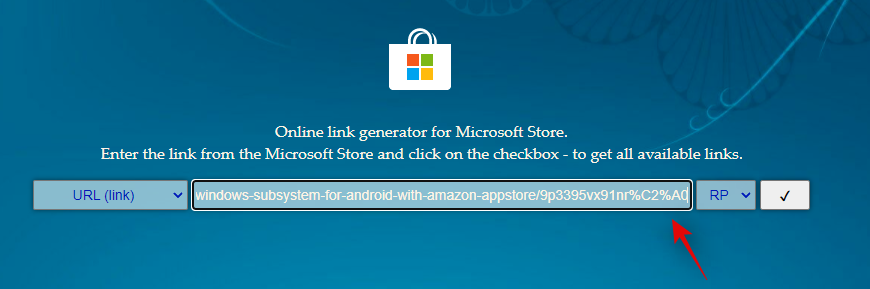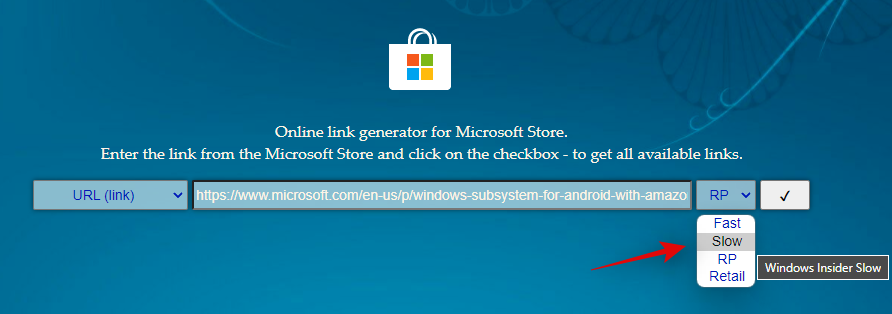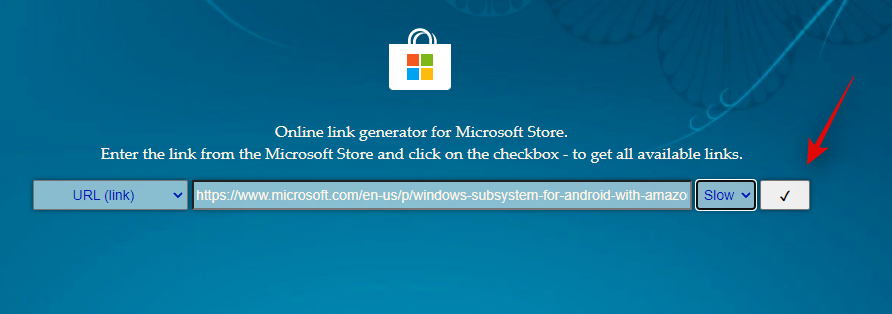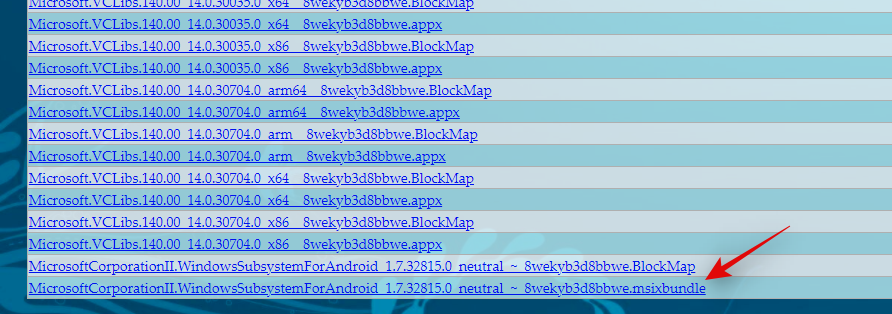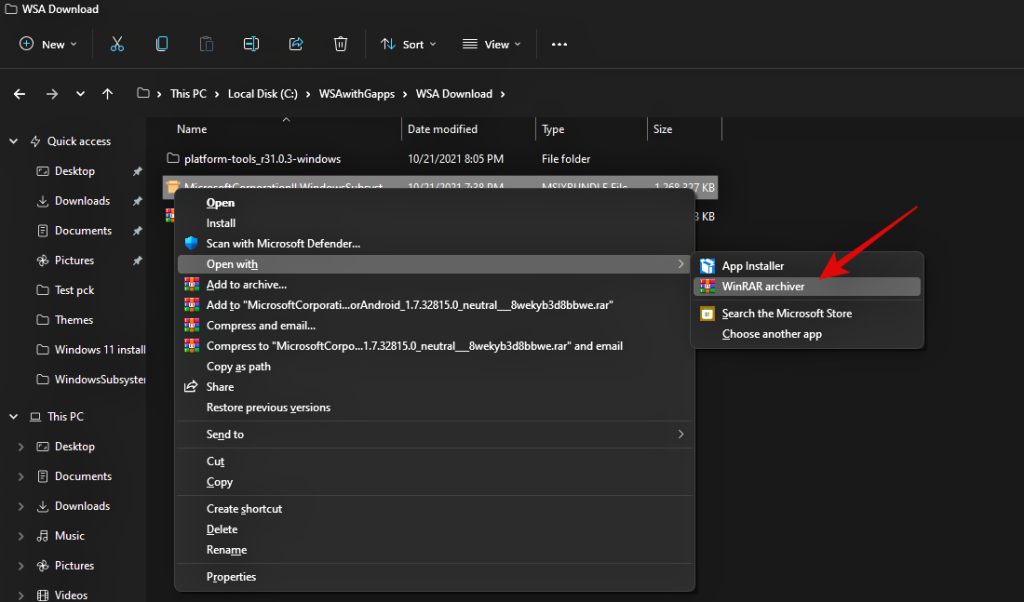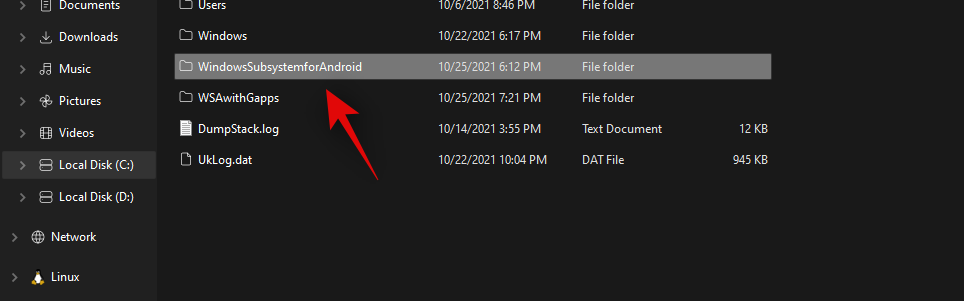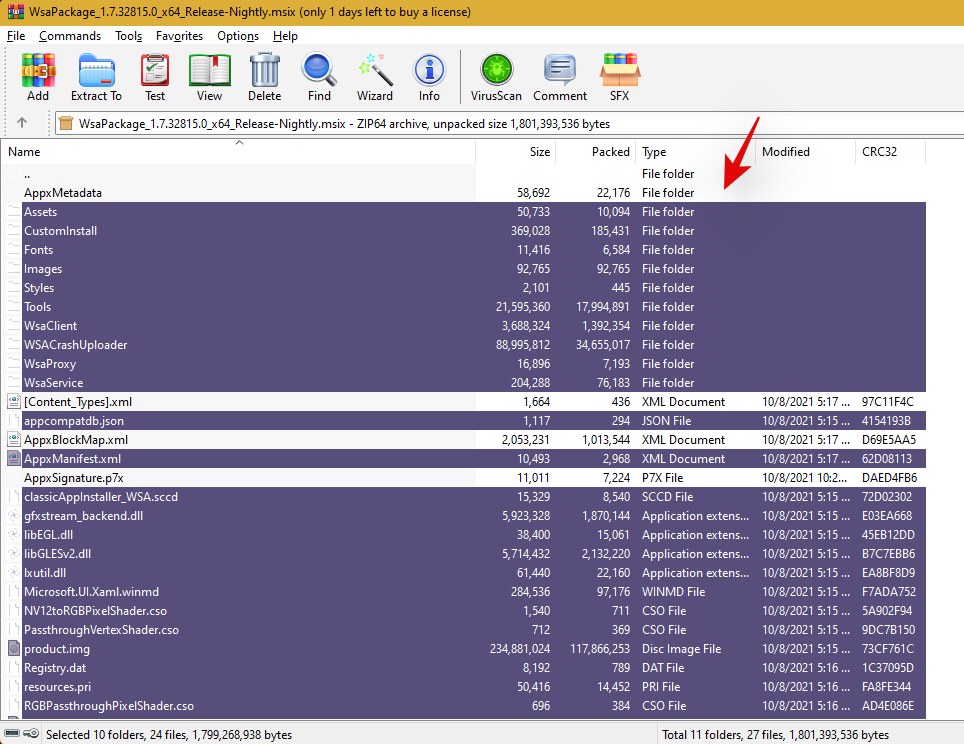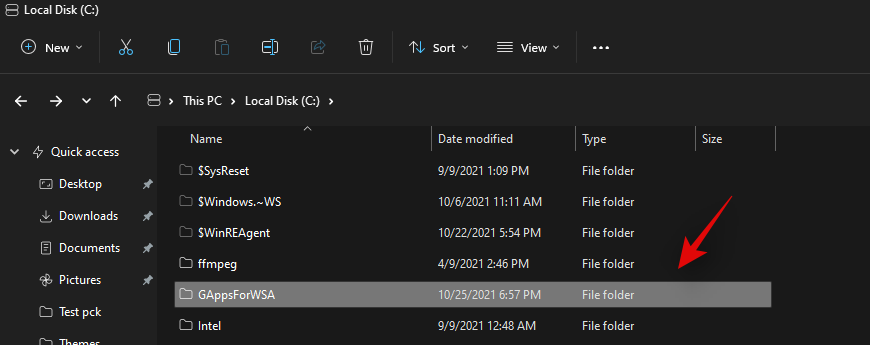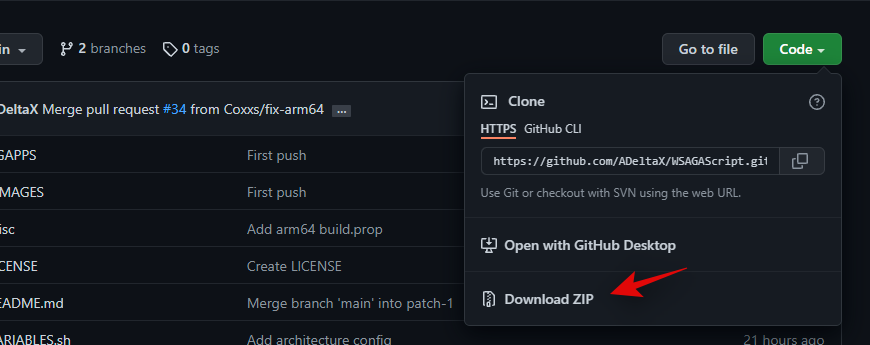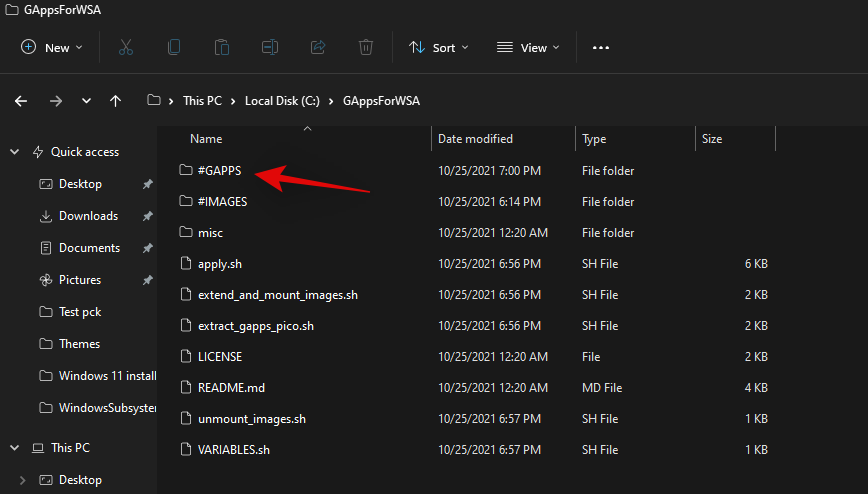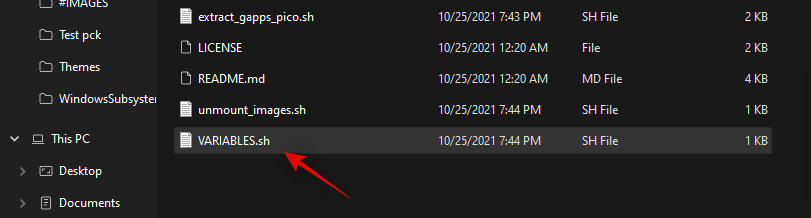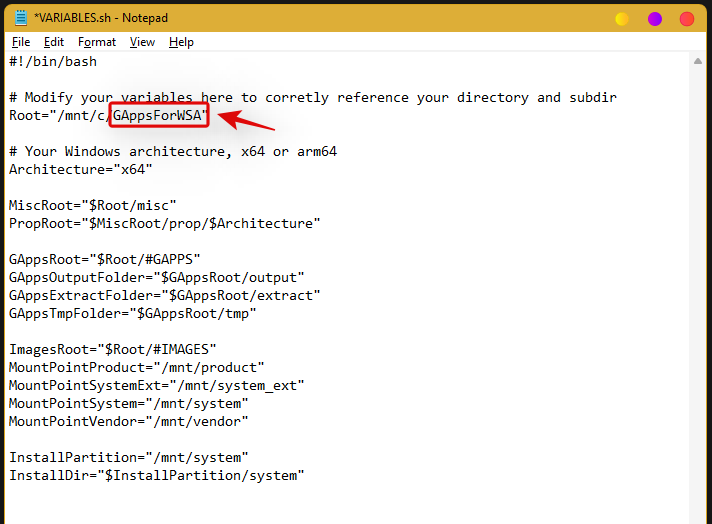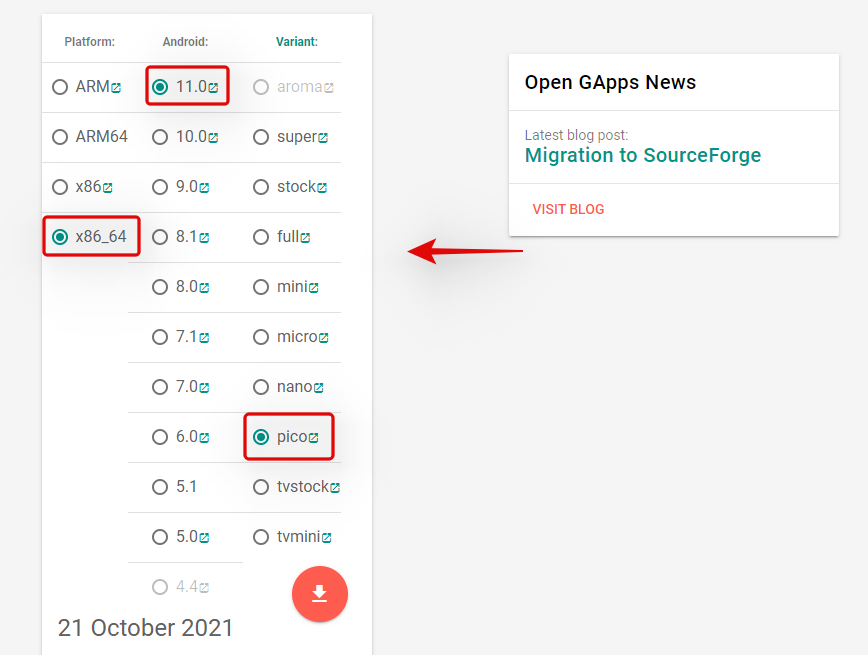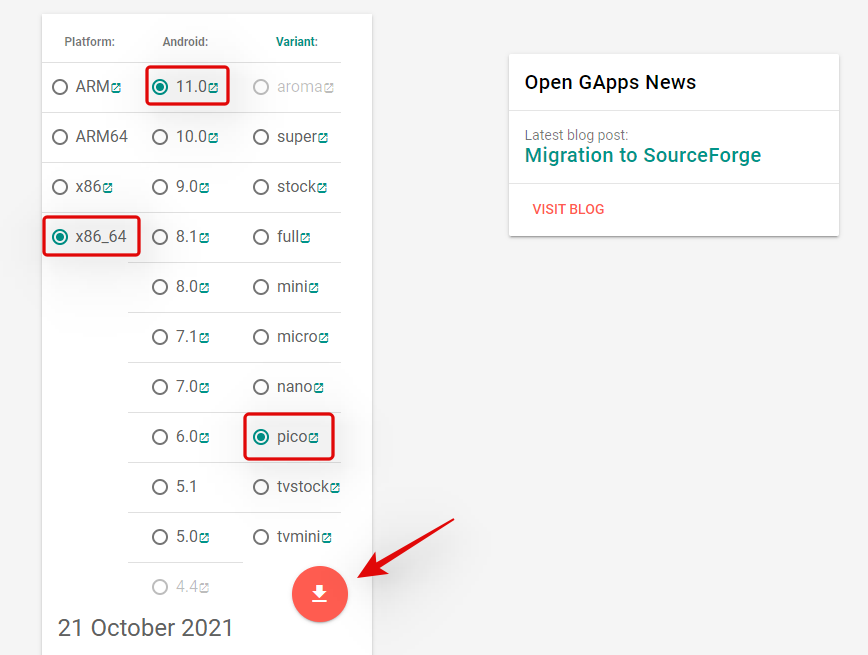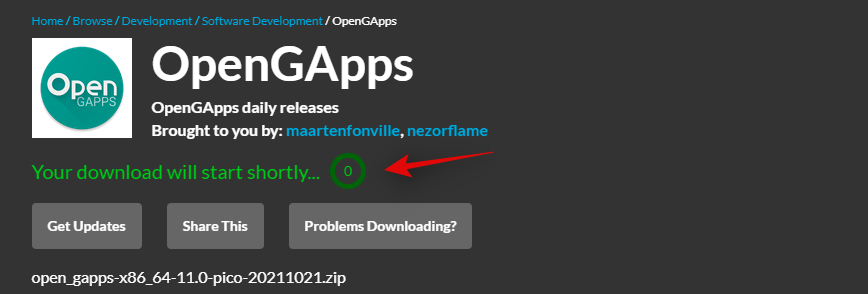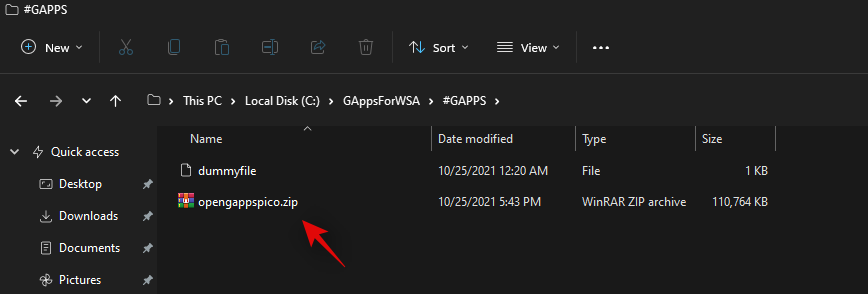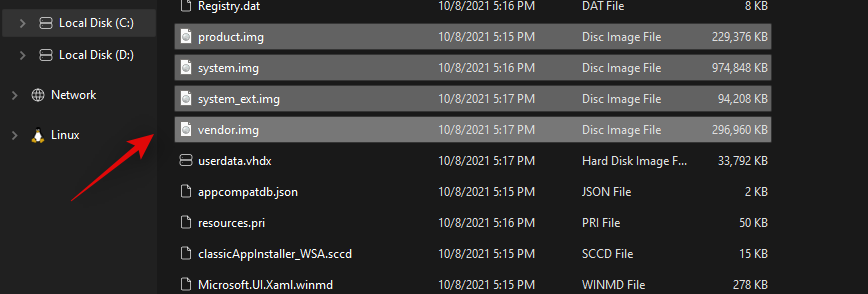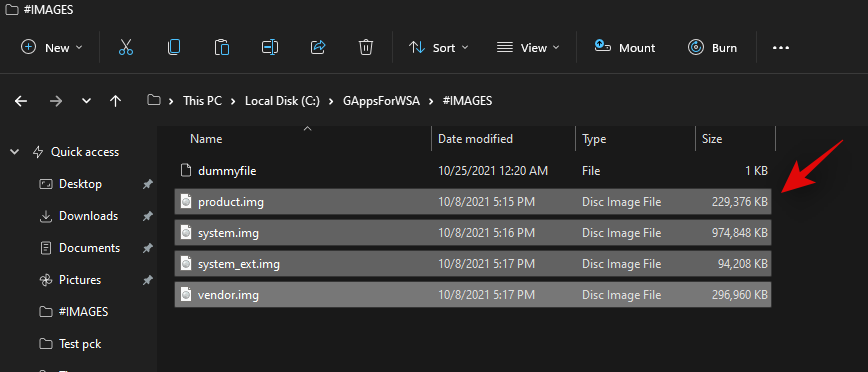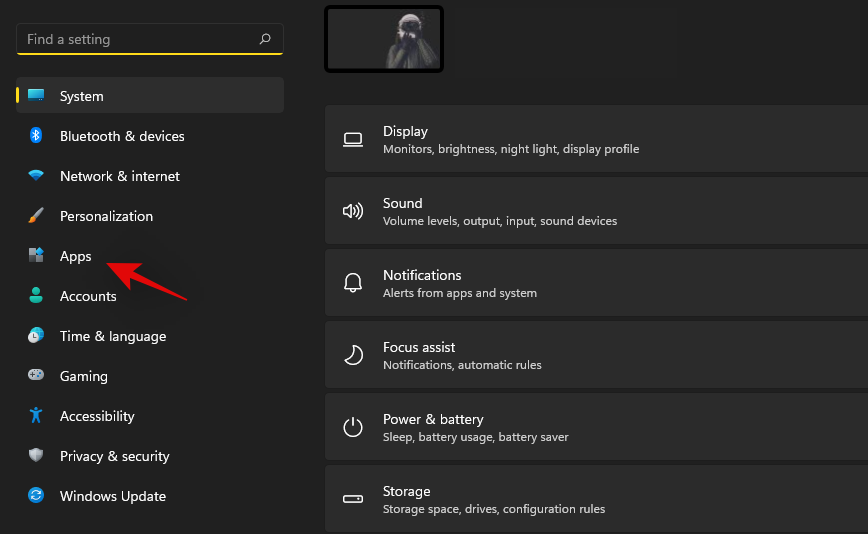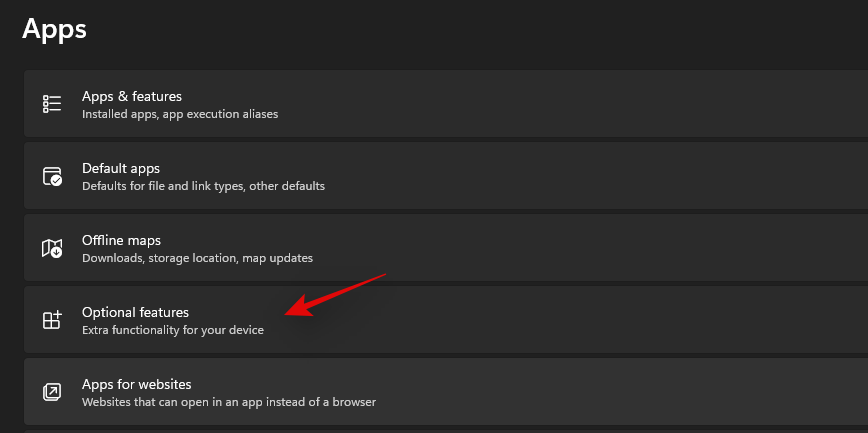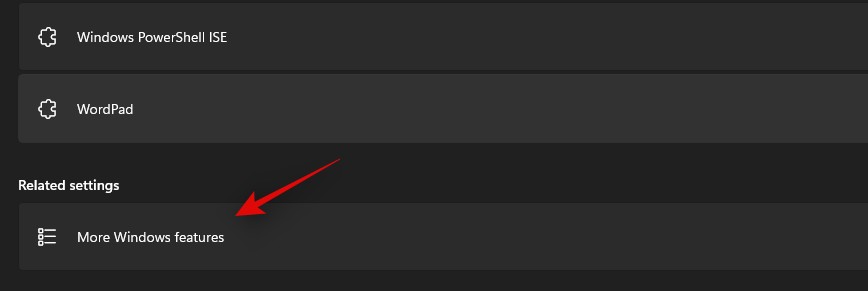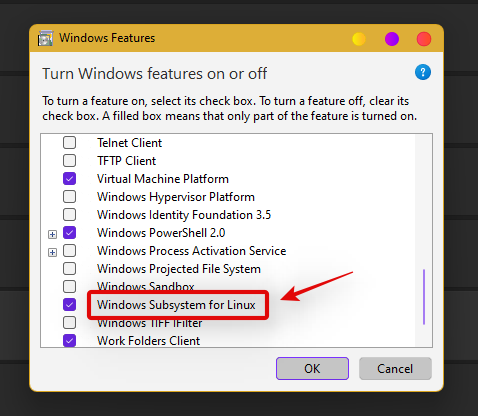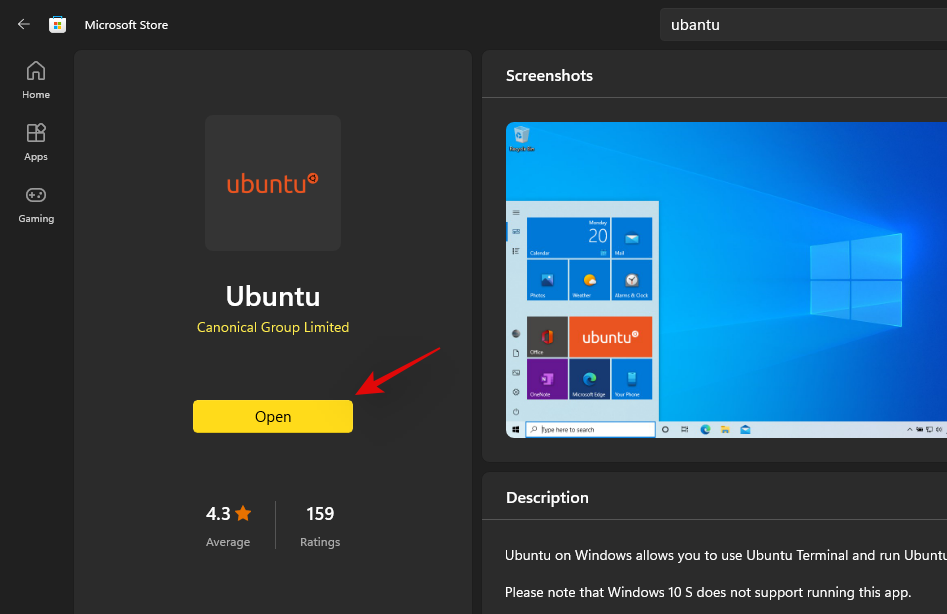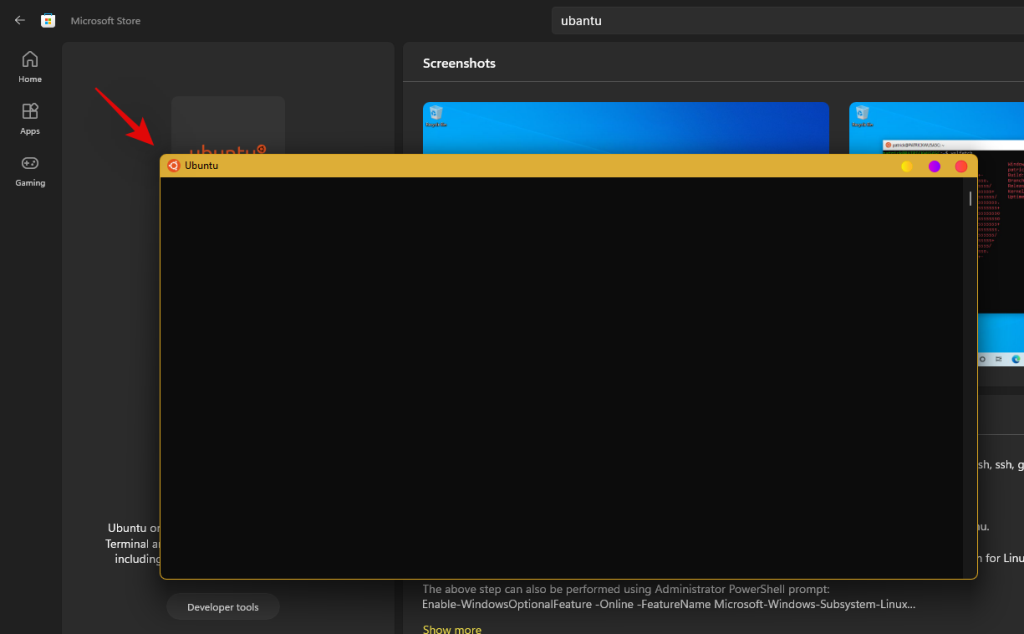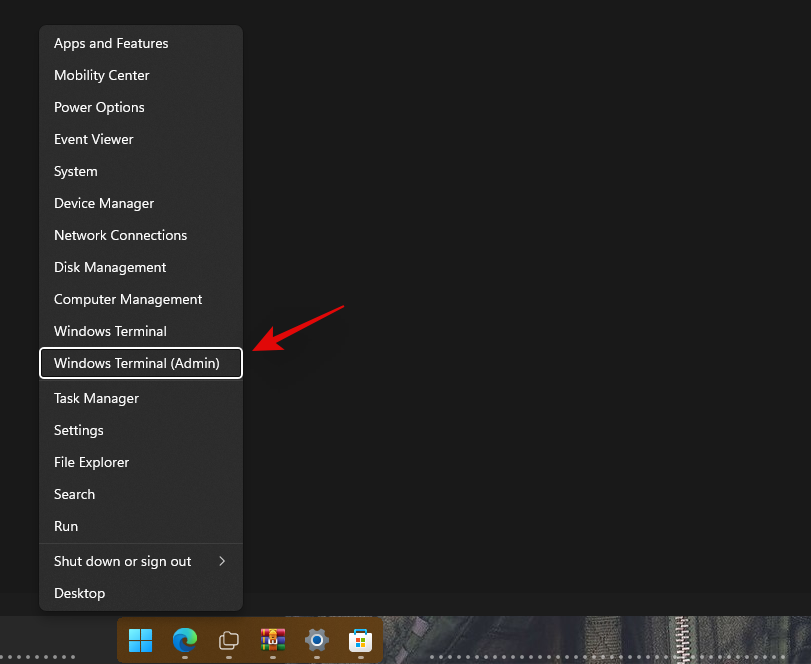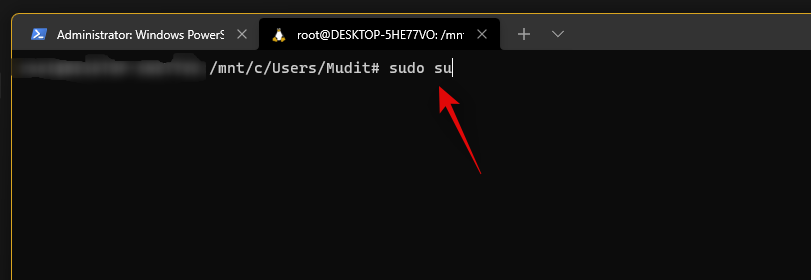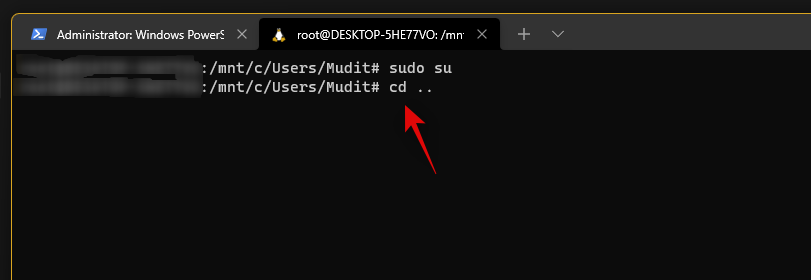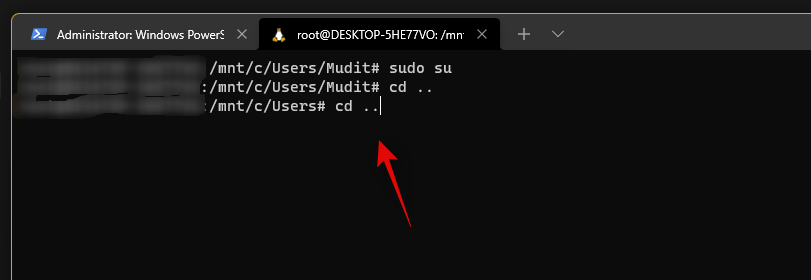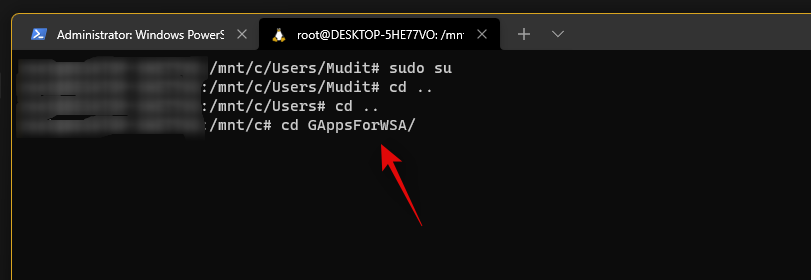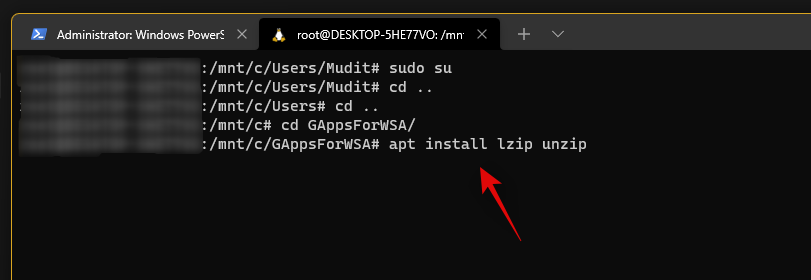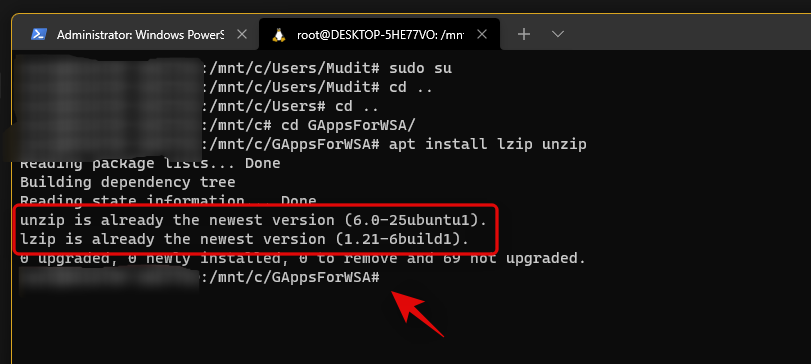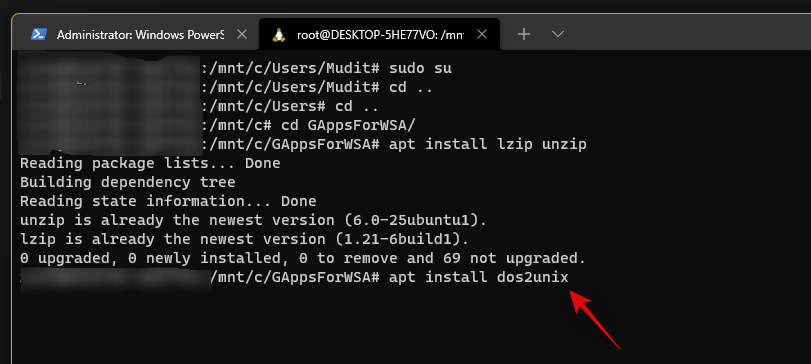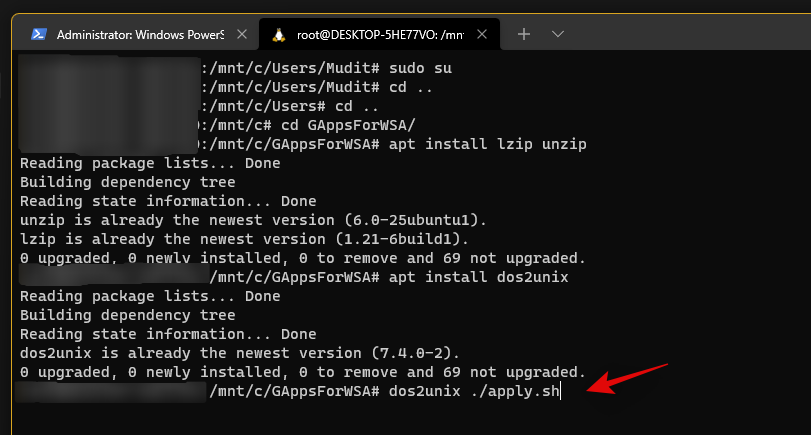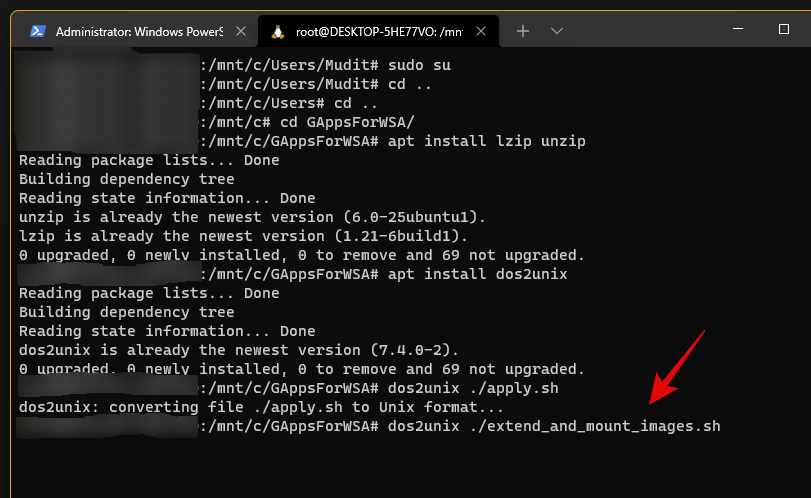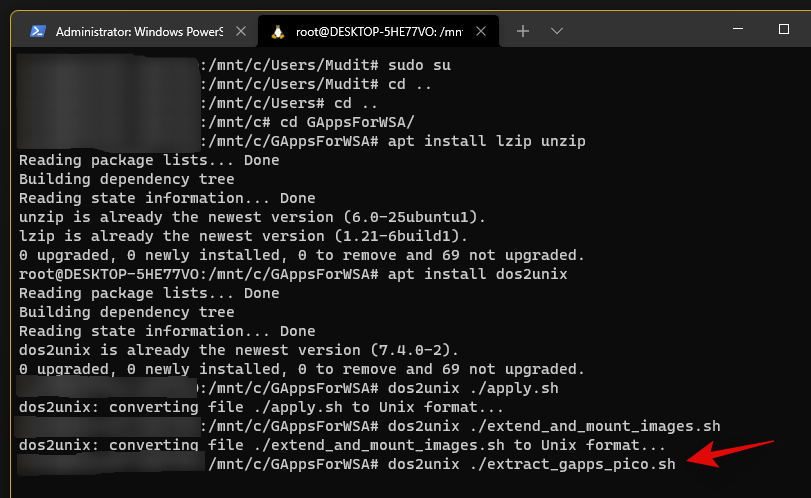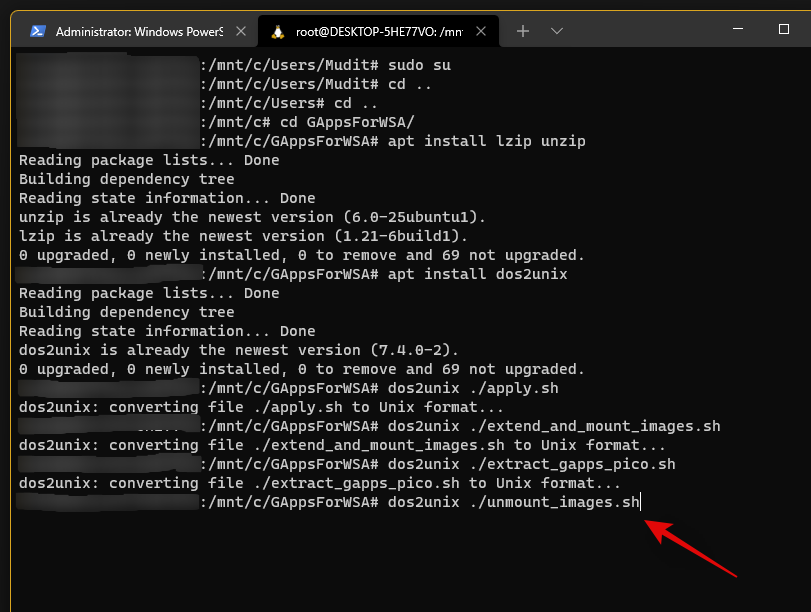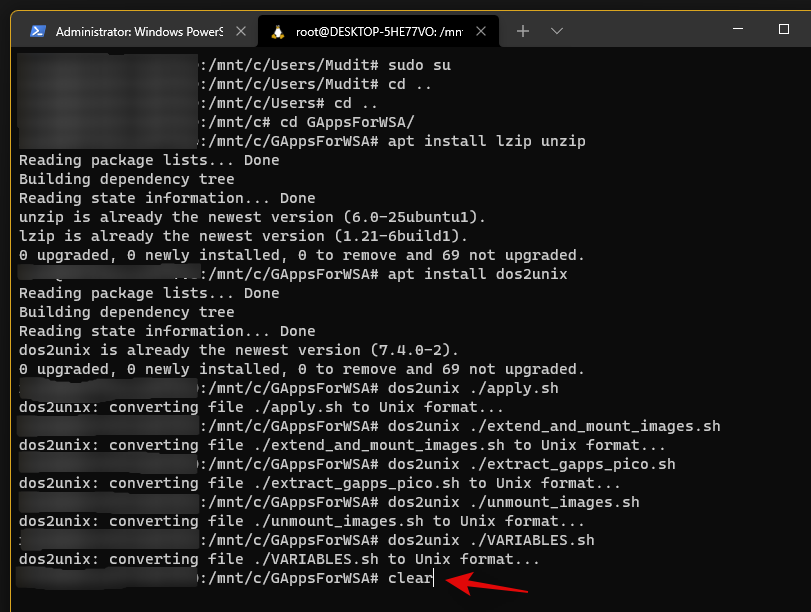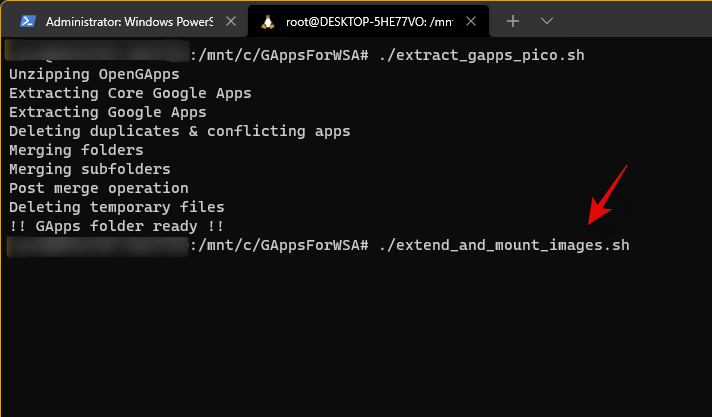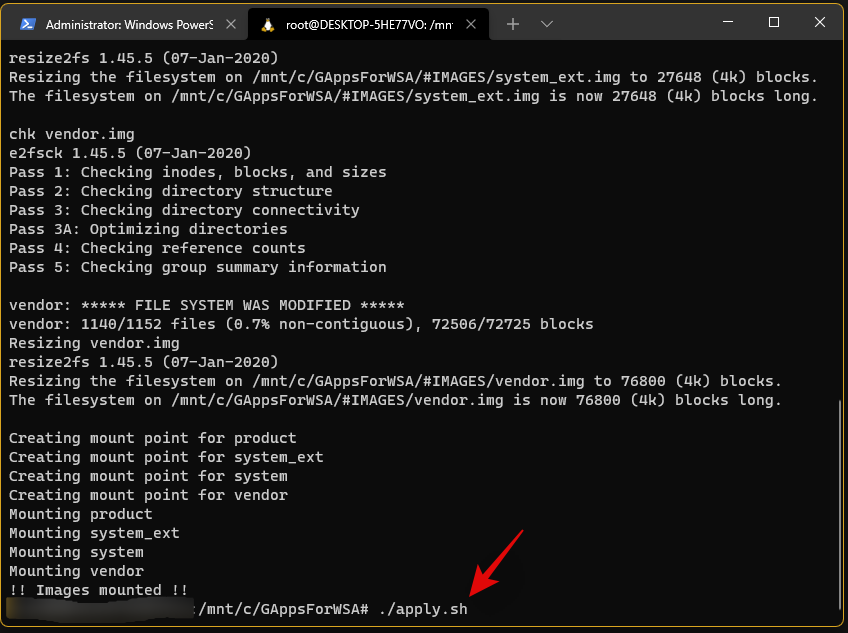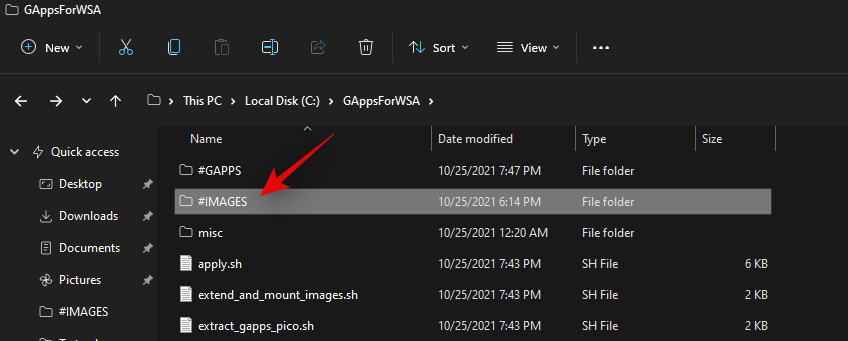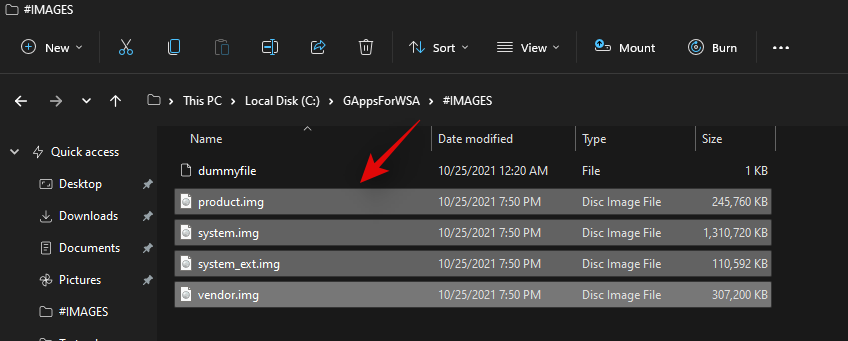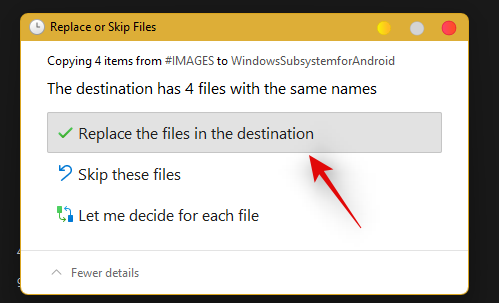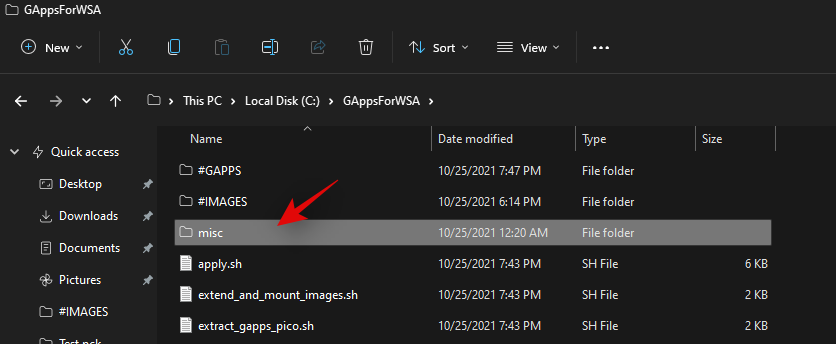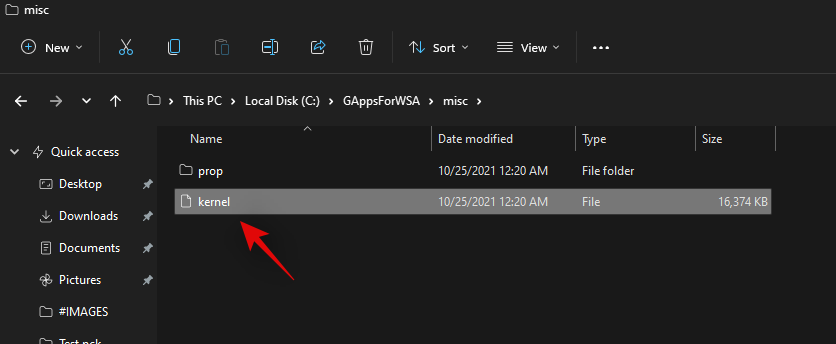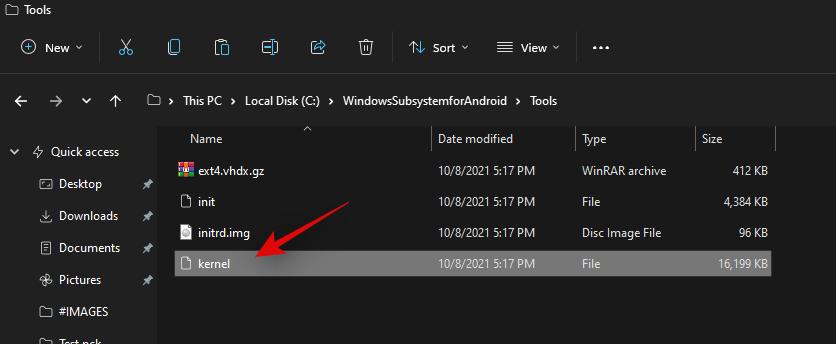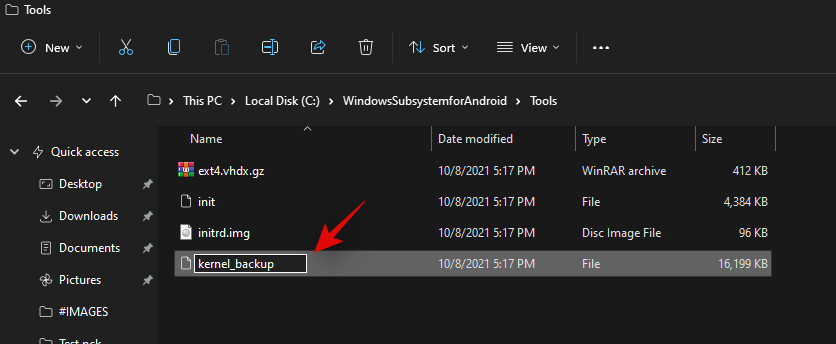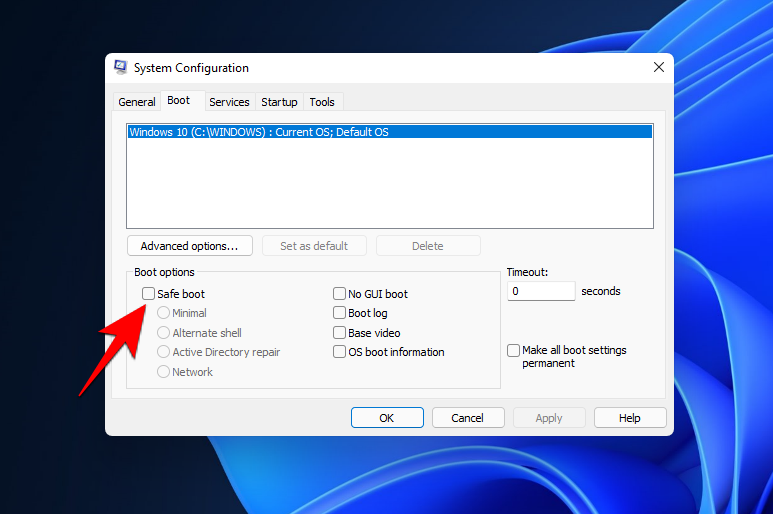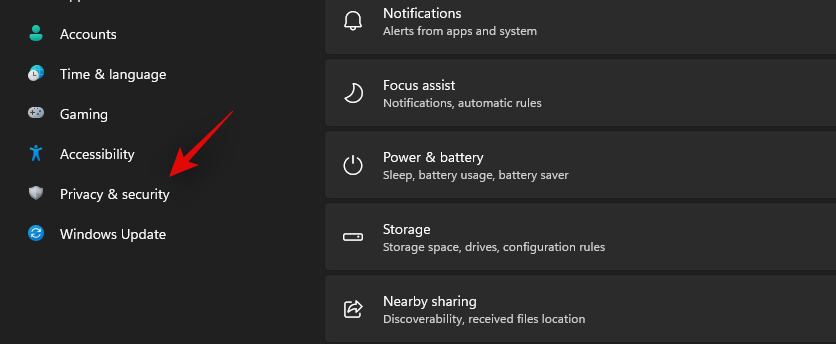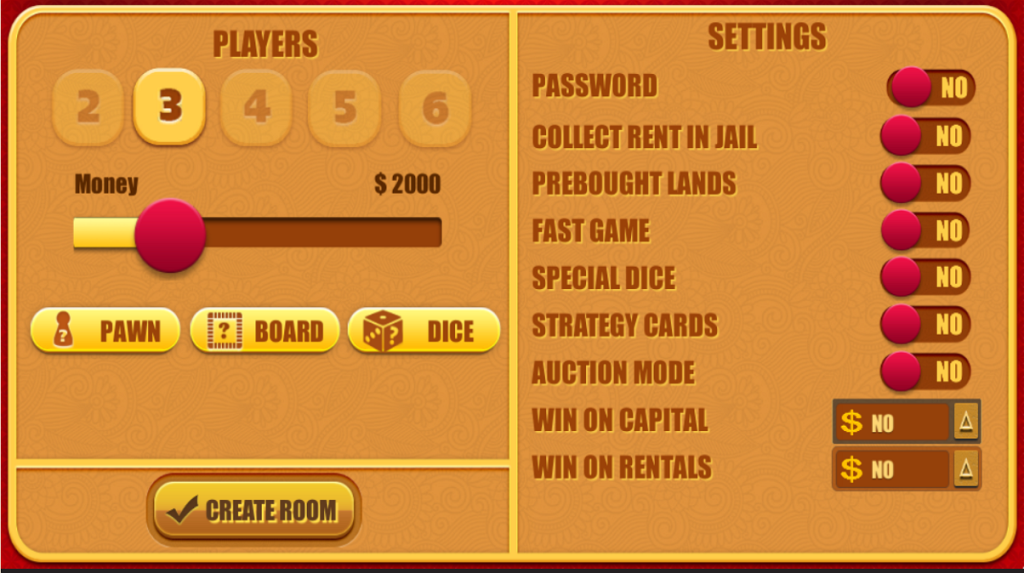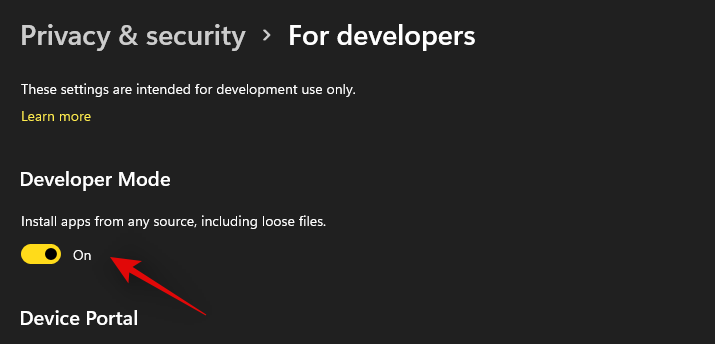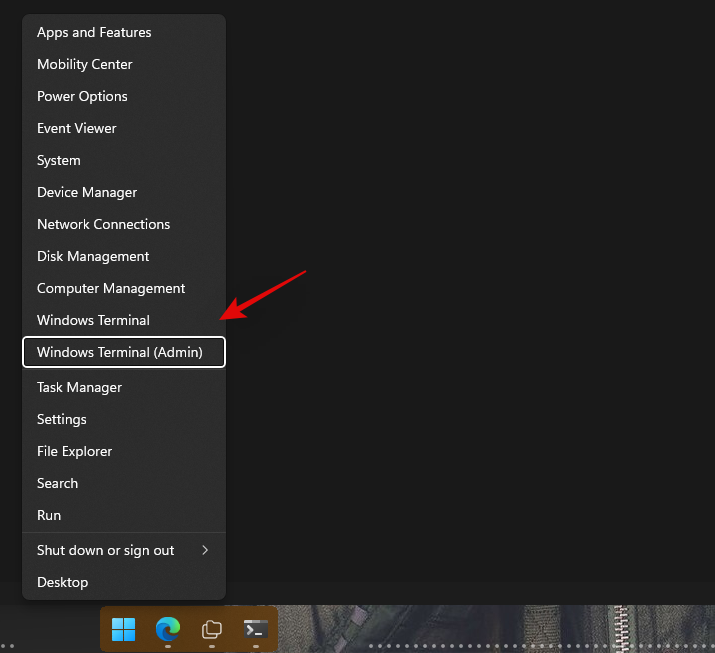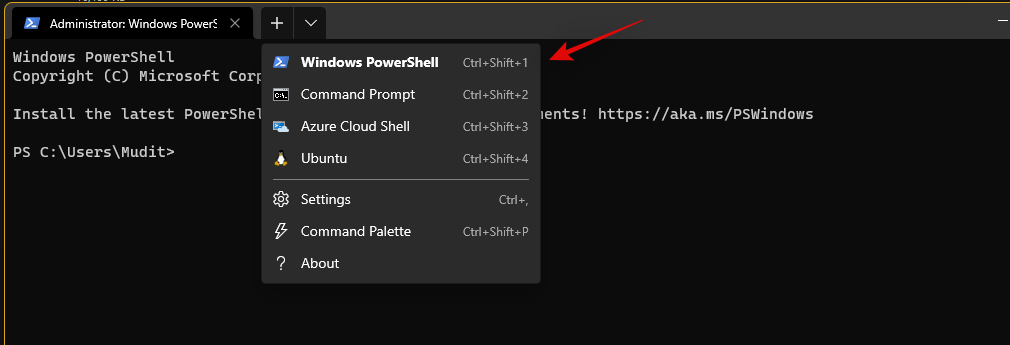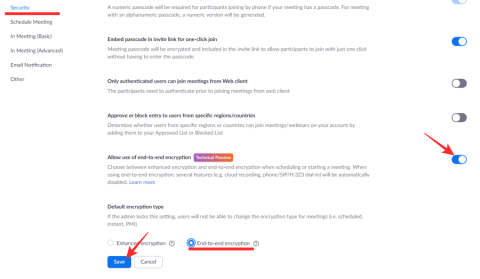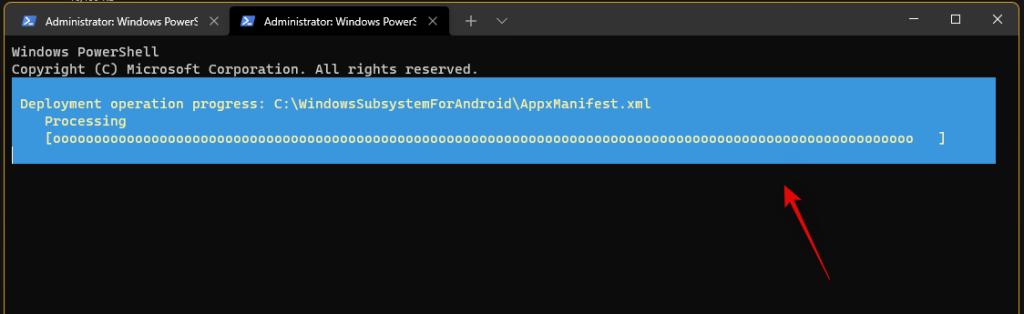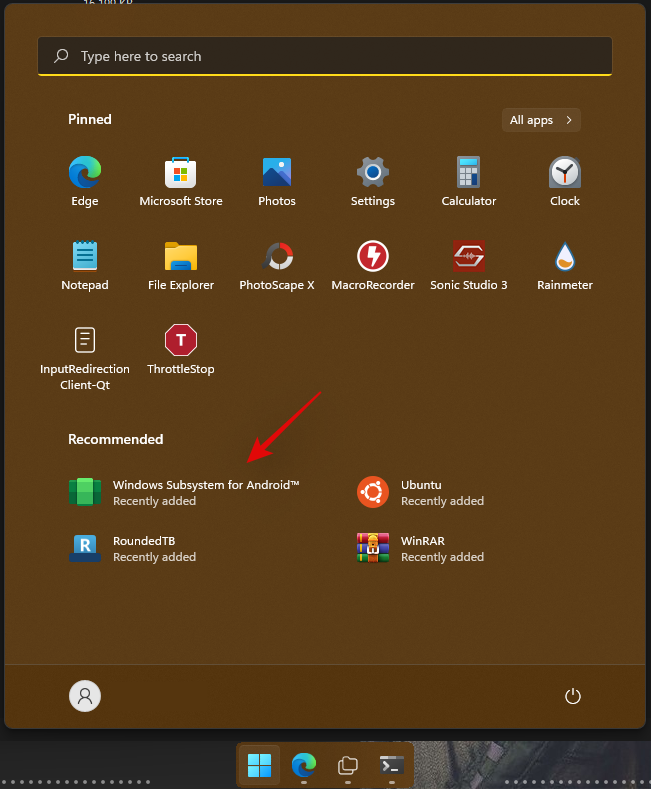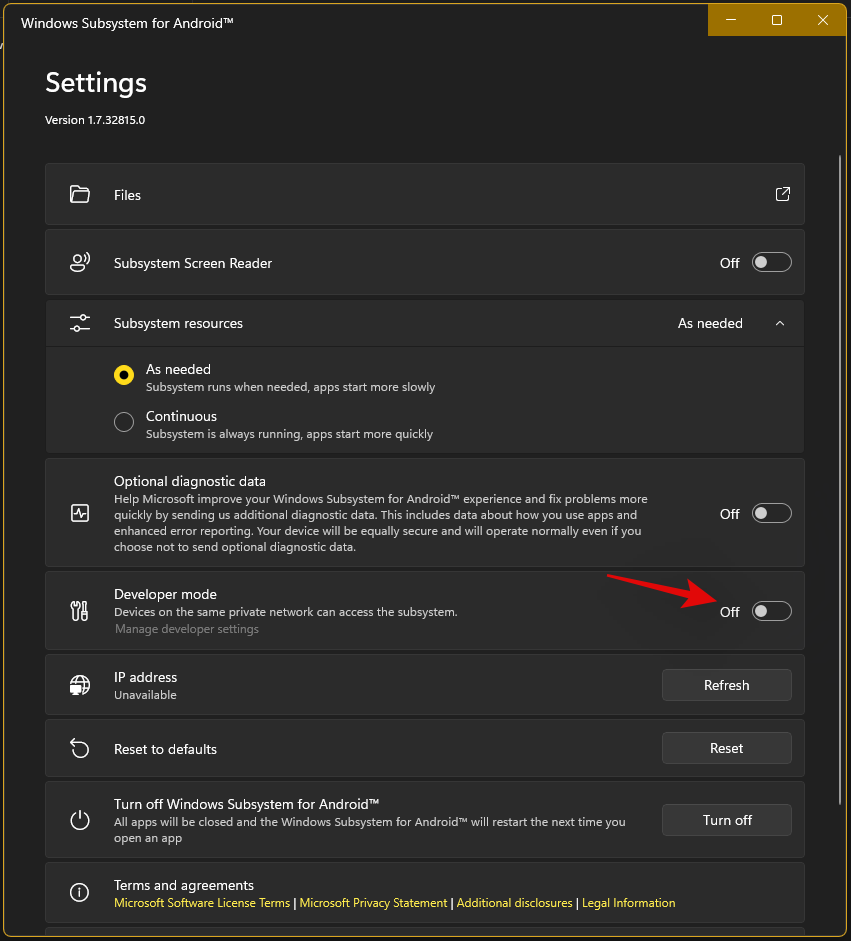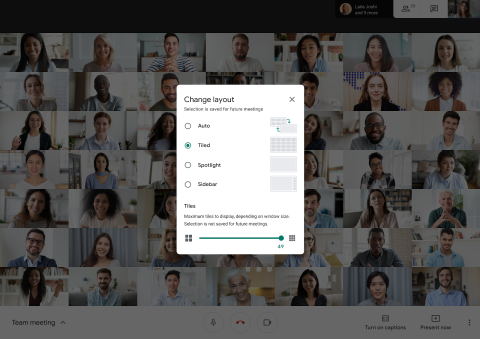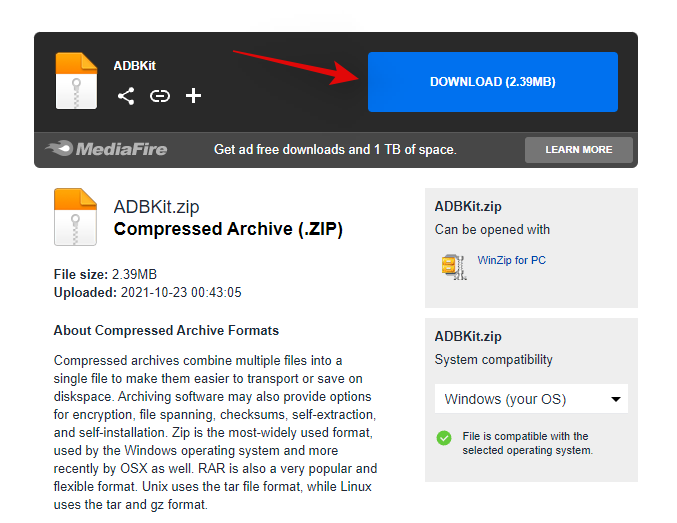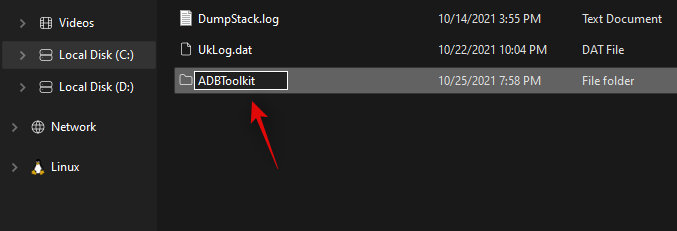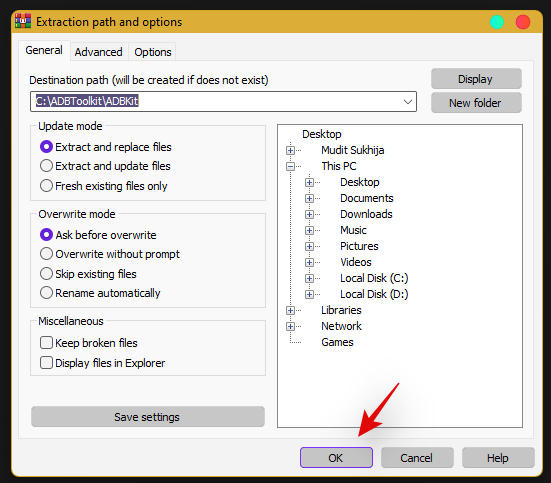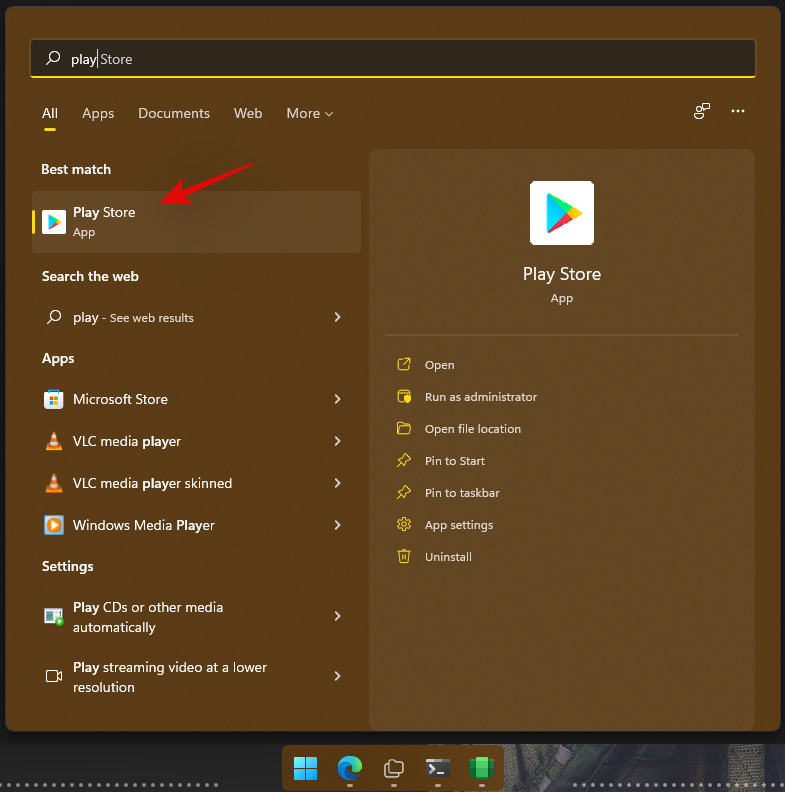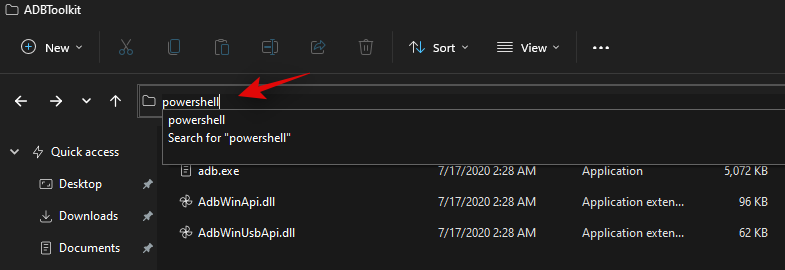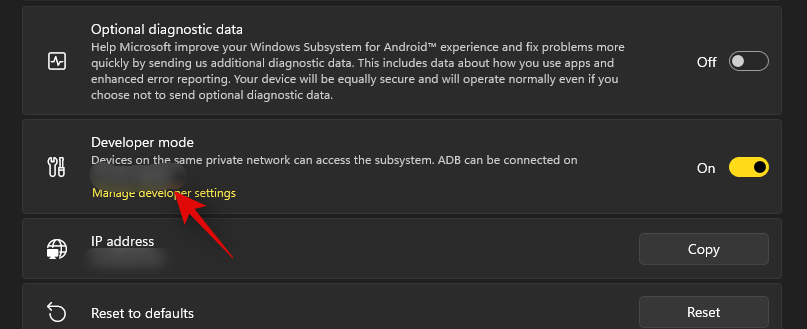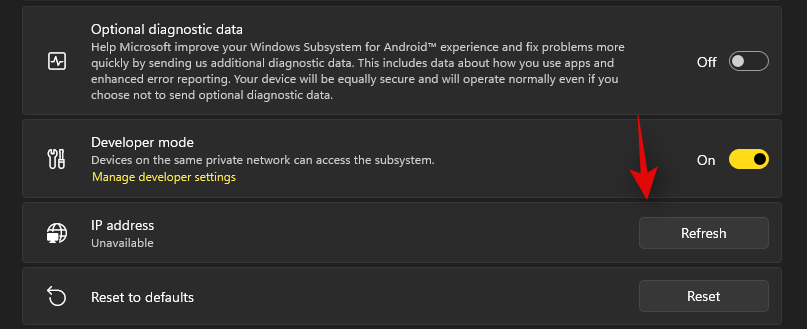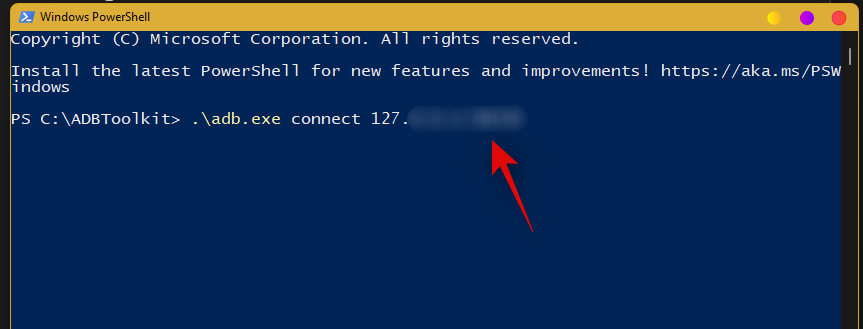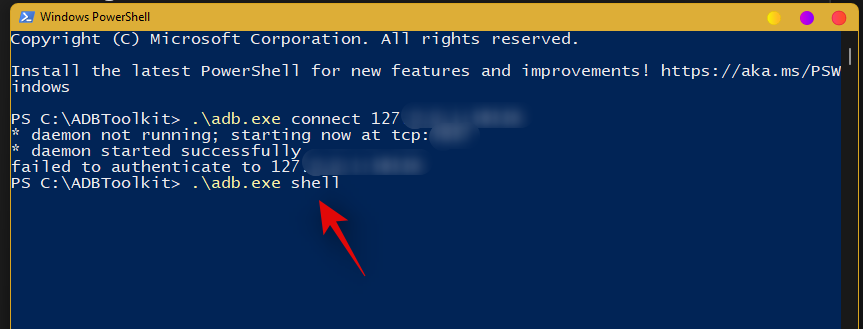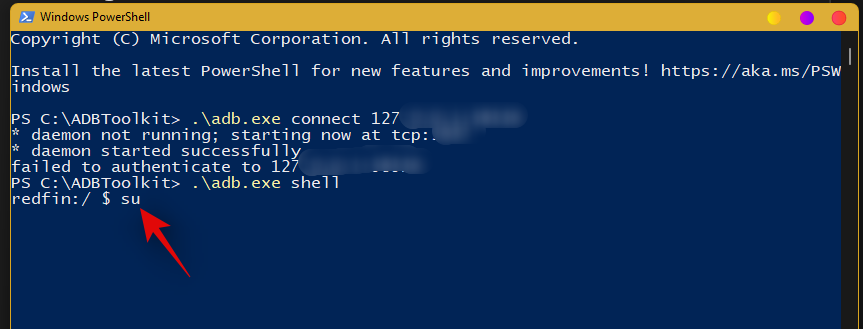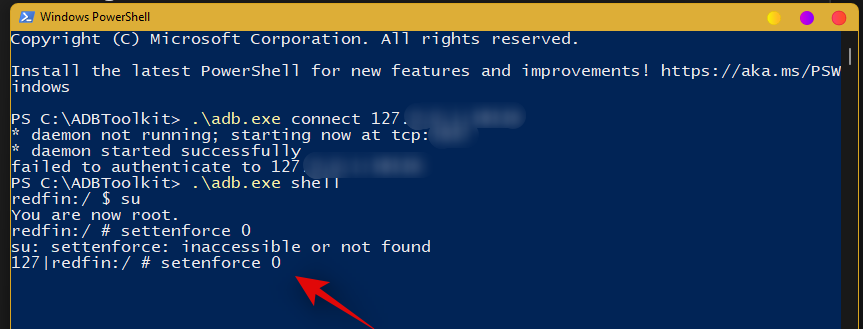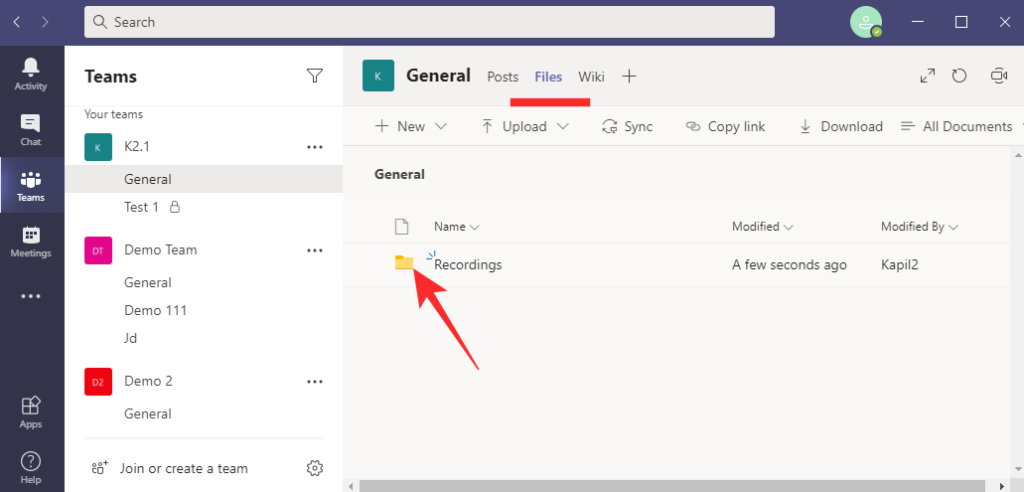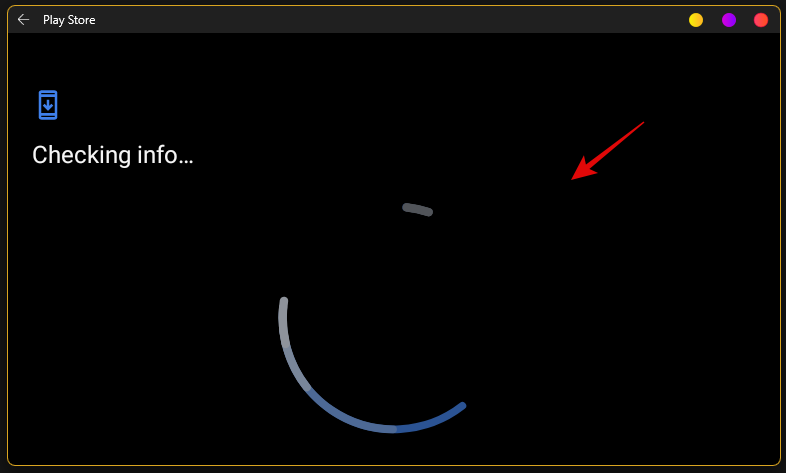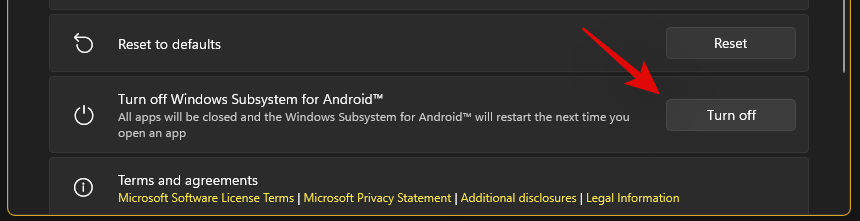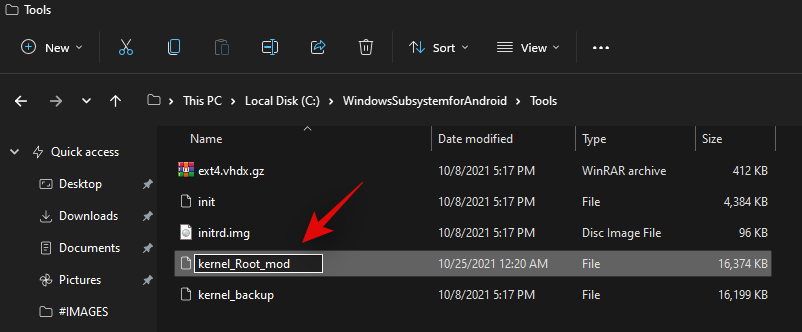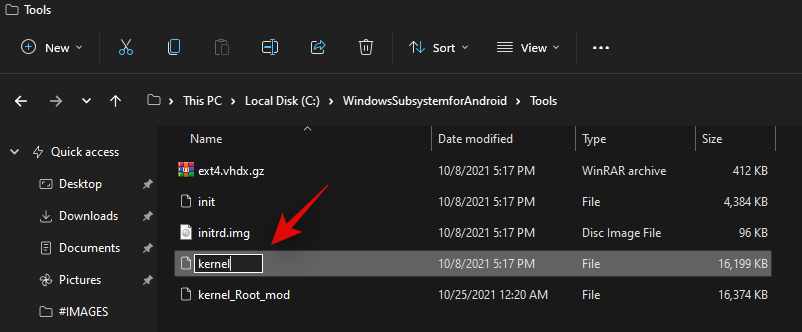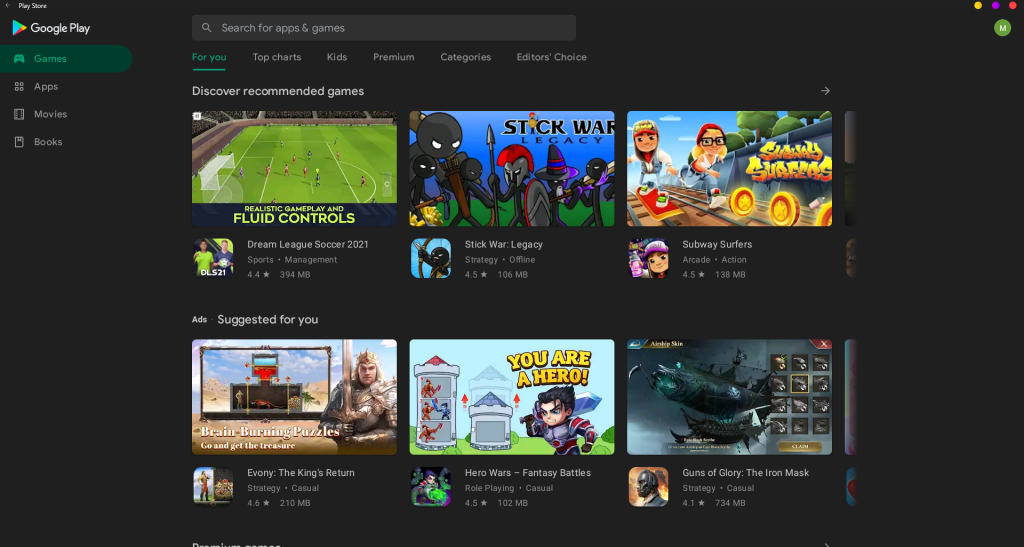Keď Windows 11 oznámil možnosť inštalovať a používať aplikácie pre Android, všetci boli nad mesiacom. Ľudia boli nadšení, že môžu spúšťať aplikácie sociálnych médií, hry a ďalšie veci priamo zo svojho počítača. Žiaľ, toto vzrušenie bolo prerušené, keď spoločnosť Microsoft odhalila, že namiesto obchodu Google Play budú používať Amazon App Store.
Pre porovnanie, obchod s aplikáciami Amazon má len okolo 460 000, zatiaľ čo alternatíva Google má celkovo 3,48 milióna aplikácií. To je jeden z dôvodov, prečo sa mnohí používatelia snažia nainštalovať Služby Google Play a Obchod manuálne. Ste na jednej lodi? Potom pre vás máme perfektného sprievodcu!
Na získanie a používanie Obchodu Google Play a Gapps na počítači so systémom Windows 11 použite metódy uvedené nižšie.
Súvisiace články : Ako zrušiť zoskupenie ikon na paneli úloh systému Windows 11 pomocou hacknutia databázy Registry
Obsah
Metóda č. 1: Nainštalujte si vlastné WSA s predinštalovanými aplikáciami Gapps a Play Store
Jednoduchší spôsob, ako získať Google Apps a Google Play Store s WSA, je použitie vopred upraveného WSA, v ktorom je Gapps predinštalovaný. Toto WSA zdieľal Redditor s názvom Rageman666 ( pozri tu ). Po stiahnutí sa môžete pomocou nižšie uvedeného režimu prihlásiť do Obchodu Google Play pomocou svojho účtu Google. (Ak však chcete oficiálne nainštalovať iba WSA a potom sami prevziať zložitú metódu inštalácie Gapps, pozrite sa na metódu 2 nižšie.)
Čo potrebuješ
Sprievodca krok za krokom
Najprv budeme musieť povoliť režim vývojára vo vašej inštalácii systému Windows 11. Stlačte Windows + ina klávesnici a na ľavom bočnom paneli vyberte položku Súkromie a zabezpečenie.
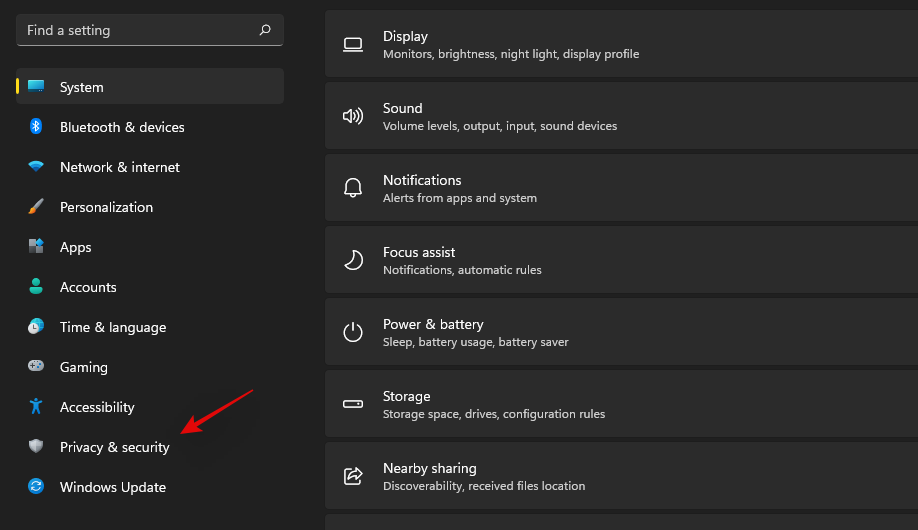
Kliknite na „Pre vývojárov“ vpravo.
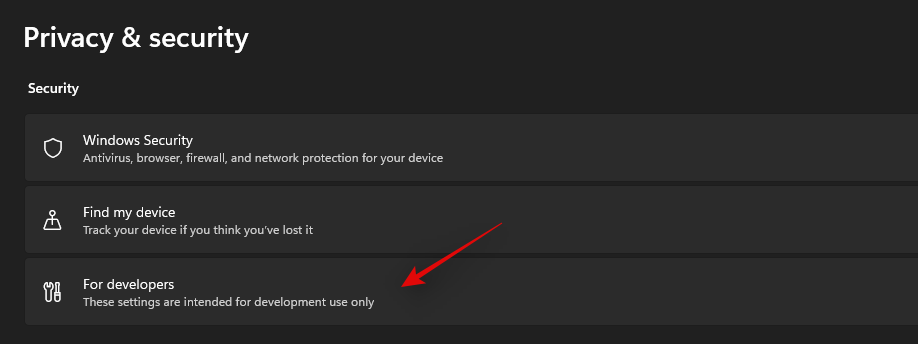
Kliknite a zapnite prepínač „Režim vývojára“. Kliknutím na 'Áno' potvrďte svoju voľbu.
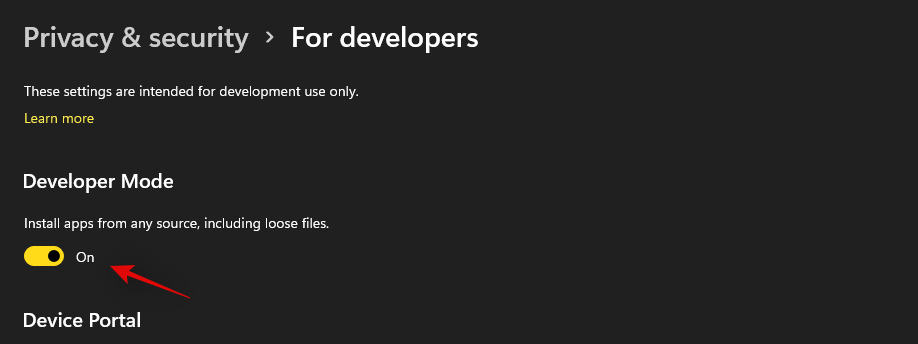
Teraz si stiahnite vyššie uvedený WSA na vhodné miesto vo vašom lokálnom úložisku. Rozbaľte súbory do nového priečinka s názvom 'WSAUnpacked'. Kliknite na panel s adresou v priečinku 'WSAUnpacked' a skopírujte cestu do schránky.
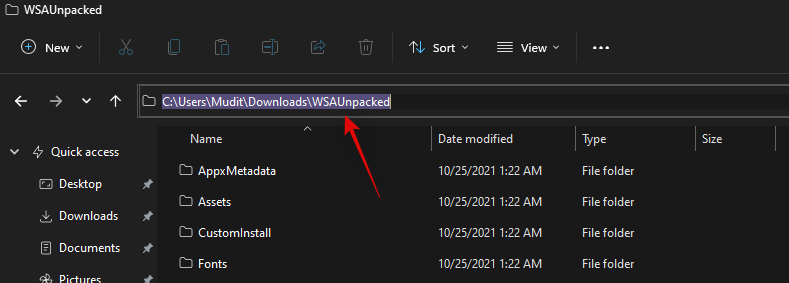
Stlačte Windows + Sna klávesnici, vyhľadajte „Powershell“ a kliknite na „Spustiť ako správca“, keď sa zobrazí vo výsledkoch vyhľadávania.
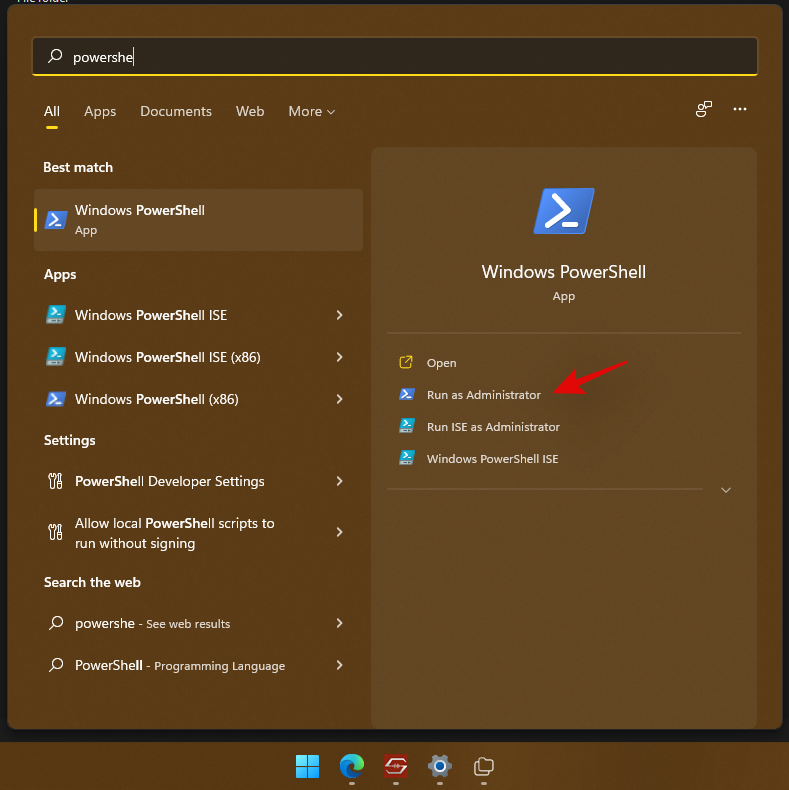
Zadajte nasledujúci príkaz a nahraďte PATH cestou, ktorú sme skopírovali do vašej schránky. Uistite sa, že ste odstránili úvodzovky z prilepenej cesty.
cd PATH
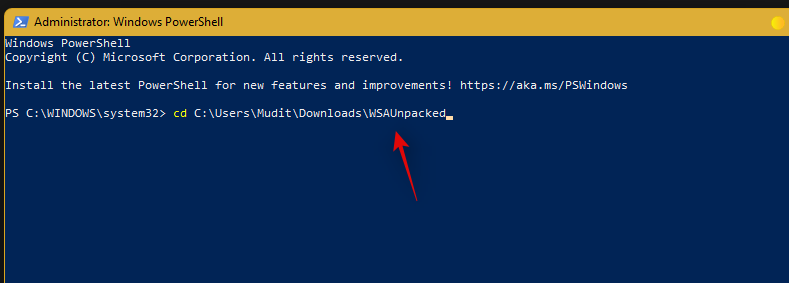
Teraz zadajte a vykonajte nasledujúci príkaz.
Add-AppxPackage -Register .\AppxManifest.xml

Upravené WSA sa teraz nainštaluje do vášho systému. Stlačte kláves Windows a spustite to isté z ponuky Štart.
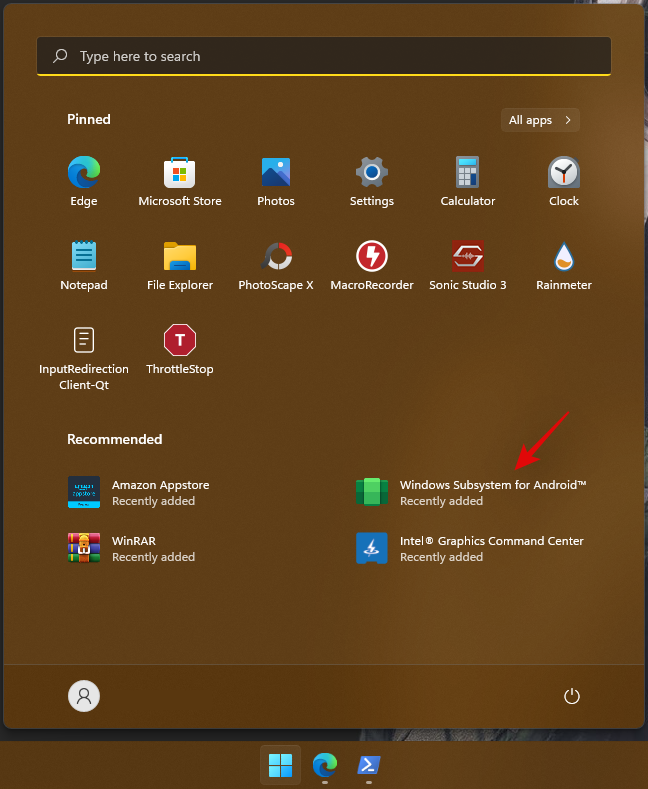
Po spustení podsystému kliknite a povoľte „Režim vývojára“.
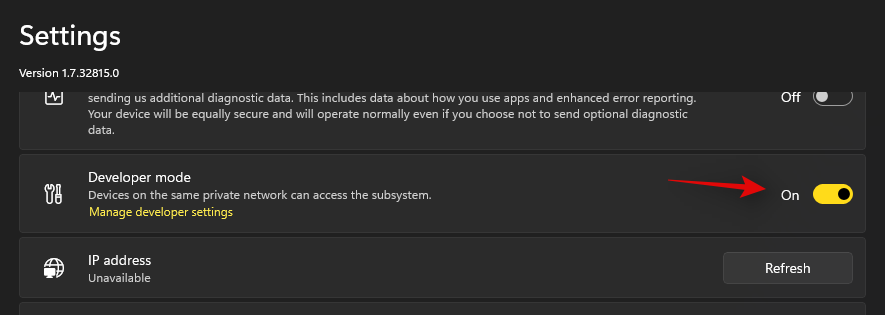
Teraz kliknite na „Súbory“ v hornej časti, aby sa vo vašom systéme spustil podsystém Windows pre Android.
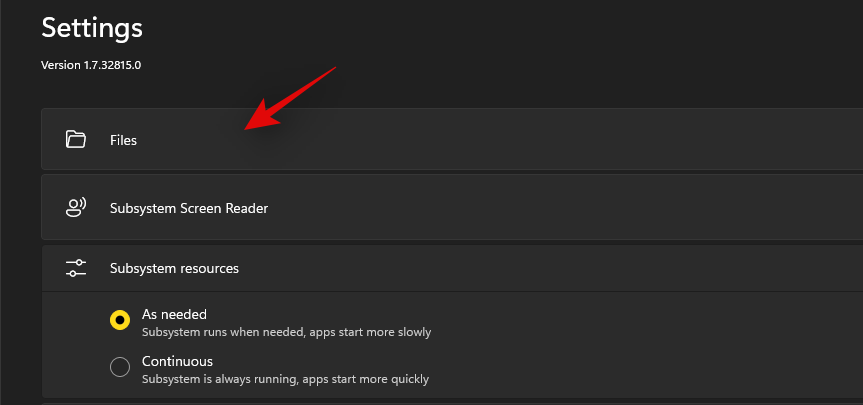
Zatvorte aplikáciu Súbory. Teraz musíme použiť riešenie na prihlásenie do Obchodu Play.
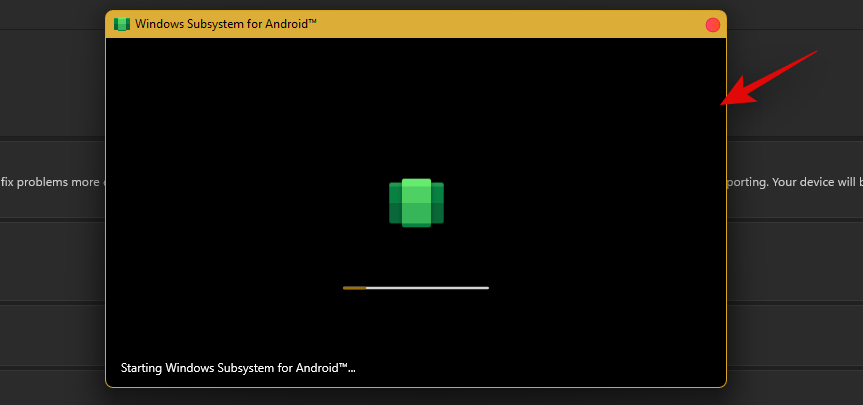
Stiahnite si ADBToolkit prepojený vyššie a rozbaľte ho do nového priečinka na pracovnej ploche s názvom „ADBToolkit“. Po extrahovaní kliknite na panel s adresou v hornej časti a skopírujte adresu do schránky.
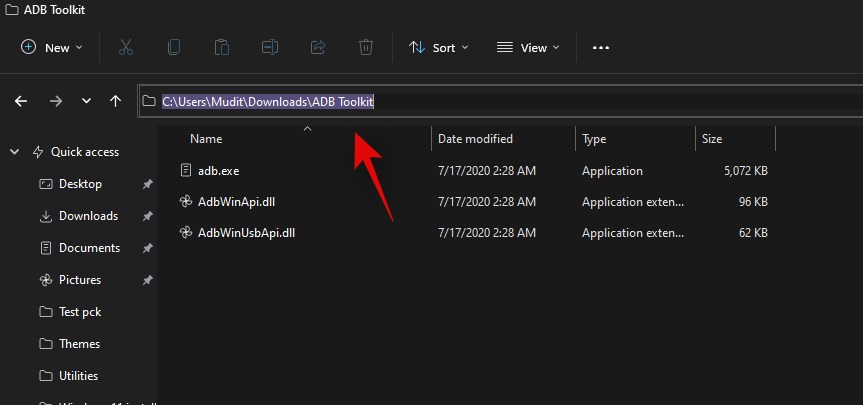
Stlačte Windows + Sna klávesnici a vyhľadajte Powershell. Keď sa Powershell zobrazí vo výsledkoch vyhľadávania, kliknite na „Spustiť ako správca“.
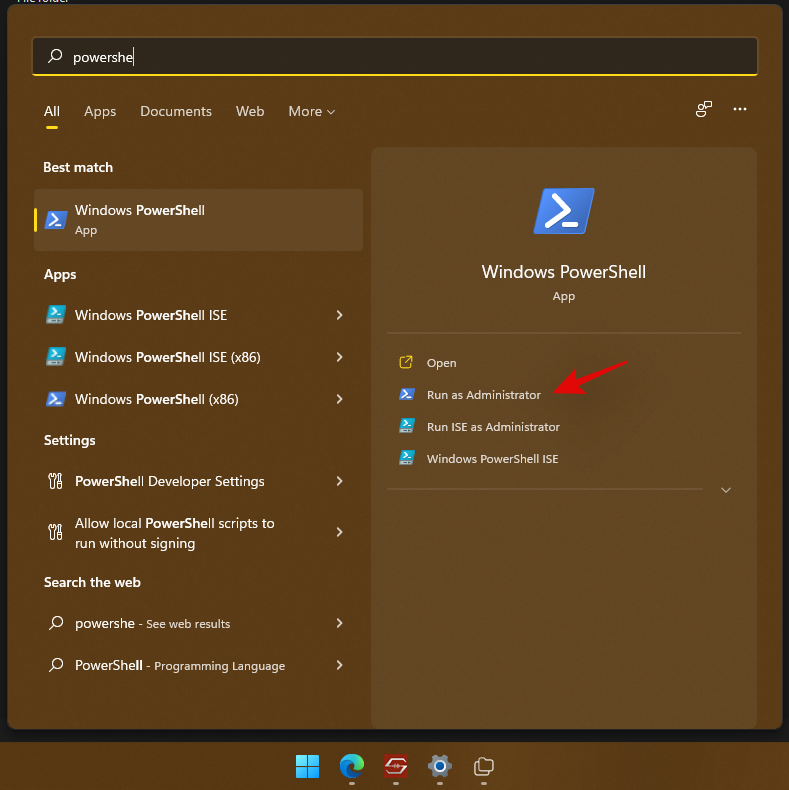
Zadajte nasledujúci príkaz a nahraďte PATH cestou k ADBToolkit, ktorú sme skopírovali skôr.
cd PATH
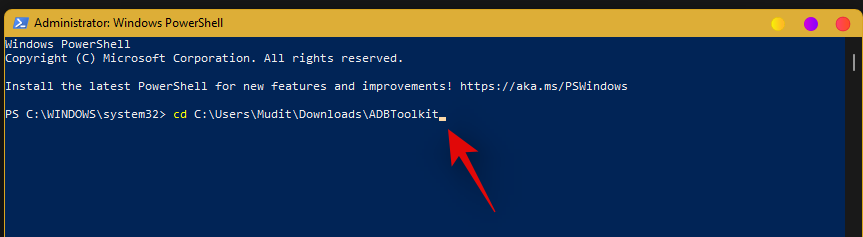
Poznámka: Uistite sa, že ste odstránili úvodzovky z prilepenej cesty k ADBToolkit.
Teraz sa prepnite späť do okna podsystému a skopírujte adresu uvedenú pod „Režim vývojára“.
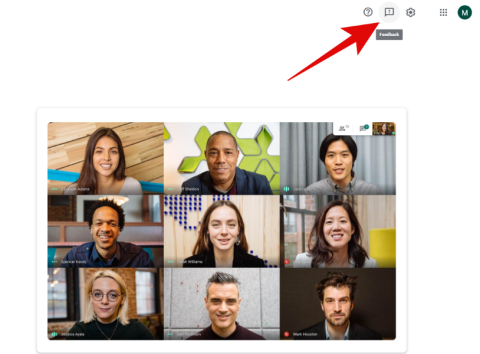
Vykonajte príkaz uvedený nižšie na spustenie a pripojenie ADB. Nahraďte „ADDRESS“ adresou skopírovanou do vašej schránky (zhora).
.\adb.exe connect ADDRESS
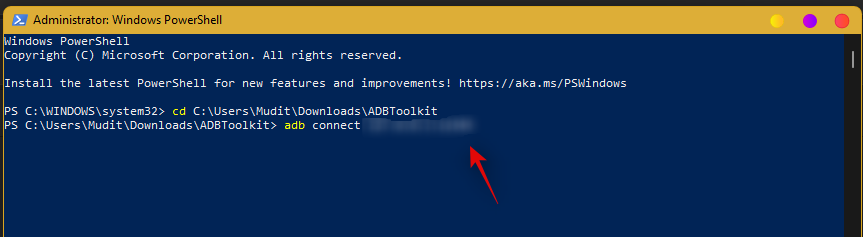
Zadajte nasledujúci príkaz na spustenie prostredia ADB.
.\adb.exe shell

Teraz použite nasledujúci príkaz na získanie prístupu root.
su
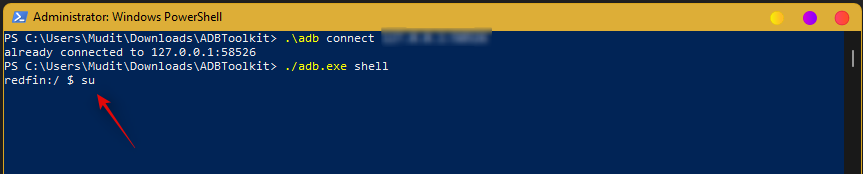
Teraz zadajte nasledujúci príkaz.
setenforce 0
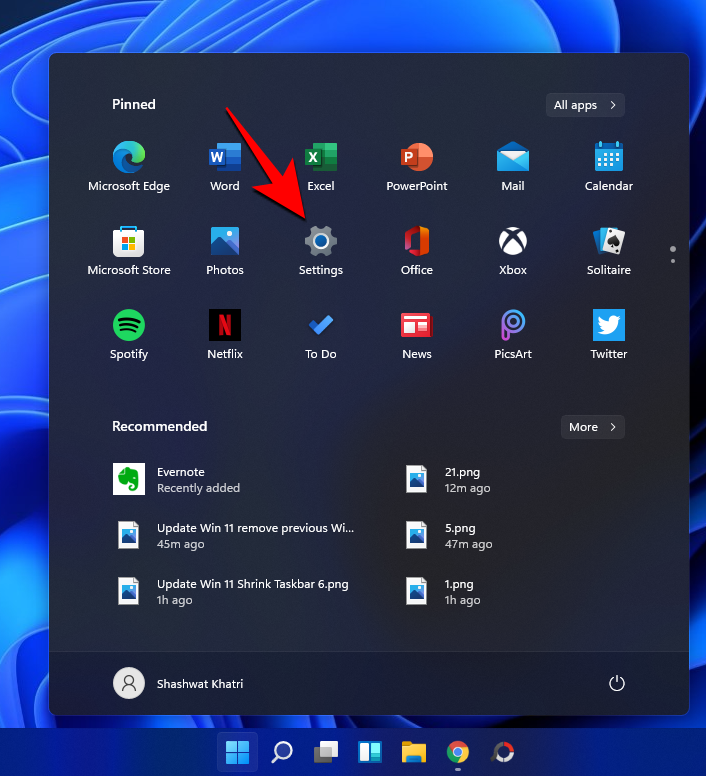
Ak chcete ukončiť PowerShell, zadajte 'Exit'.
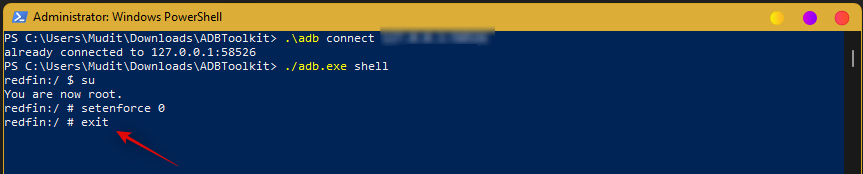
Teraz môžete zatvoriť všetky otvorené okná na pracovnej ploche. Windows + STeraz stlačte a vyhľadajte „Obchod Play“. Kliknite a spustite aplikáciu, keď sa zobrazí vo výsledkoch vyhľadávania.
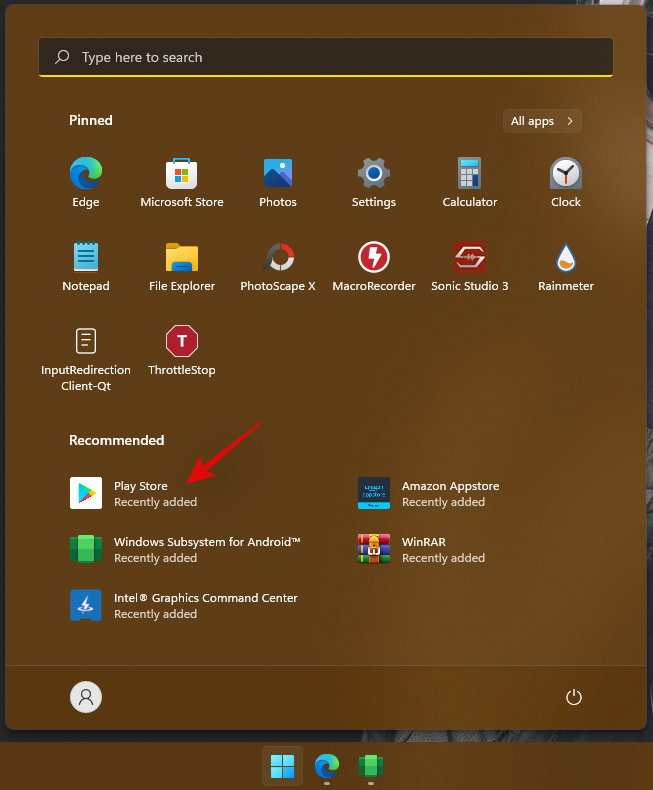
Teraz kliknite na „Prihlásiť sa“ a prihláste sa pomocou svojho účtu Google.
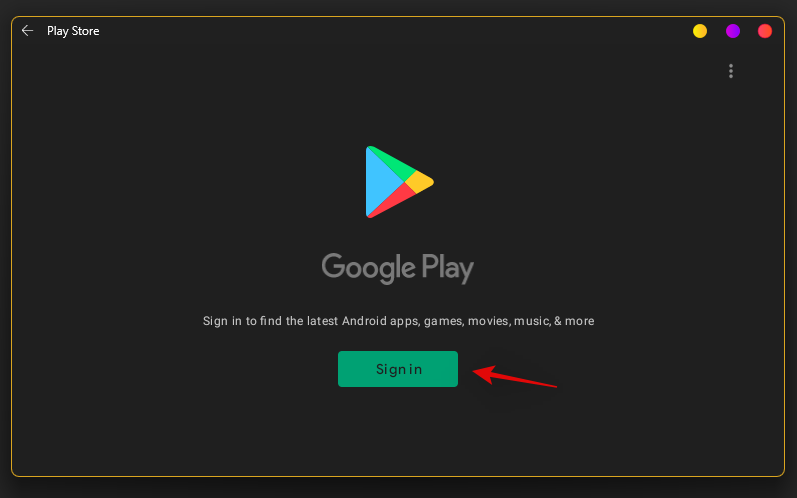
Teraz budete prihlásení pomocou svojho účtu Google a teraz by ste mali byť schopní používať Obchod Google Play na počítači so systémom Windows 11.
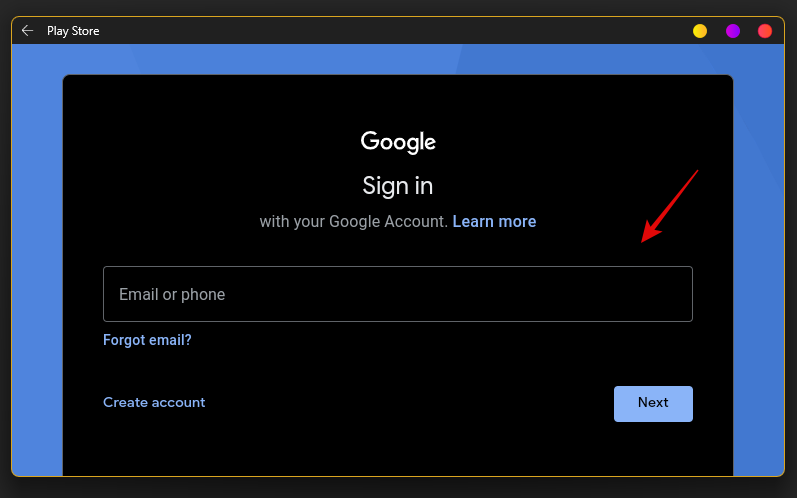
A je to! Teraz si môžete stiahnuť a nainštalovať požadované aplikácie pre Android do svojho systému priamo z Obchodu Google Play.
Súvisiace: Sideload APK v systéme Windows 11 pomocou ADB manuálne | Automaticky pomocou skriptu
Metóda č. 2: Nainštalujte si WSA a potom si Gapps nainštalujte sami
Vyššie uvedená metóda je oveľa jednoduchšia, a preto je ľahké ju použiť, aj keď nie je presne odporúčaná, pretože ide o vopred upravený (vlastný) balík WSA. Ak však chcete oficiálny balík WSA od spoločnosti Microsoft a chcete si nainštalovať Gapps sami, potom je táto metóda pre vás. Je to dosť zložité, takže sa možno často pýtate, či sa oplatí nainštalovať vlastný balík WSA, ktorý je dodávaný s predinštalovaným Gapps, čo by sme povedali, že áno.
Odporúča sa získať Google Apps a Obchod Play na vašom PC na oficiálnom WSA inštaláciou balíka Gapps sami, pretože by ste nepotrebovali vopred upravené WSA, čo vám pomôže, ak máte obavy o bezpečnosť vlastného balíka WSA podľa metódy 1.
Čo potrebuješ
Sprievodca krok za krokom
Navštívte vyššie uvedený odkaz WSA a skopírujte a prilepte nasledujúci odkaz uvedený nižšie alebo vyššie do textového poľa.
Odkaz
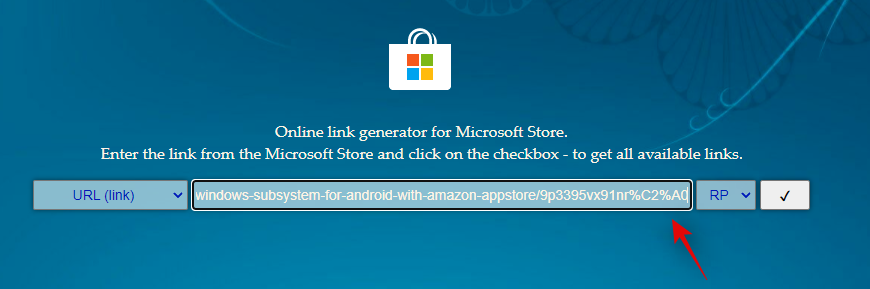
Teraz kliknite na rozbaľovaciu ponuku vedľa textového poľa a kliknite na „Pomaly“.
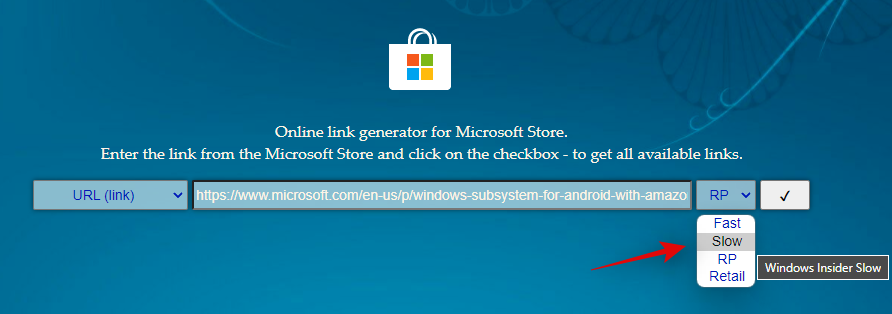
Kliknutím na 'Začiarknutie' spracujeme daný odkaz.
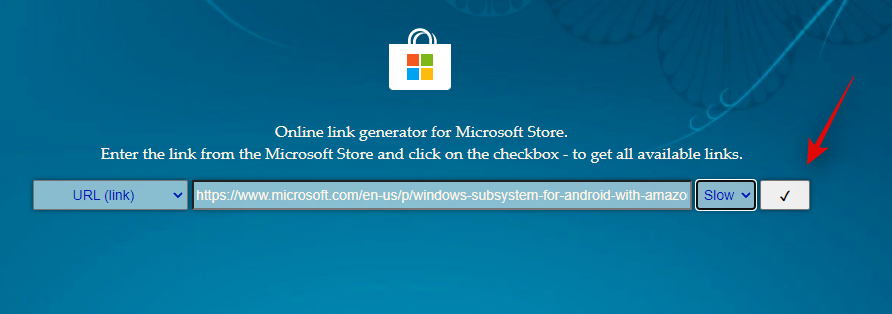
Po spracovaní budú všetky prepojené súbory na stiahnutie dostupné na vašej obrazovke. Prejdite nadol a kliknite na balík .msix v spodnej časti a stiahnite si ho na vhodné miesto v miestnom úložisku.
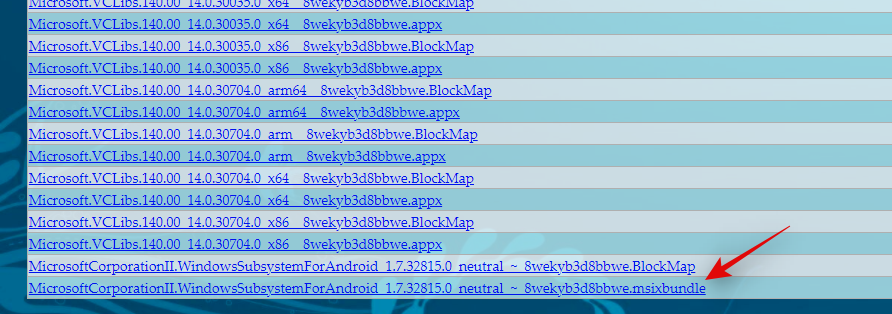
Teraz prejdite na stiahnutý súbor, kliknite naň pravým tlačidlom myši a otvorte ho pomocou WinRAR. Ak nemáte na svojom počítači WinRAR, pomocou vyššie uvedeného odkazu si ho stiahnite a nainštalujte.
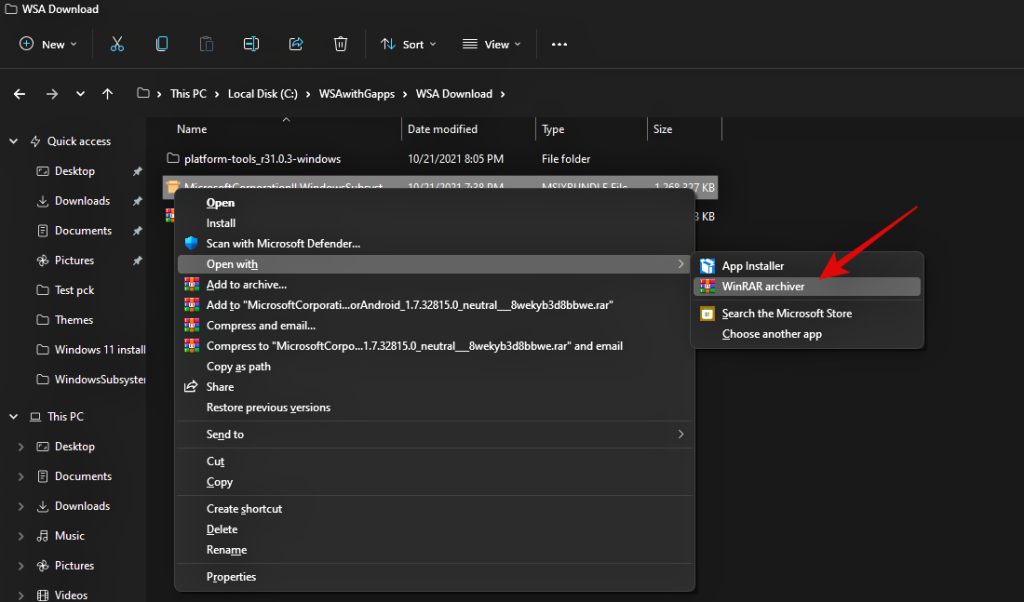
Keď je balík otvorený vo WinRAR, prejdite nadol a skontrolujte architektúru balíka .msix. Mala by zodpovedať architektúre vášho CPU, ak nie, môžete si vybrať požadovanú verziu zo zoznamu a pokračovať v príručke.

Dvakrát kliknite a otvorte rovnaký balík vo WinRAR. Po dokončení prejdite na jednotku C/boot a vytvorte nový priečinok s názvom „WindowsSubsystemForAndroid“.
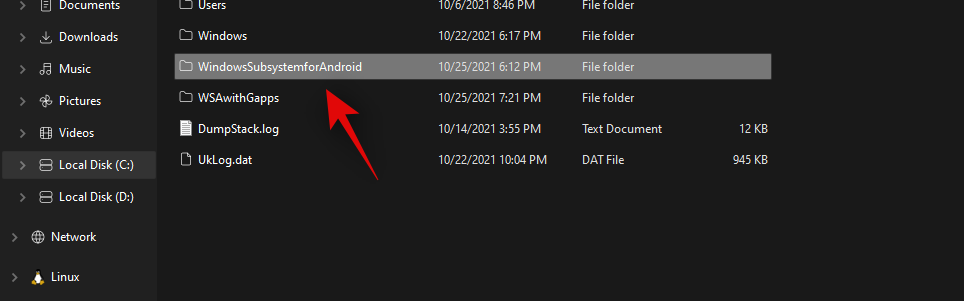
Prepnite späť na Winrar a vyberte všetky súbory okrem nasledujúcich priečinkov a súborov.
- AppxMetadata (priečinok)
- AppxBlockMap.xml (súbor)
- AppxSignature.p7x (súbor)
- [Typy obsahu].xml (súbor)
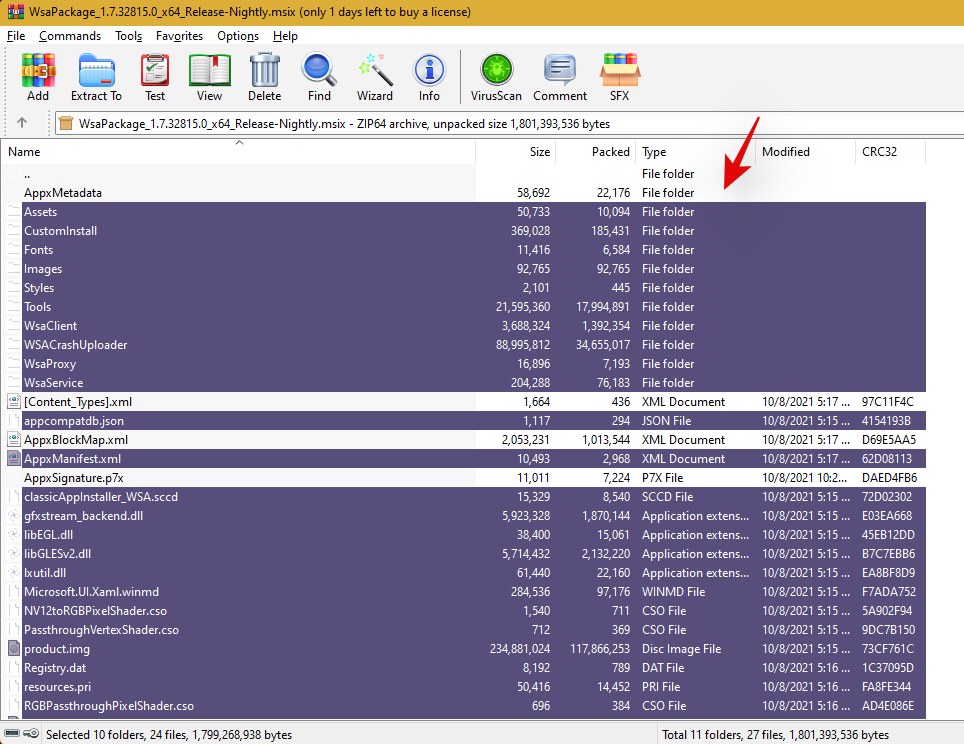
Skopírujte všetky vybraté súbory do nového priečinka „WindowsSubsystemForAndroid“, ktorý sme vytvorili predtým.

Po skopírovaní vytvorte na spúšťacej jednotke ďalší nový priečinok s názvom GAppsForWSA.
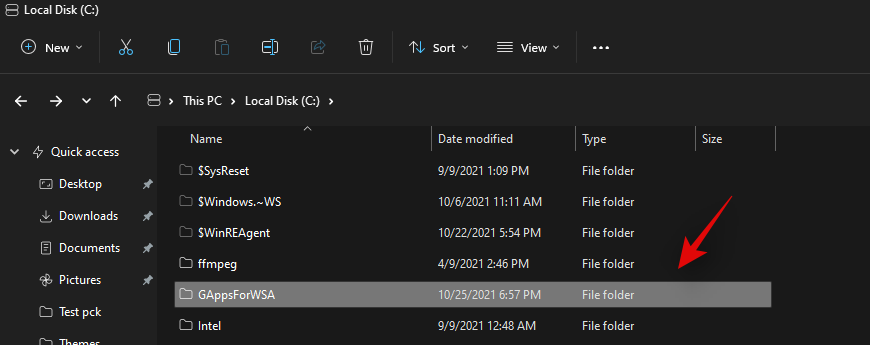
Otvorte odkaz na skript WSGA v hornej časti a stiahnite si ho ako .zip do svojho lokálneho úložiska.
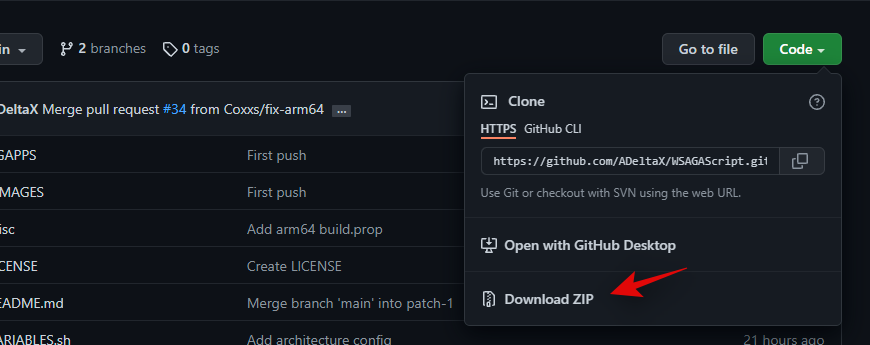
Extrahujte súbor .zip do nového priečinka 'GAppsForWSA', ktorý sme vytvorili na vašej zavádzacej jednotke.
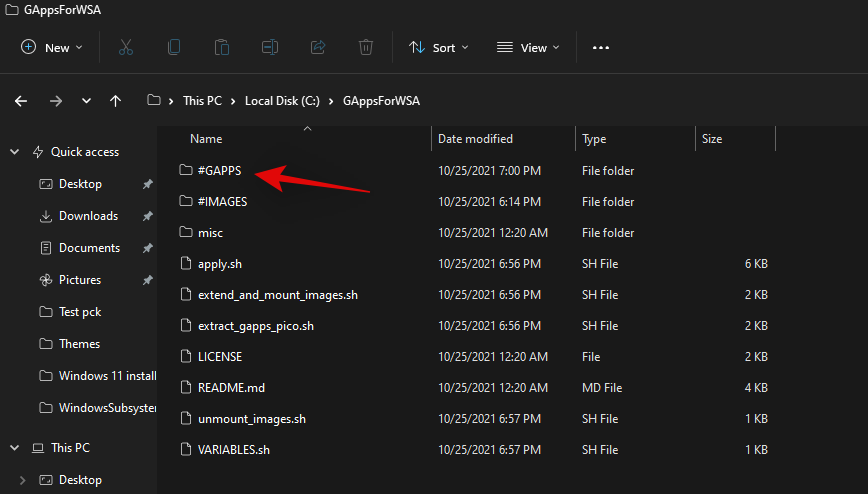
Poznámka: Rozbaľte obsah priečinka 'WSGAScript-main' v archíve.
S archivovaným obsahom kliknite pravým tlačidlom myši na „VARIABLEs.sh“ a otvorte ho pomocou programu Poznámkový blok.
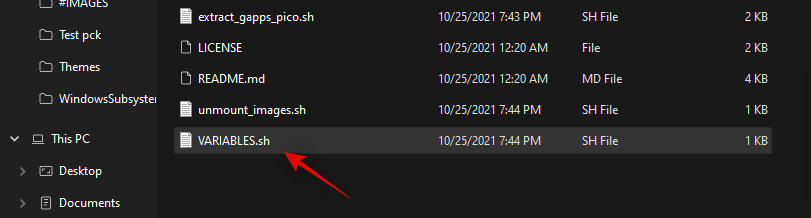
Nahraďte „GApsWSA“ za „GApsForWSA“.
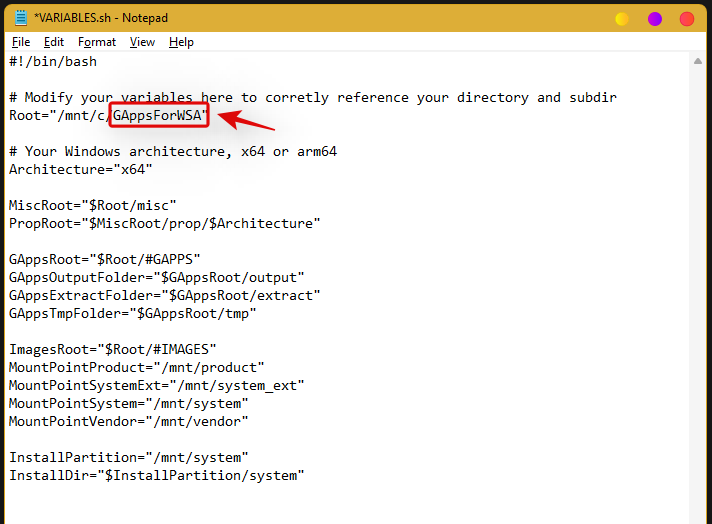
Press Ctrl + S on your keyboard to save the changes. We will now download GApps for your WSA installation. Visit the link for OpenGApps at the top and select the following options given below.
- Platform: x86_64
- Android: 11.0
- Variant: pico
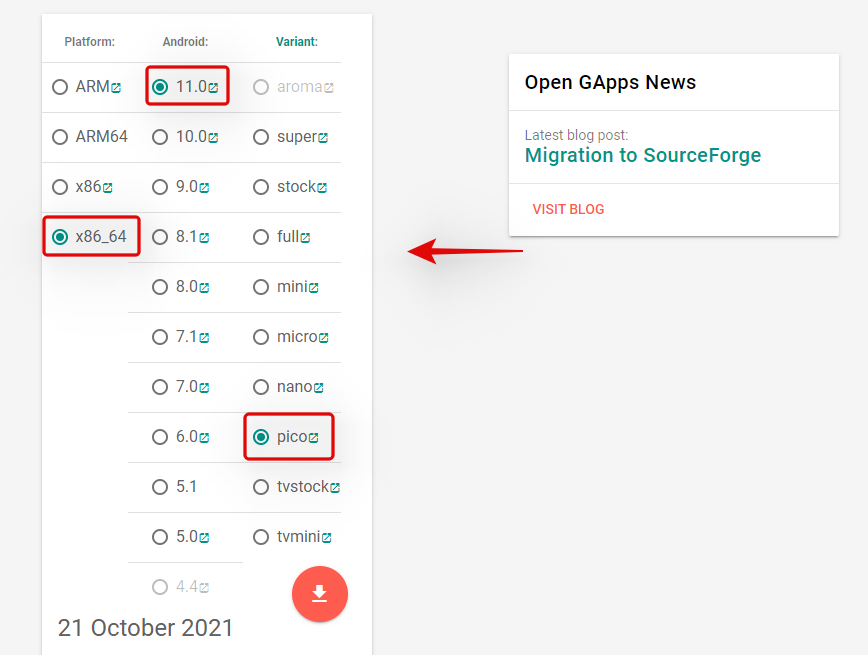
Click on the ‘Download icon’.
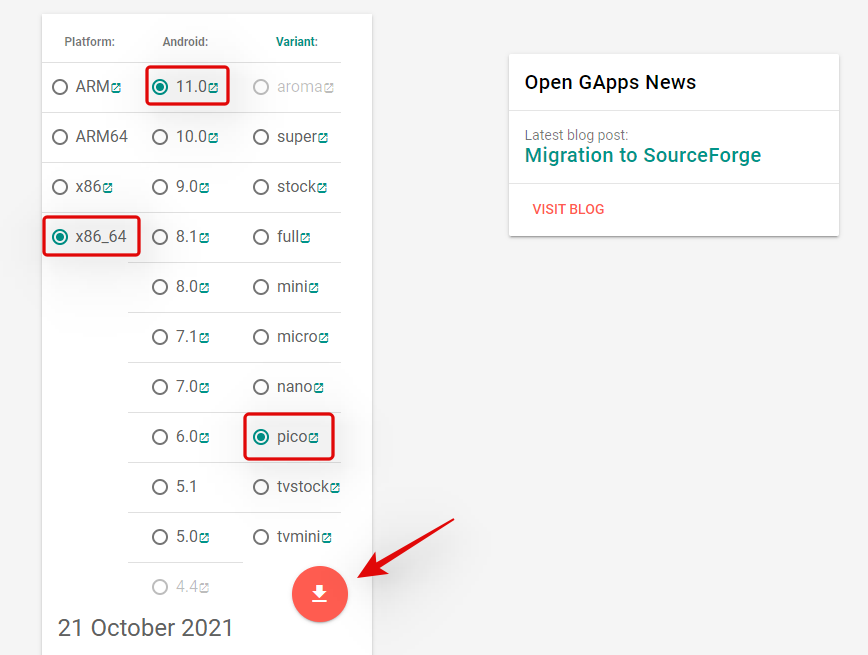
You will now be redirected to Sourceforge, wait a few seconds and the download should automatically be initiated for you.
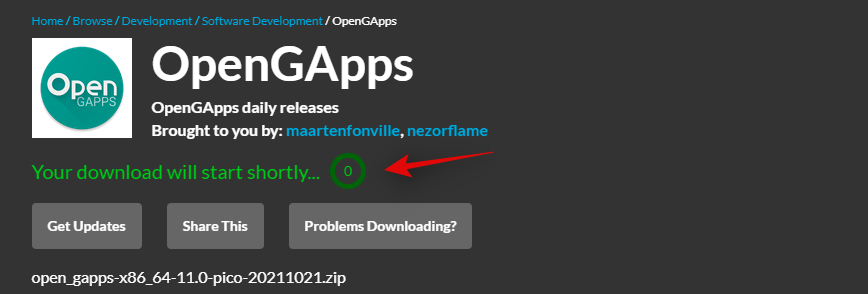
Download and store the archive in the following location in the ‘GAppsForWSA’ folder on your boot drive.
Boot Drive\GAppsForWSA\#GAPPS
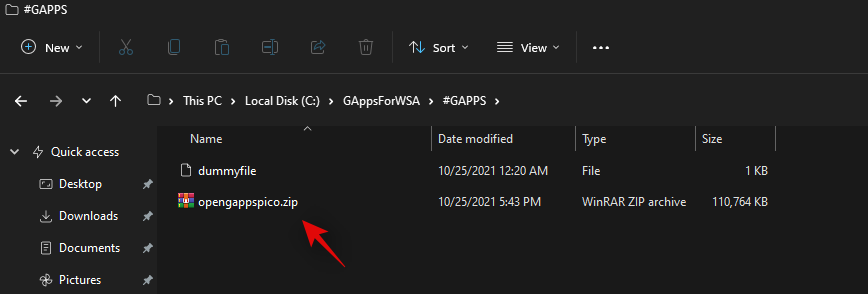
Now go back to your boot drive and open the ‘WindowsSubsystemForAndroid’. Copy the following 4 files.
- vendor.img
- system_ext.img
- system.img
- product.img
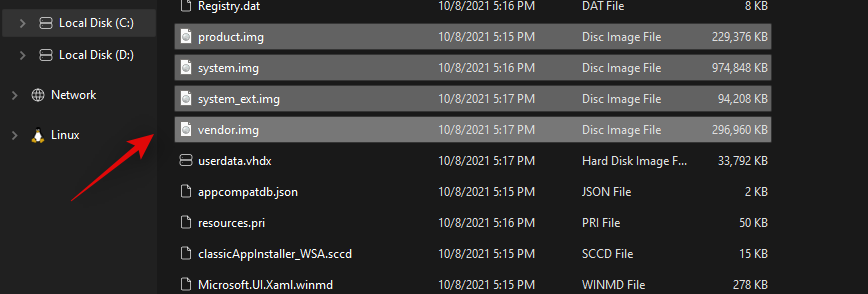
Navigate to the following location and paste all your copied files.
Boot Drive\GAppsForWSA\#IMAGES
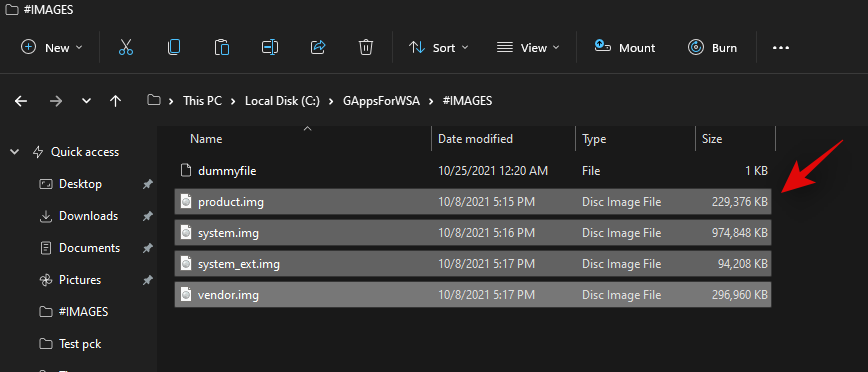
We will now install WSL for your system. WSL is a Linux Subsystem that will allow you to use executables and scripts developed for Linux. Press Windows + i on your keyboard to open the Settings app and then click on ‘Apps’ on your left.
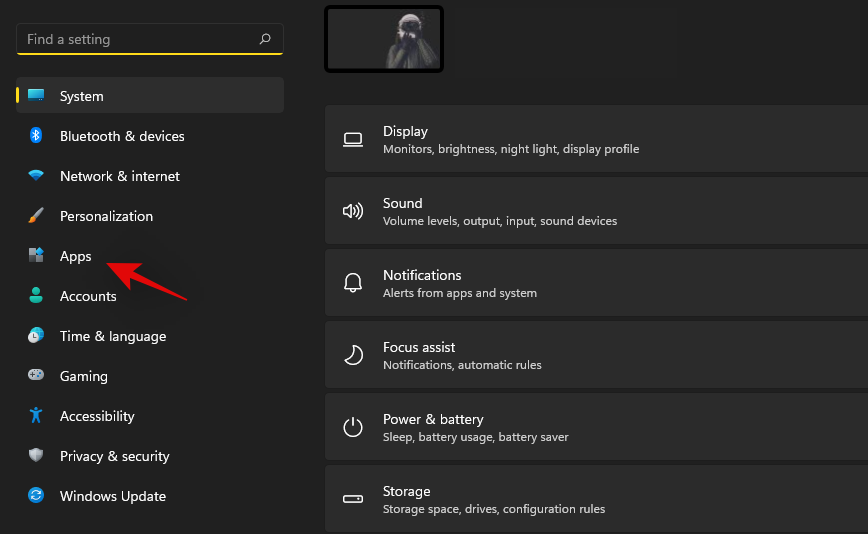
Now click on ‘Optional Features’.
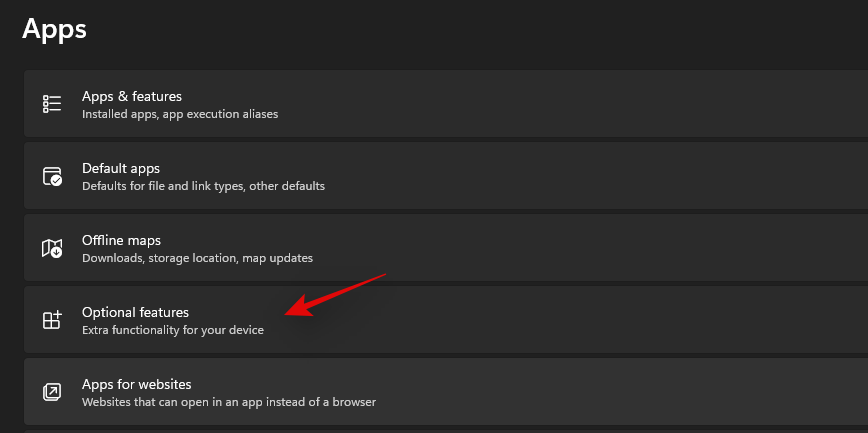
Scroll down and click on ‘More Windows features’.
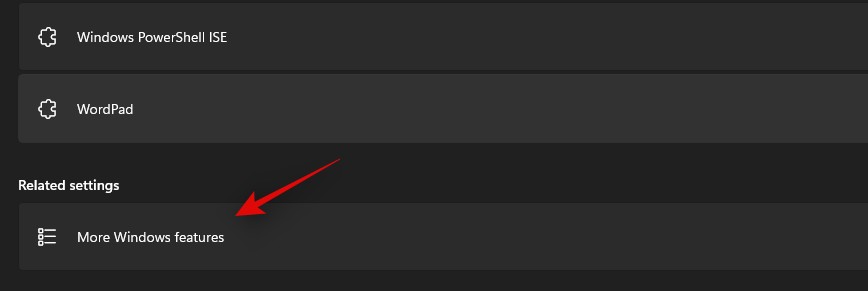
A new window for available features will now open on your screen. Scroll to the bottom and check the box for ‘Windows Subsystem for Linux’.
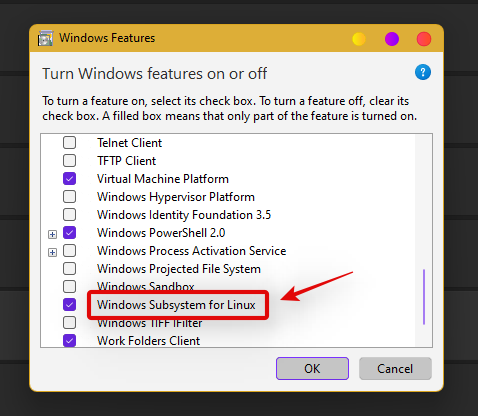
Click on ‘Ok’ once you are done. The Linux Subsystem will now be installed on your PC. You will now be prompted to restart your PC. We recommend you restart your PC at this point even if you are not prompted.
We will now install a distro that will help us during this setup. We recommend you use Ubuntu available on the Microsoft Store as it is easily downloaded and removed from your system. Use the link below to visit and download Ubuntu in the Microsoft Store.
Click on ‘Open’ once the app is installed to configure your installation. You can also launch the app from your Start menu depending on your preference.
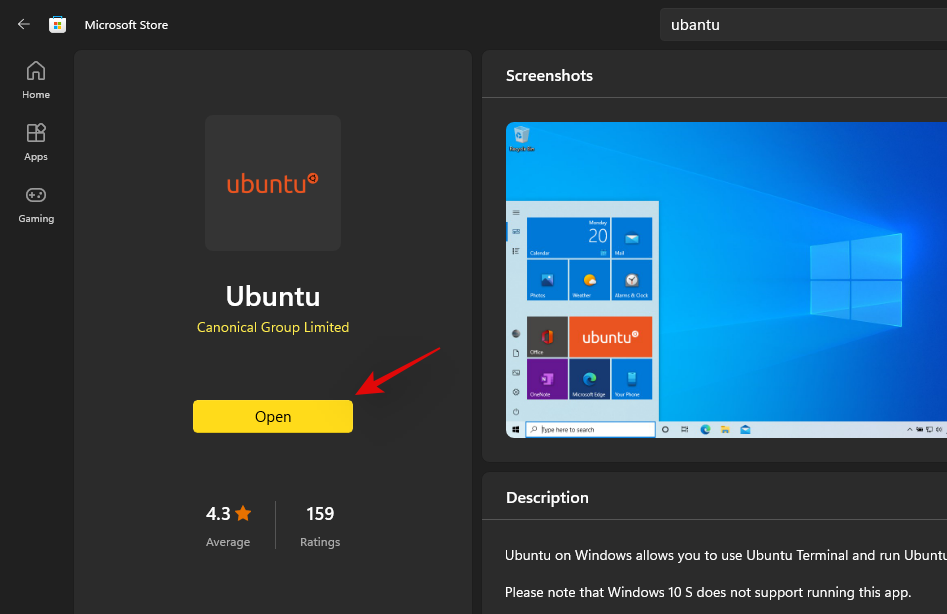
Ubuntu will now be installed on your system. Once installed, proceed to set a Username to protect your installation. Subsequently, enter a password to protect root access on your system.
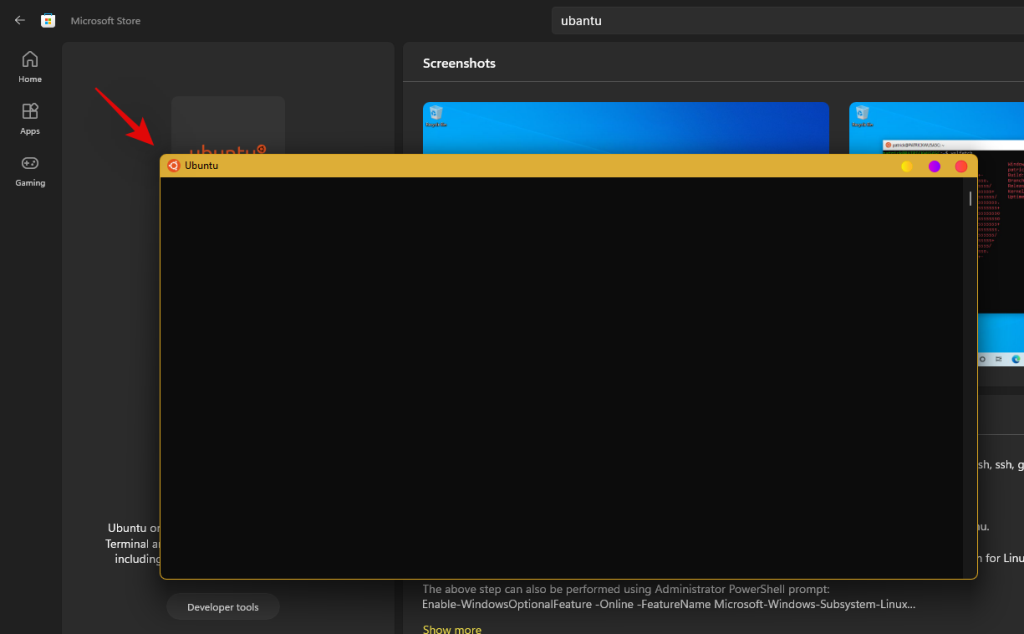
The Distro has now been setup on your system, you can close the current window and press Windows + X instead. Select ‘Windows Terminal (admin)’.
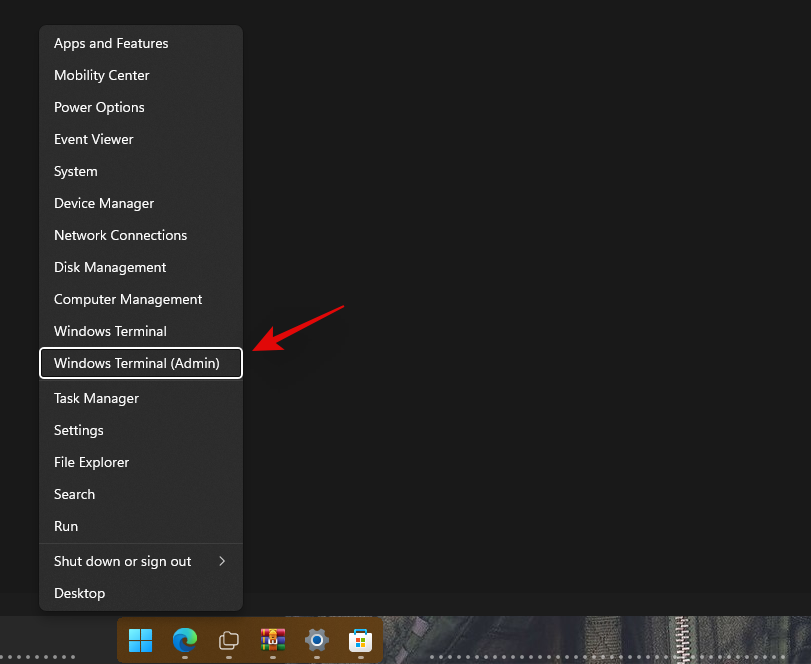
Click on the drop-down arrow at the top and select the same to launch a WSL terminal in the new tab. We’ll now need root access to modify your WSA with GApps. Type in the following command and press Enter on your keyboard. If you did not set a username or password then you should already have root access in the terminal. You can skip this step and move to the next one instead.
sudo su
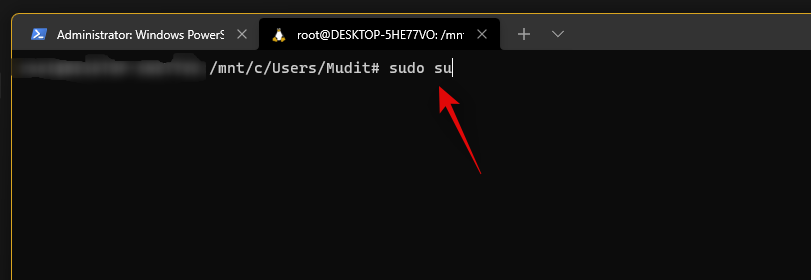
Enter your password to grant root access (if applicable). Now type in the following commands one by one.
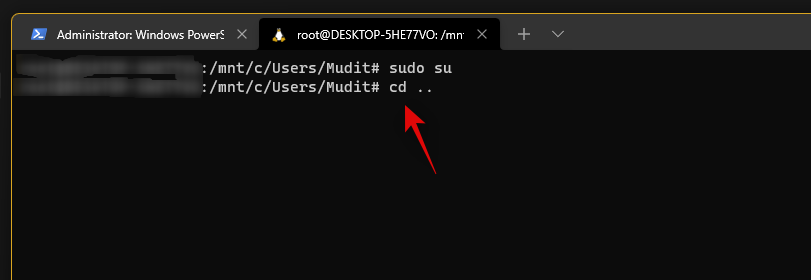
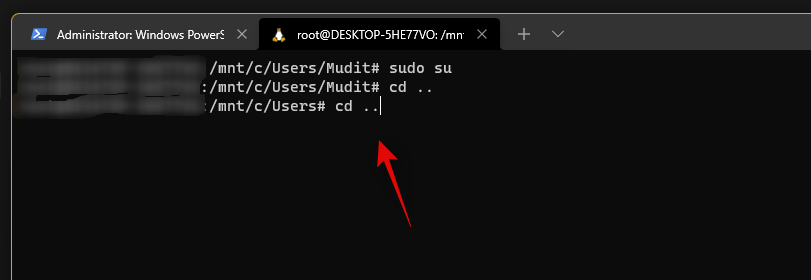
Finally use the command below to navigate to ‘GAppsForWSA’.
cd GAppsForWSA/
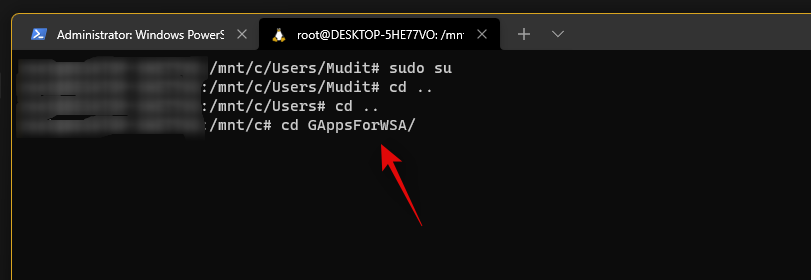
Now type in the following command to install ‘lzip’ and ‘unzip’ which will be needed for this process.
apt install lzip unzip
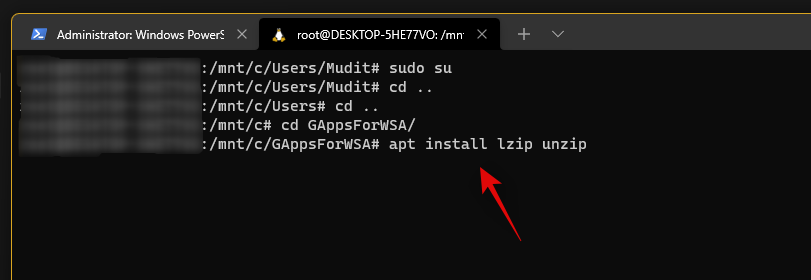
Note: If you are unable to get lzip or unzip setup, then run apt-get update -y to update your repositories and packages.
Confirm your choice by typing in ‘Y‘.
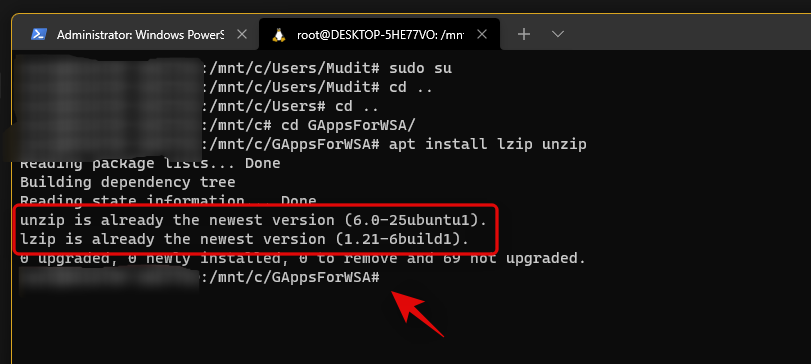
We will now install ‘dos2unix’ which will also be needed for this modification. Use the command below to install the same on your PC.
apt install dos2unix
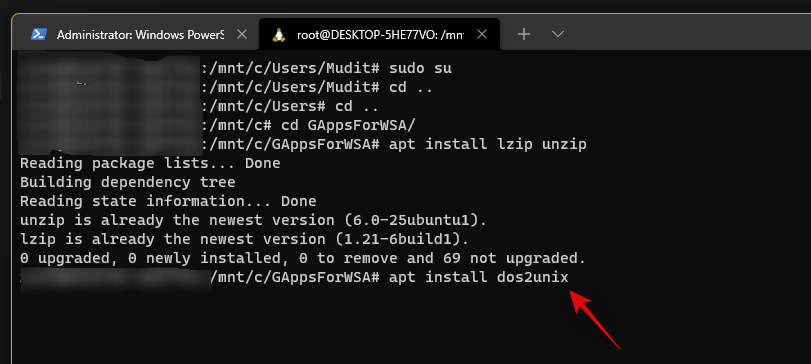
Now it’s time to modify your WSA image. Type in and execute the following commands in the terminal one by one in the same order.
- Command 1:
dos2unix ./apply.sh
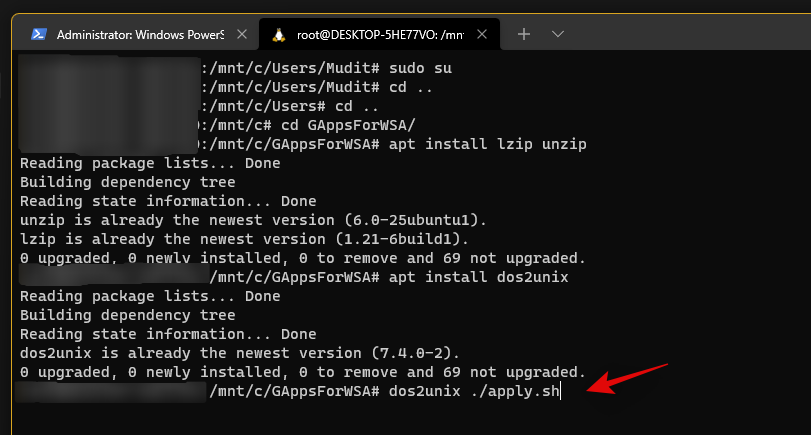
- Command 2:
dos2unix ./extend_and_mount_images.sh
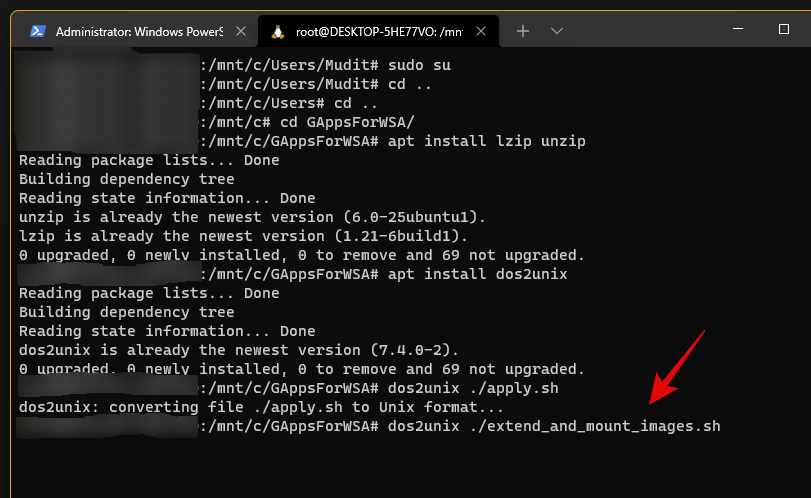
- Command 3:
dos2unix ./extract_gapps_pico.sh
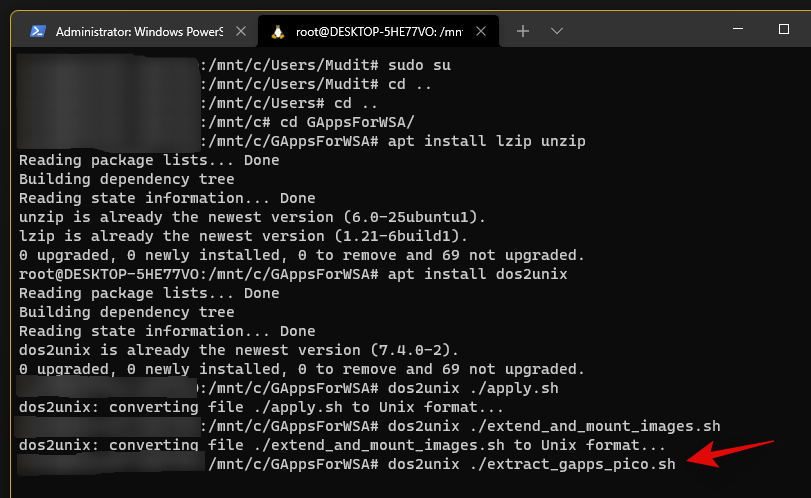
- Command 4:
dos2unix ./unmount_images.sh
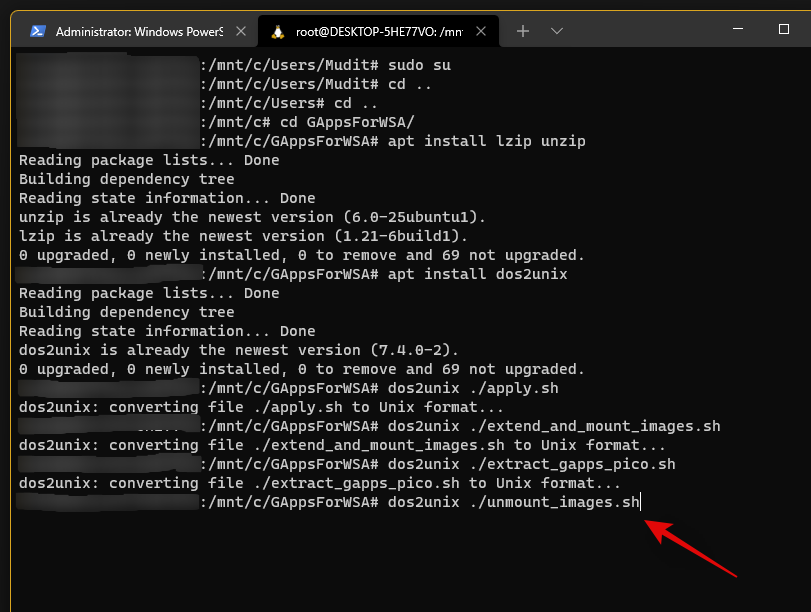
- Command 5:
dos2unix ./VARIABLES.sh
Once the process completes, type in the following to clear up your terminal for better management.
clear
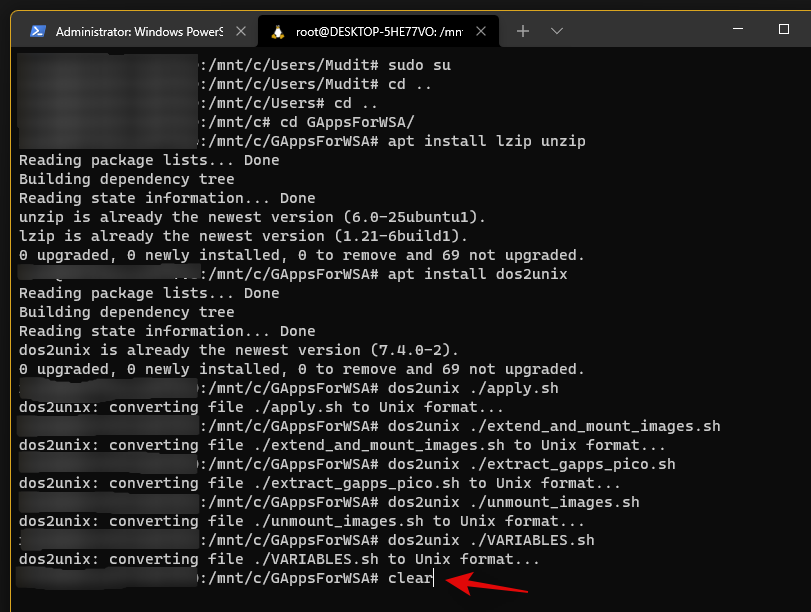
Now that we have our scripts, let’s execute them. Type in and execute the commands given below one by one in the same order.
- Command 1:
./extract_gapps_pico.sh

- Command 2:
./extend_and_mount_images.sh
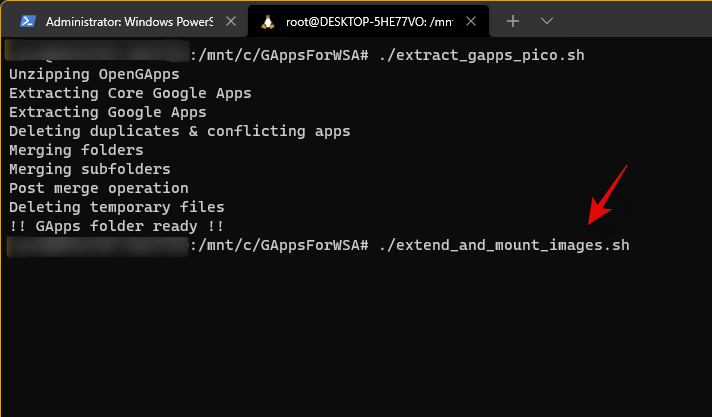
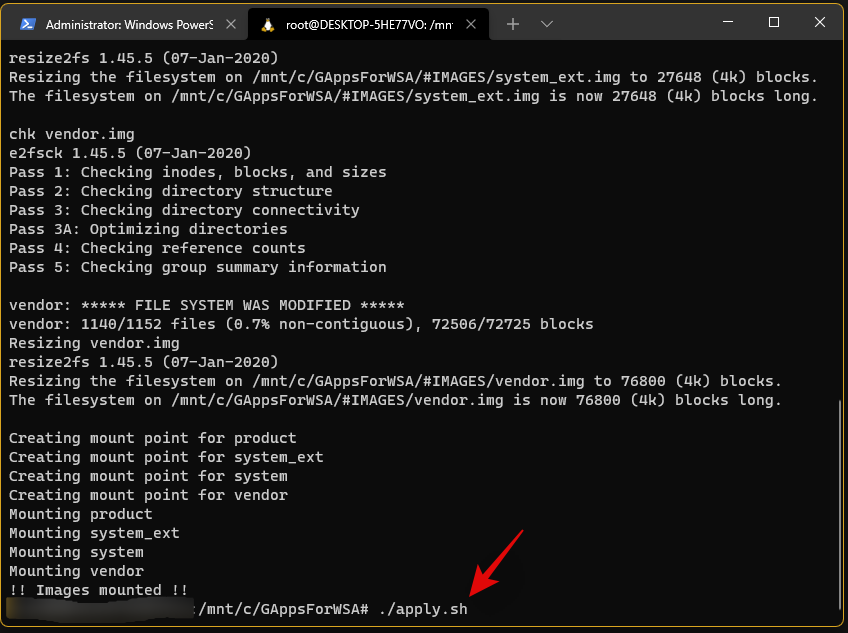
- Command 4:
./unmount_images.sh

We are now done with the console, for now, you can close the same. Go to your boot drive and navigate to the following location.
\GAppsForWSA\#IMAGES
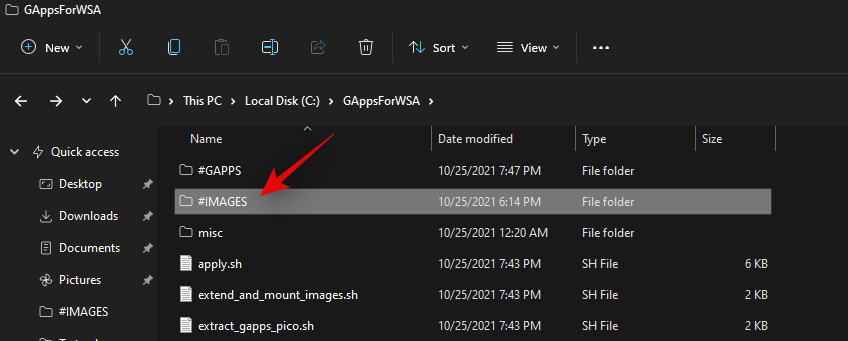
Copy the following files to your clipboard.
- product.img
- system.img
- system_ext.img
- vendor.img
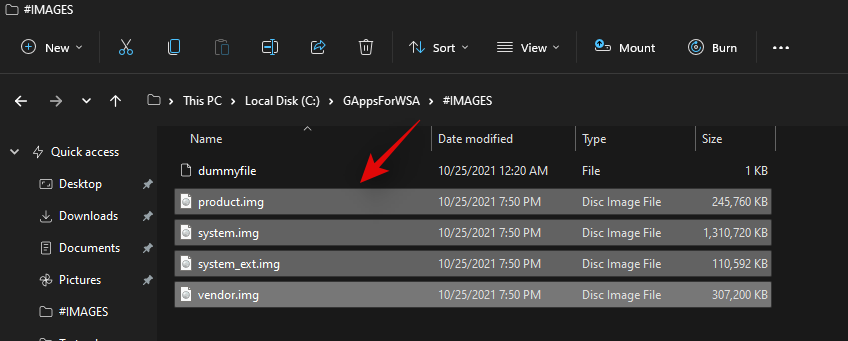
Now navigate to the ‘WindowsSubsystemForAndroid’ folder on your boot drive and paste all the copied images in the same location. Choose to replace the files when prompted.
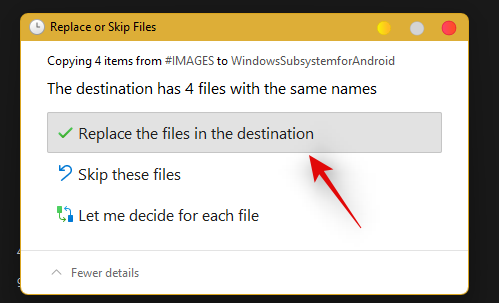
We’re almost done with the modification now. Navigate to your ‘GAppsForWSA’ folder on your boot drive and double click and open the ‘misc’ folder.
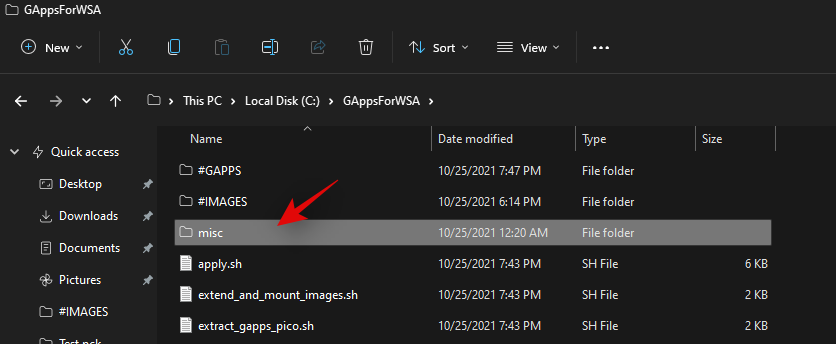
Copy ‘kernel’ to your clipboard.
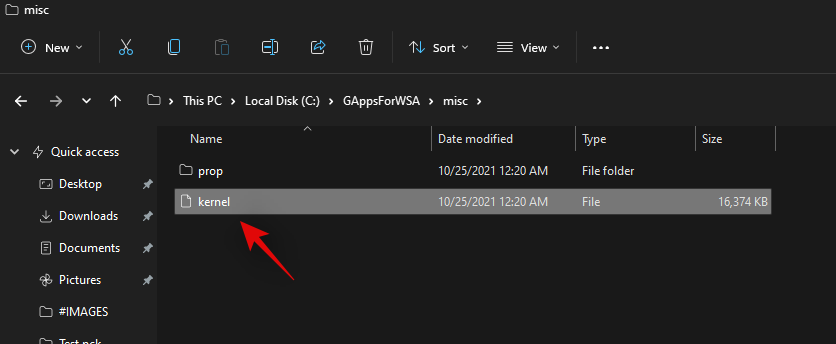
Navigate to the following location.
Boot drive\WindowsSubsystemForAndroid\Tools
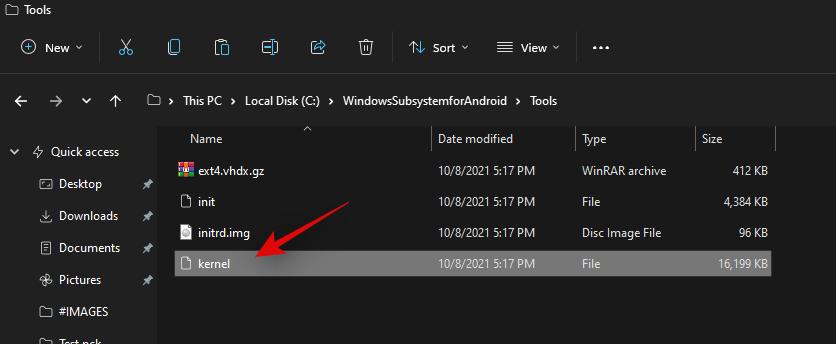
Rename ‘kernel’ to ‘kernel_backup’.
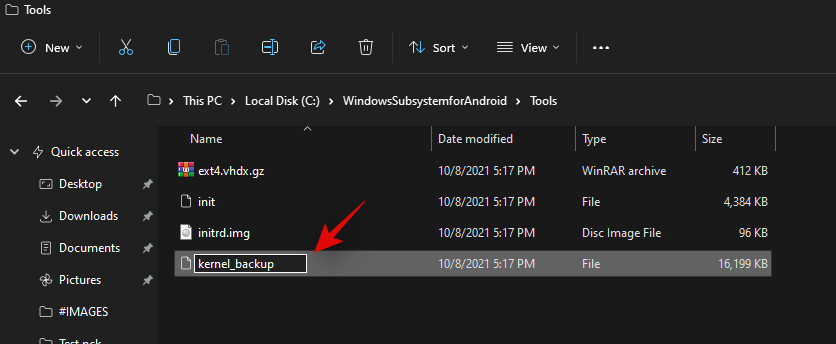
Now paste the kernel file we copied to your clipboard earlier in the same location.
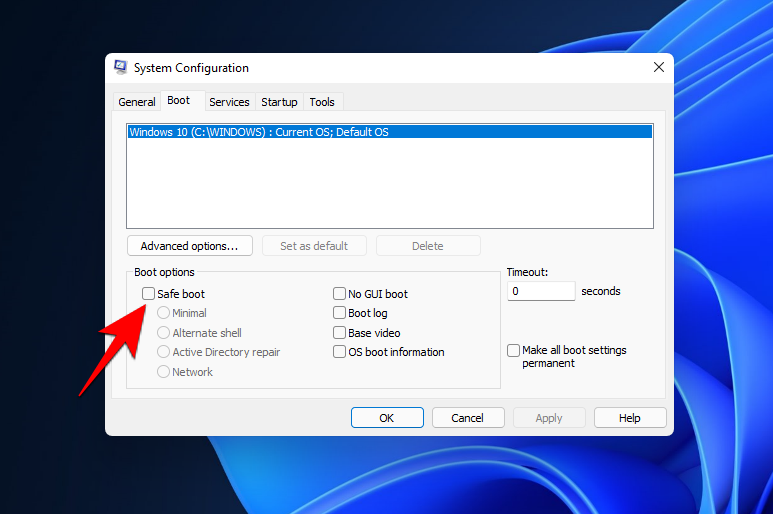
We will now need to enable developer mode for your installation of Windows 11. Press Windows + i to open the Settings app and then click on ‘Privacy and Security’ on your right.
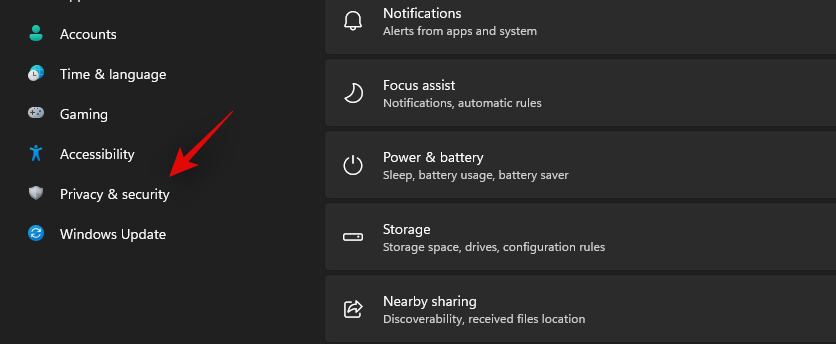
Click on ‘For developers’.
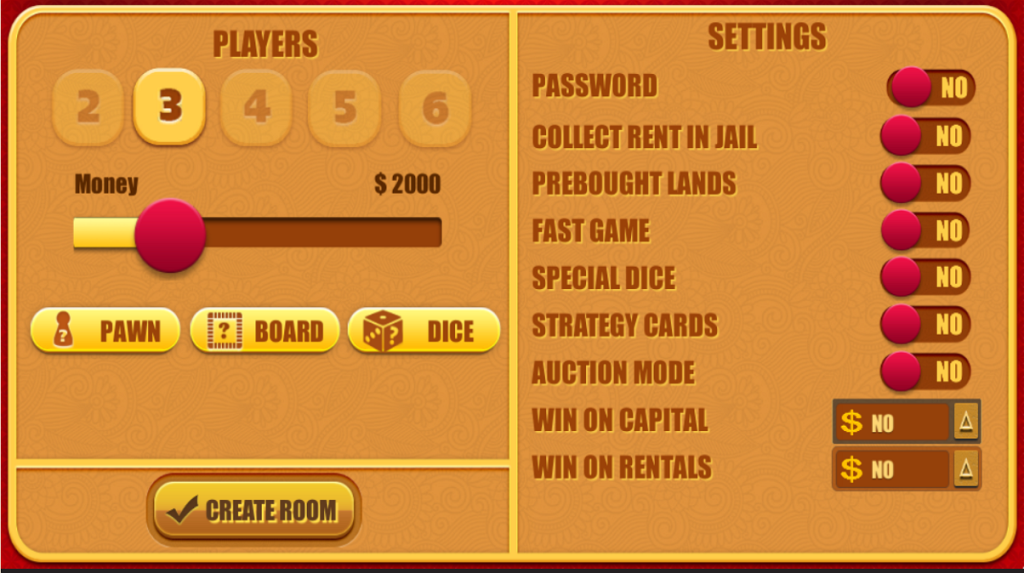
Enable the toggle for ‘Developer Mode’ at the top.
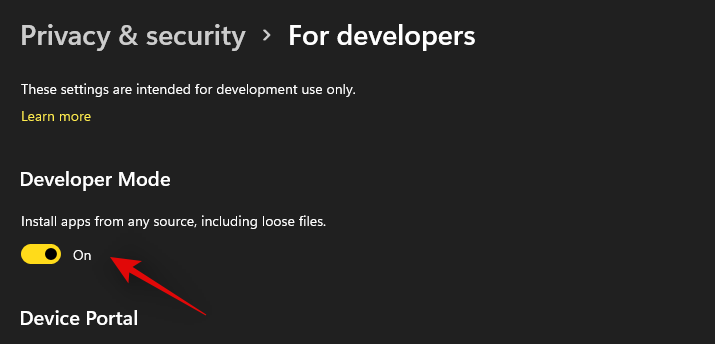
Click on ‘Yes’ to confirm your choice. Now press Windows + X and select ‘Windows Terminal (admin)’.
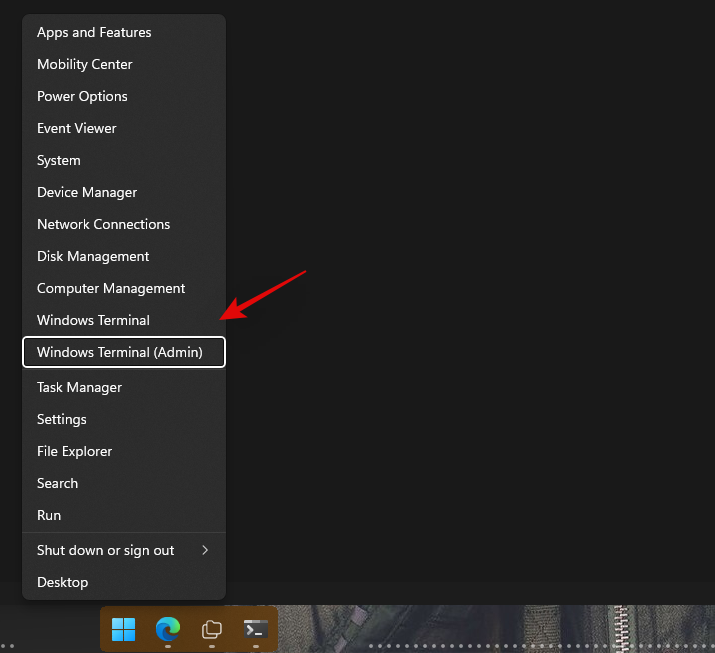
Click on the drop-down arrow at the top and select ‘Windows Powershell’.
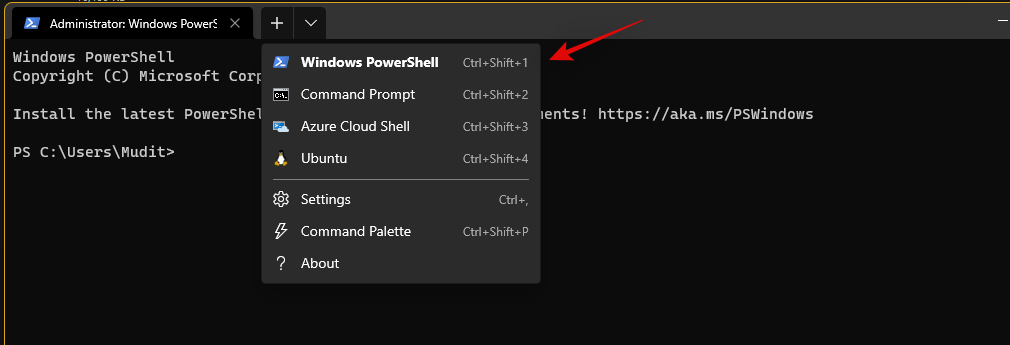
Note: Do not select ‘Powershell’, ensure that you select ‘Windows Powershell’.
Now run the following command.
Add-AppxPackage -Register C:\WindowsSubsystemForAndroid\AppxManifest.xml
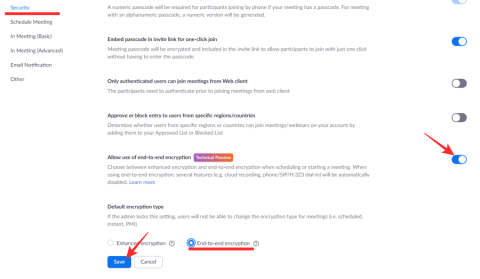
The modified subsystem will now be installed on your PC.
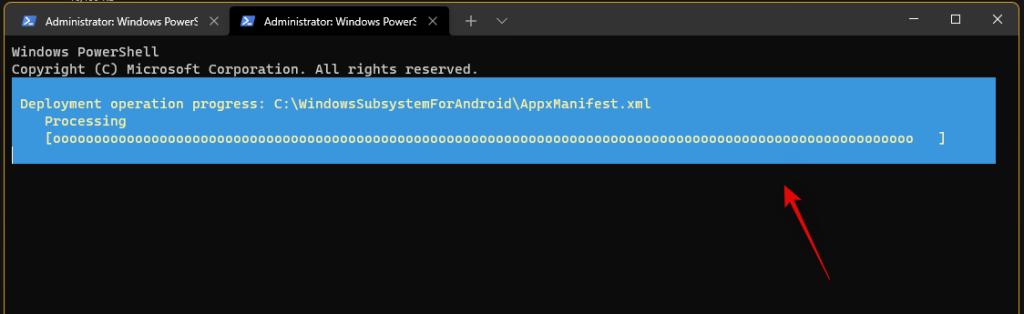
Press the Windows key and launch the same once the process completes.
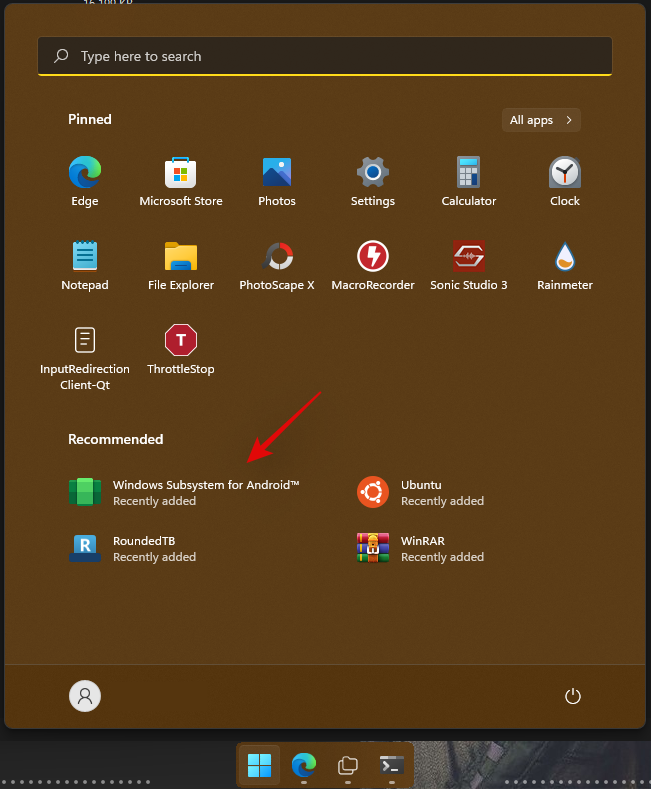
Enable the toggle for ‘Developer mode’ in the Android Subsystem.
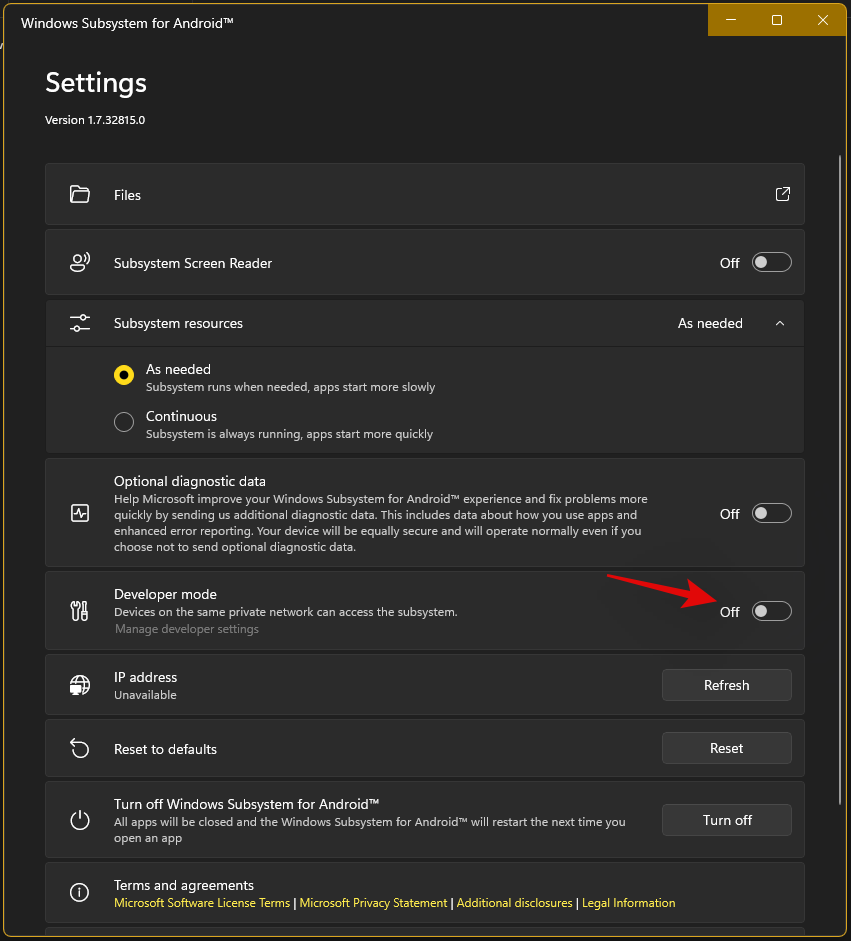
Click on ‘Files’ at the top to launch the Subsystem on your PC. You might have to wait a few minutes now depending on your PC.
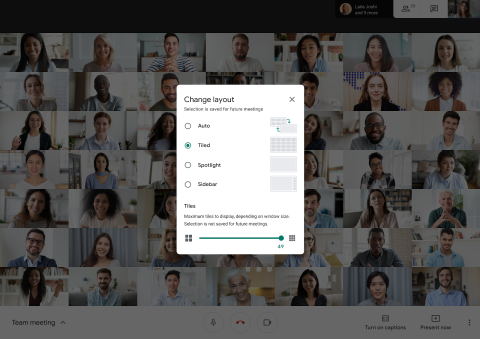
Close the Files app once it opens and download the ADBToolkit linked above.
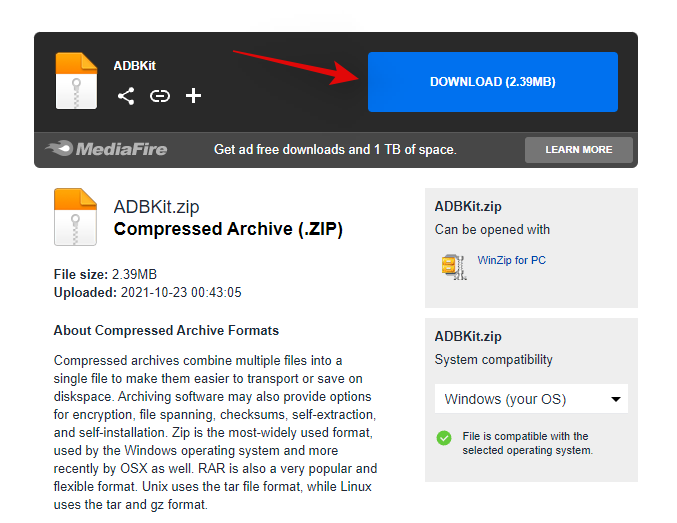
Now create a new folder on your boot drive and name it ‘ADBToolkit’.
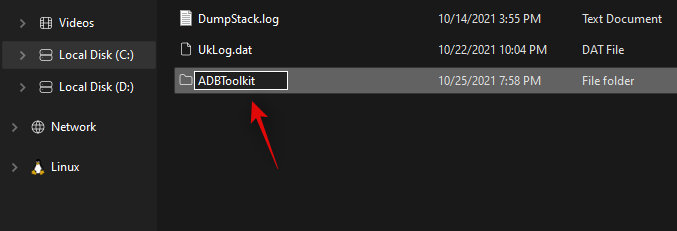
Extract the archive in the same location, and delete the archive and the original folder.
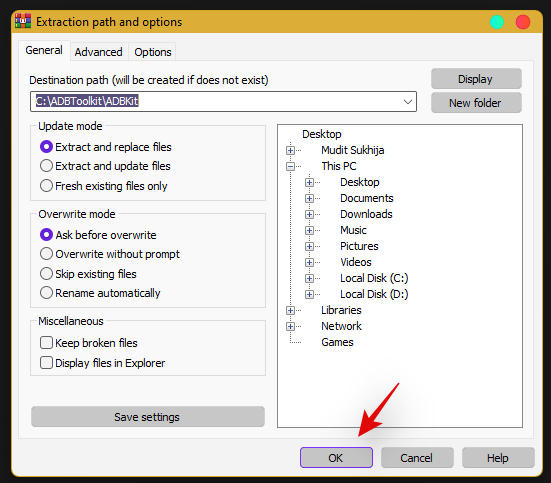
Press the Windows key, search for Play Store and launch it on your system. Do not click ‘Sign-in’ yet.
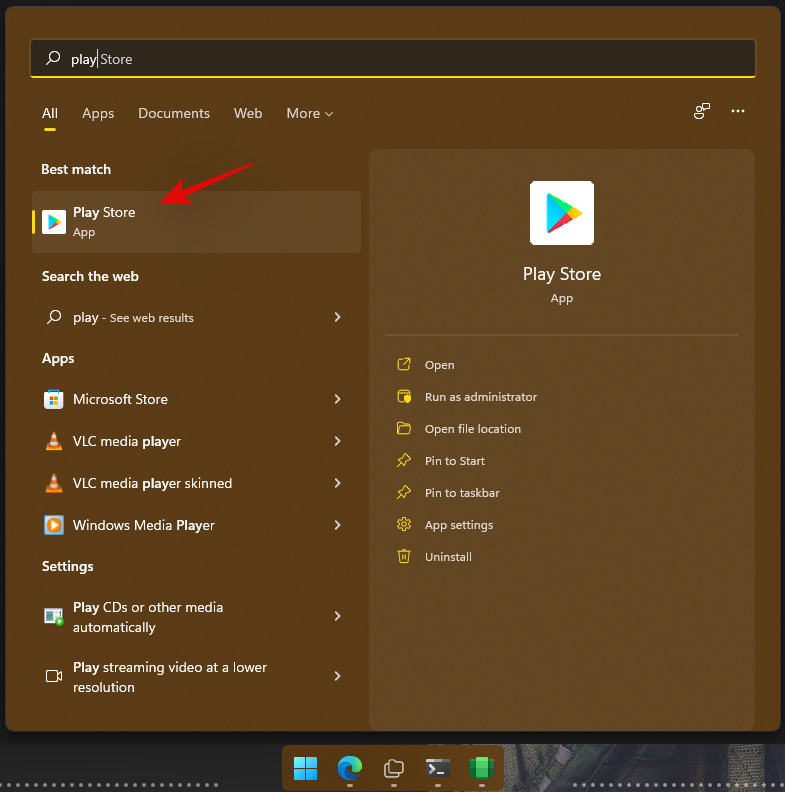
Go back to the ‘ADBToolkit’ folder and click on the address bar at the top, type in ‘Powershell’ and press Enter on your keyboard.
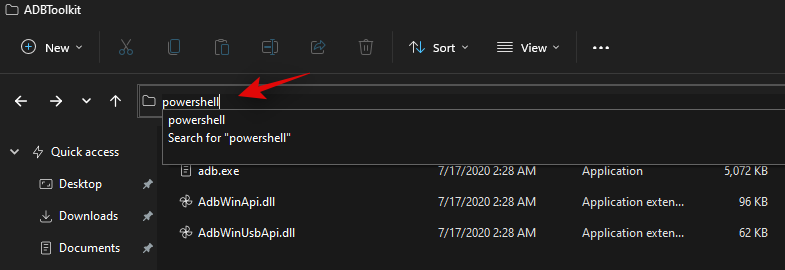
Go back to the Android Subsystem and note down the address shown below ‘Developer Mode’.
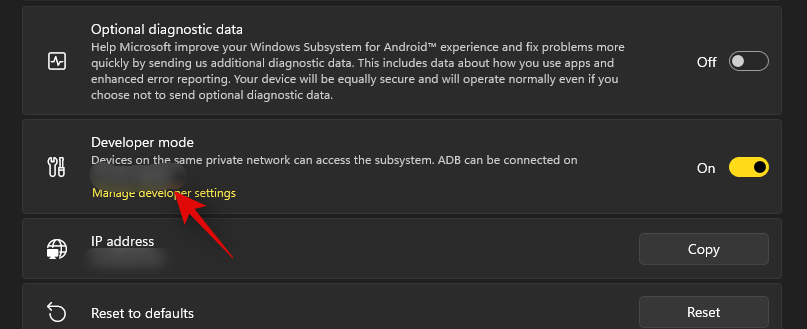
Note: If the address does not show up, simply click on ‘Refresh’ beside IP address.
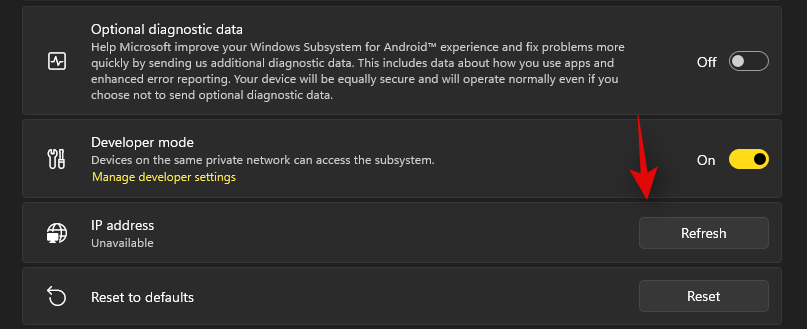
Type in and execute the following command. Replace ADDRESS with the address shown in the ‘Developer Mode’ section in the Android Subsystem.
.\adb.exe connect ADDRESS
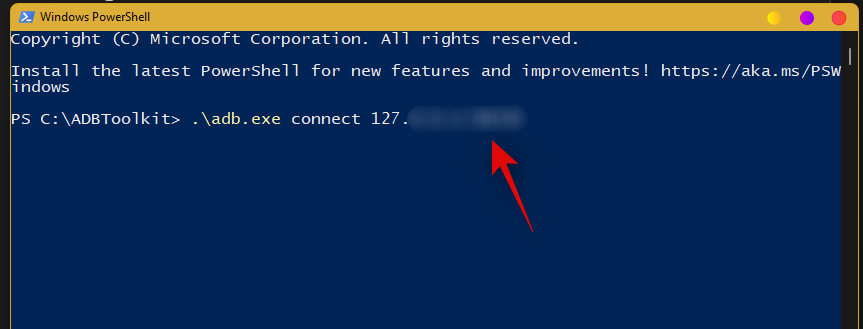
Once you are connected, execute the following command.
.\adb.exe shell
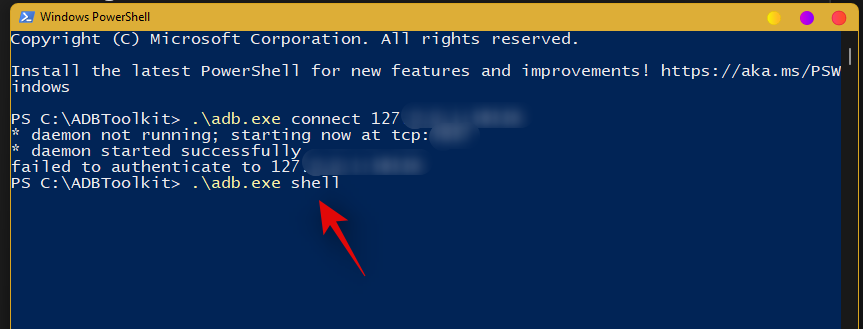
Type in the following command to gain root access.
su
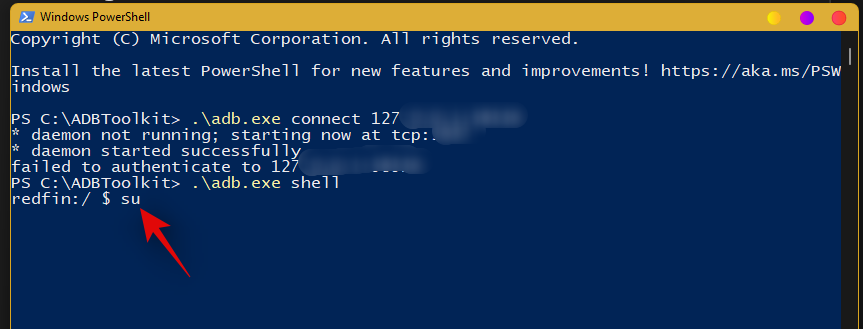
Execute the following command next.
setenforce 0
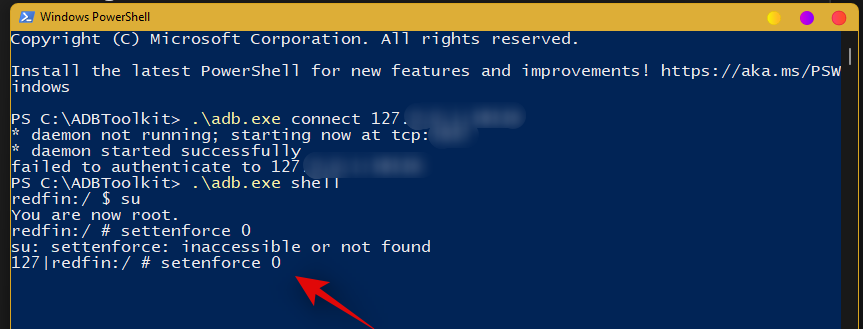
Now go back to the Play Store and click on ‘Sign-in’.
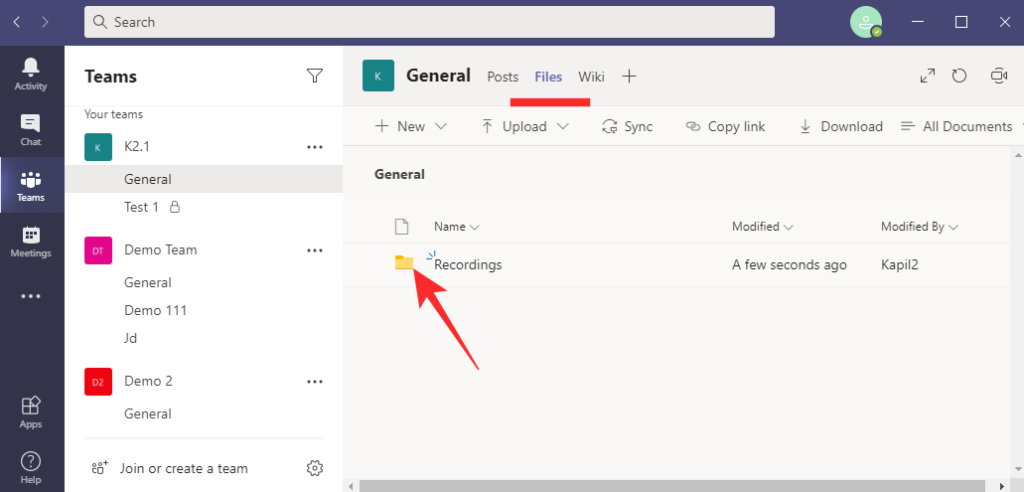
Sign in with your desired Google account now.
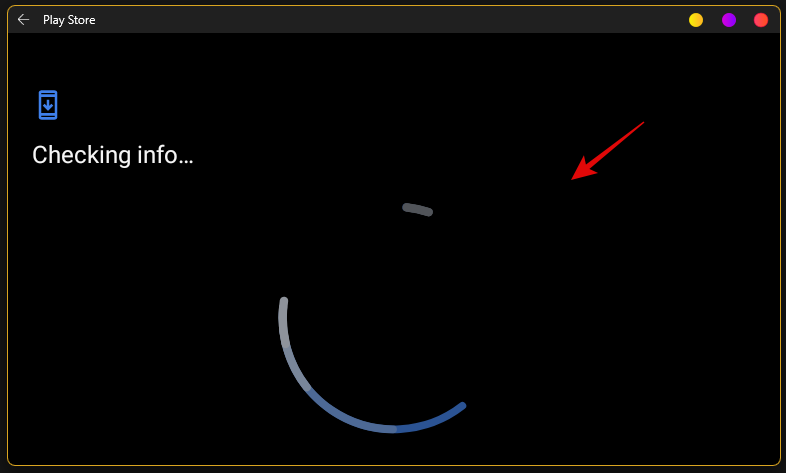
Note: This will also enable Google Sync, which by default will sync your Google data to Windows including things like Contacts, Calendar events, Browser history, and more.
Once you are signed in, close the Play Store. We now need to restore your original kernel. Open the Windows Subsystem for Android window and click on ‘Turn off’.
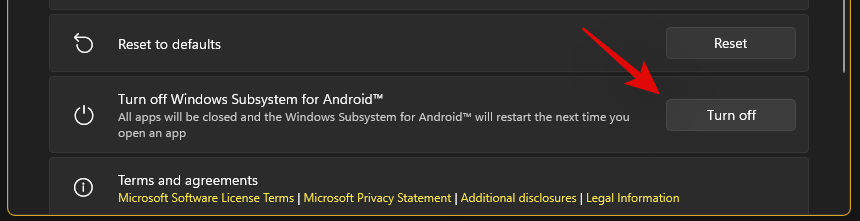
The Subsystem will now stop running in the background on your PC. Navigate to the ‘WindowsSubsystemForAndroid’ folder on your boot drive and open the ‘Tools’ folder.

Rename the ‘kernel’ file to ‘kernel_Root_mod’.
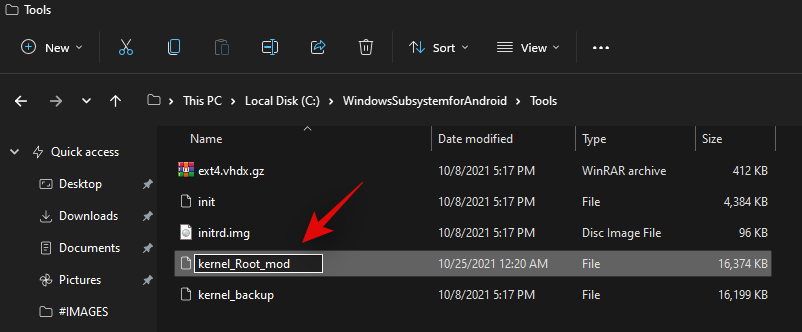
Similarly, rename ‘kernel_backup’ to ‘kernel’.
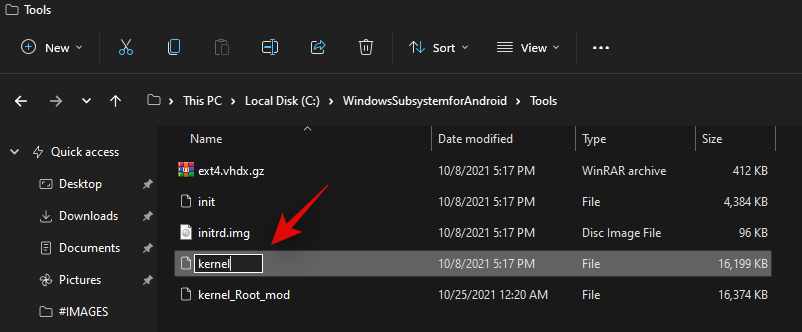
You can now close everything. We recommend you restart your system at this point. Once restarted, you should now be able to use the Play Store on your system while signed in with your Google account.
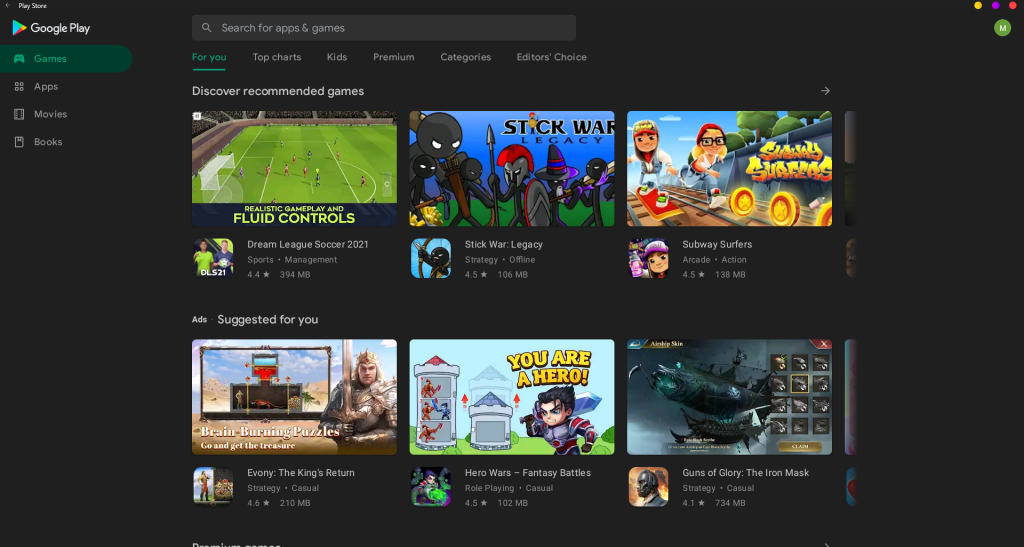
We hope you were able to easily set up and use GApps and Play Store on your PC using the guide above. If you face any issues or have any questions, feel free to reach out using the comments section below.
Related: